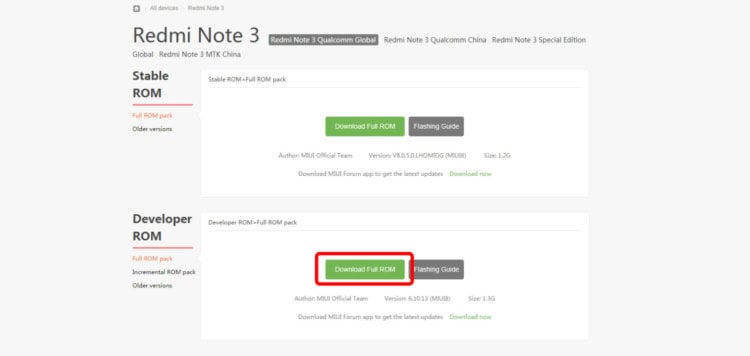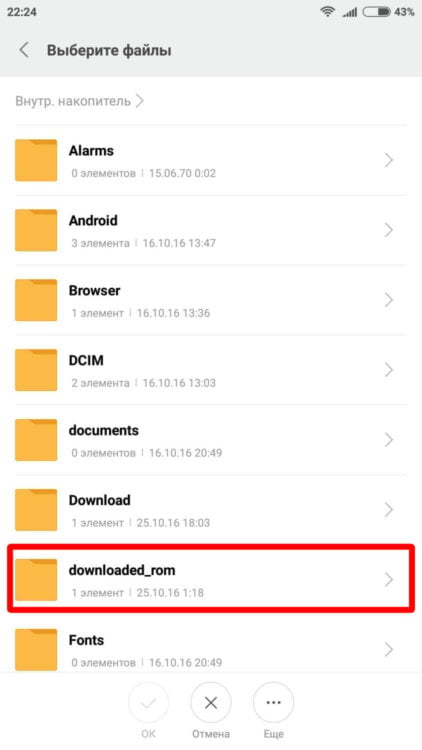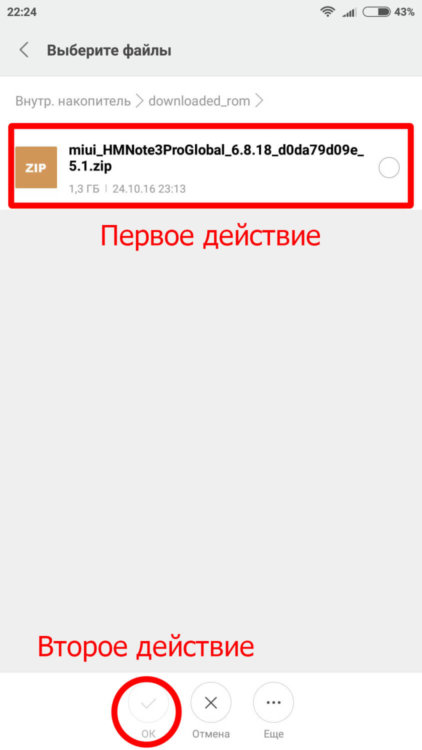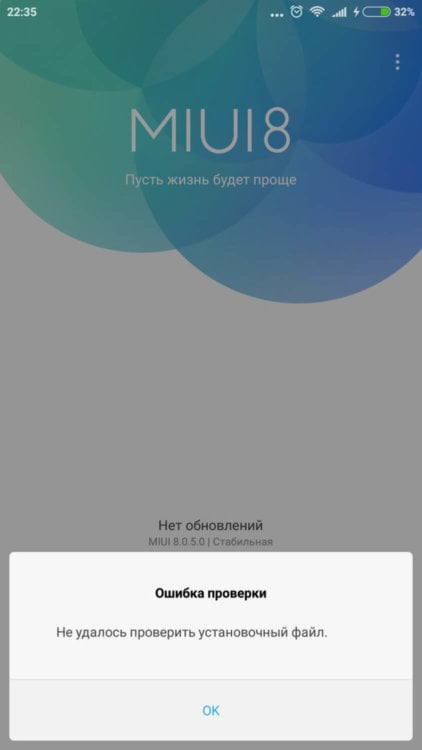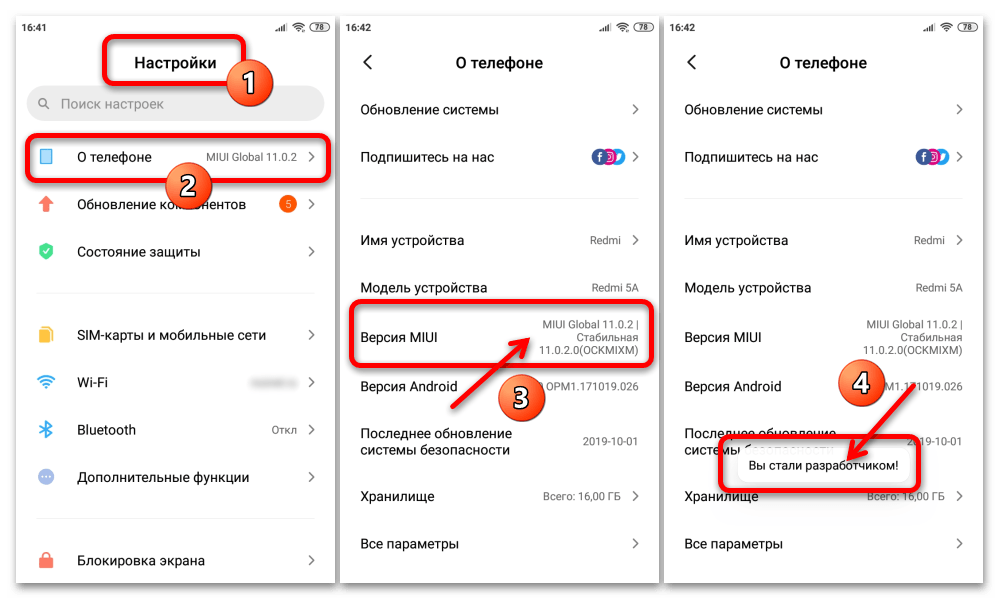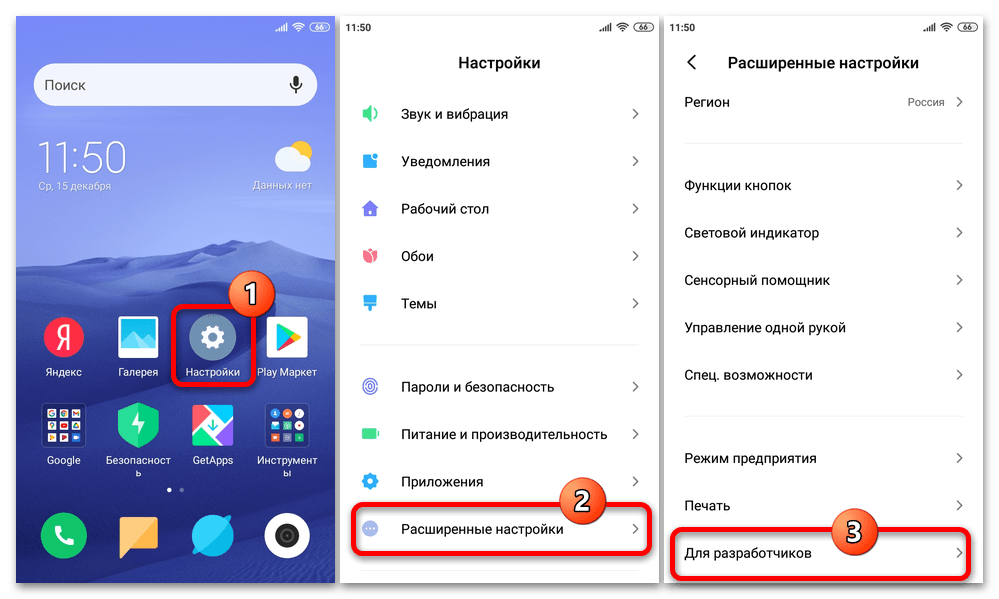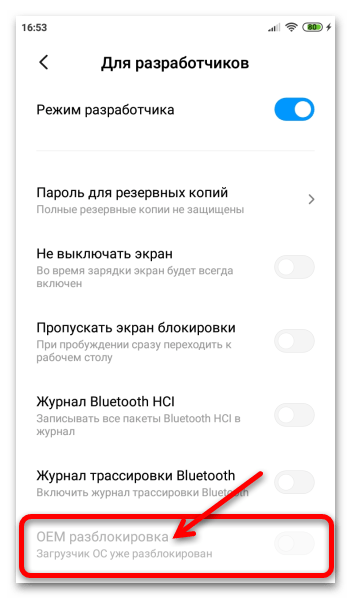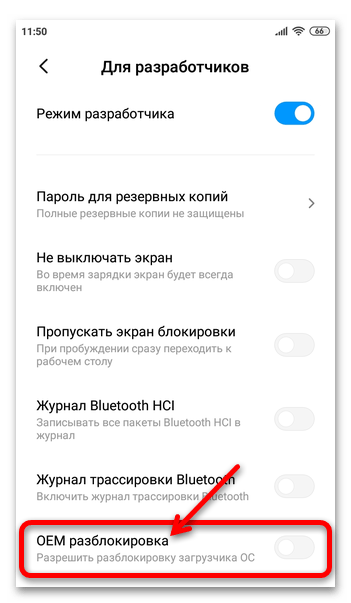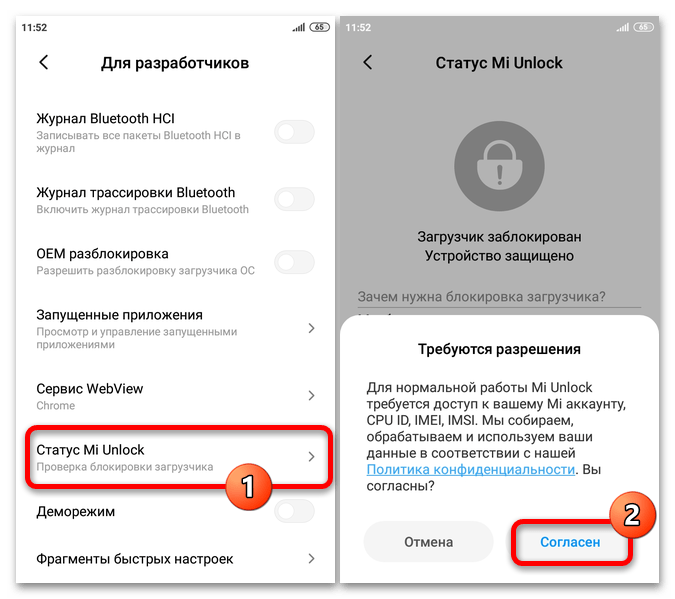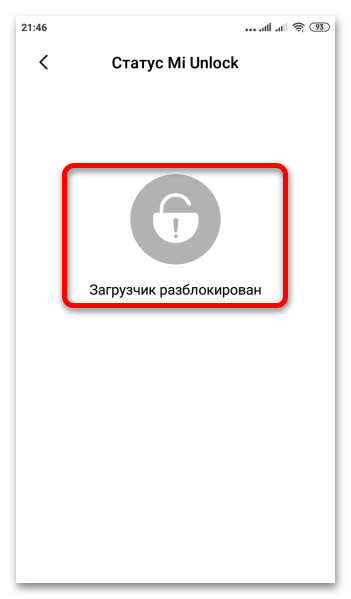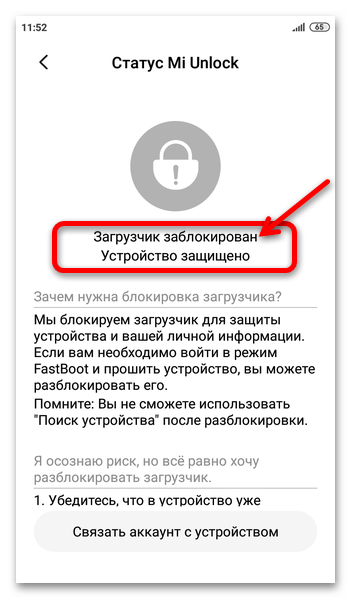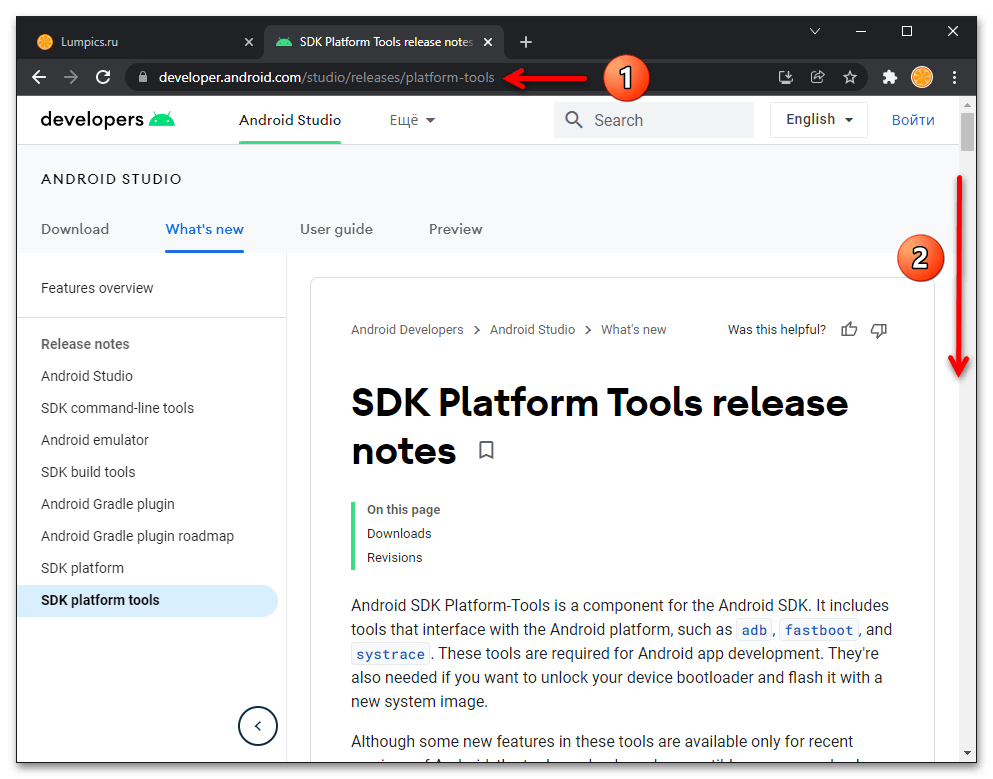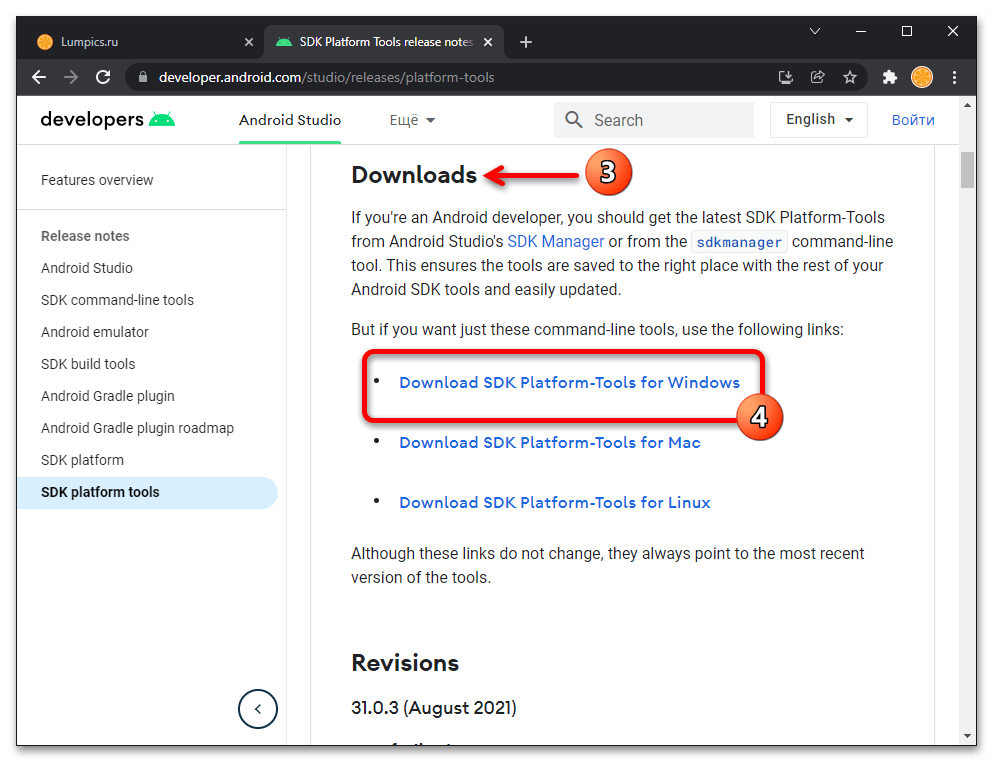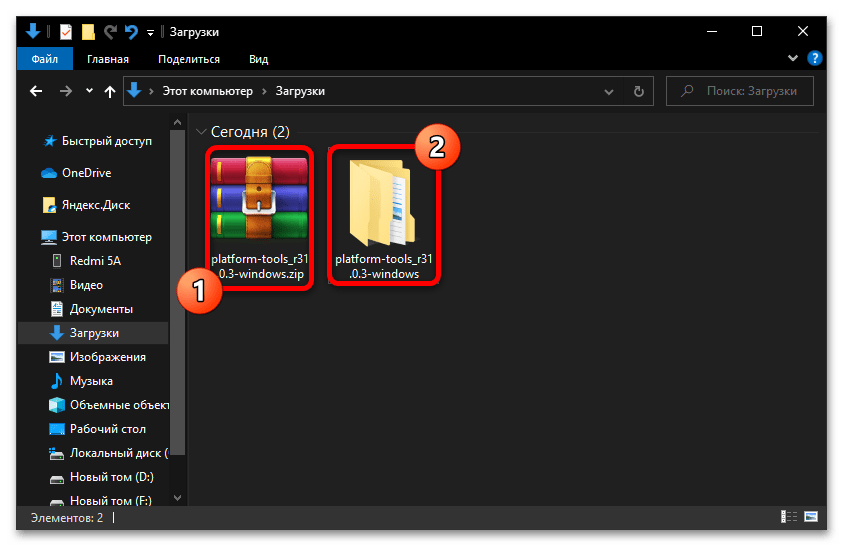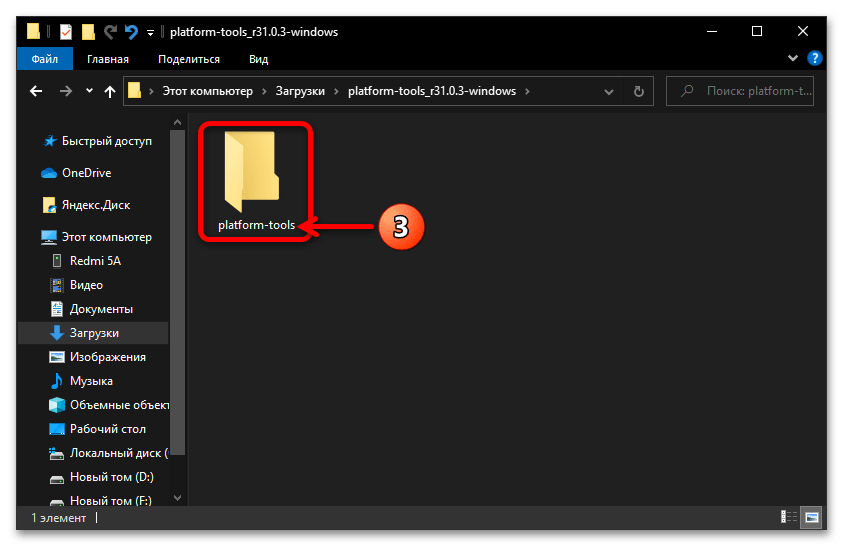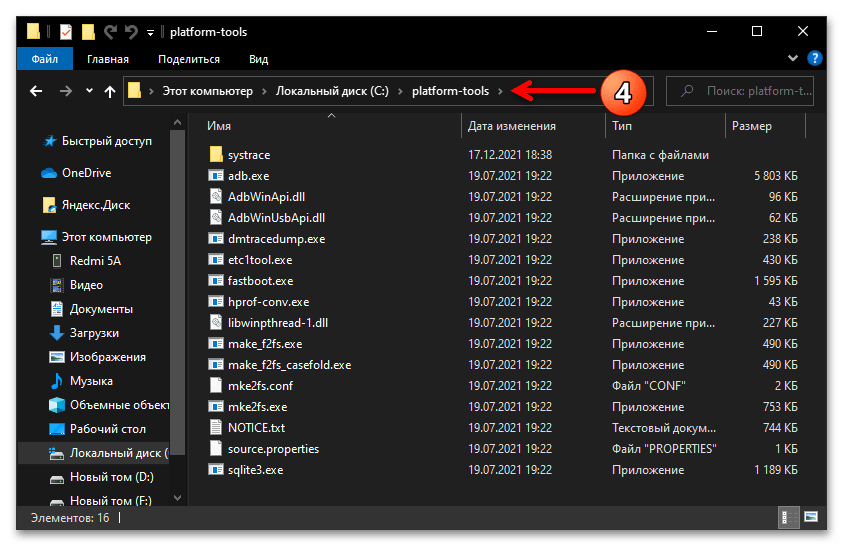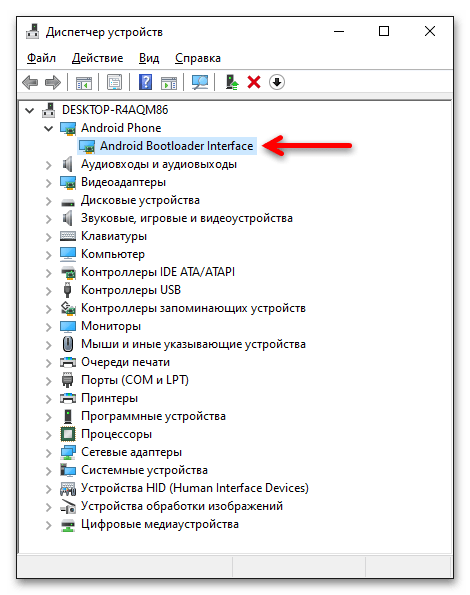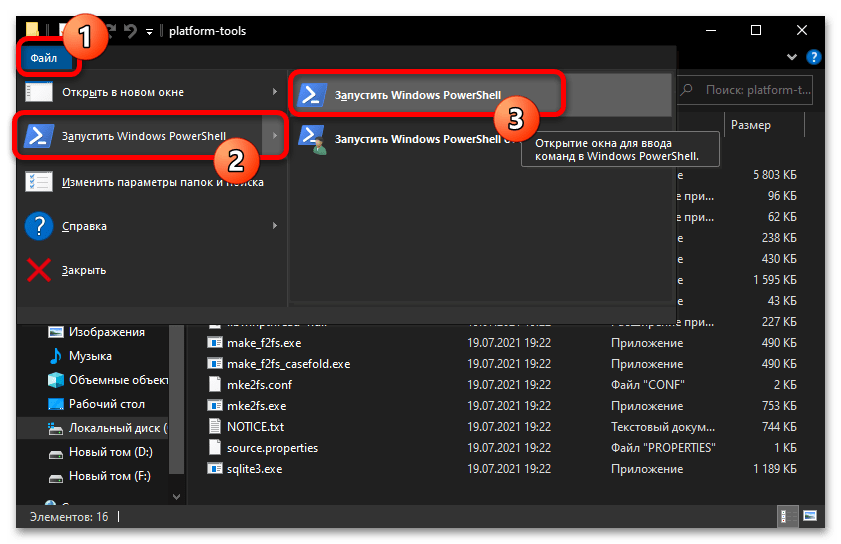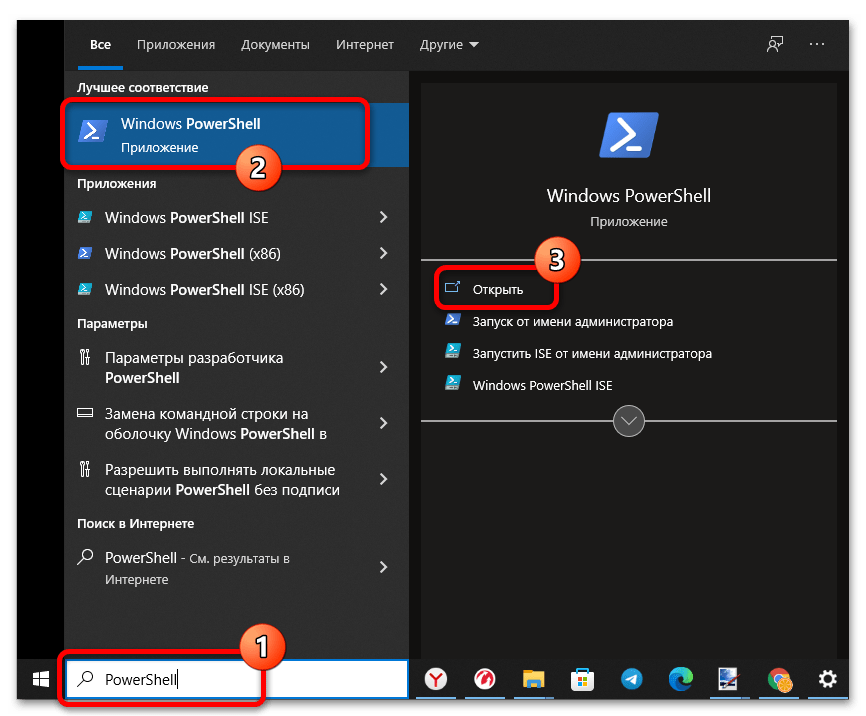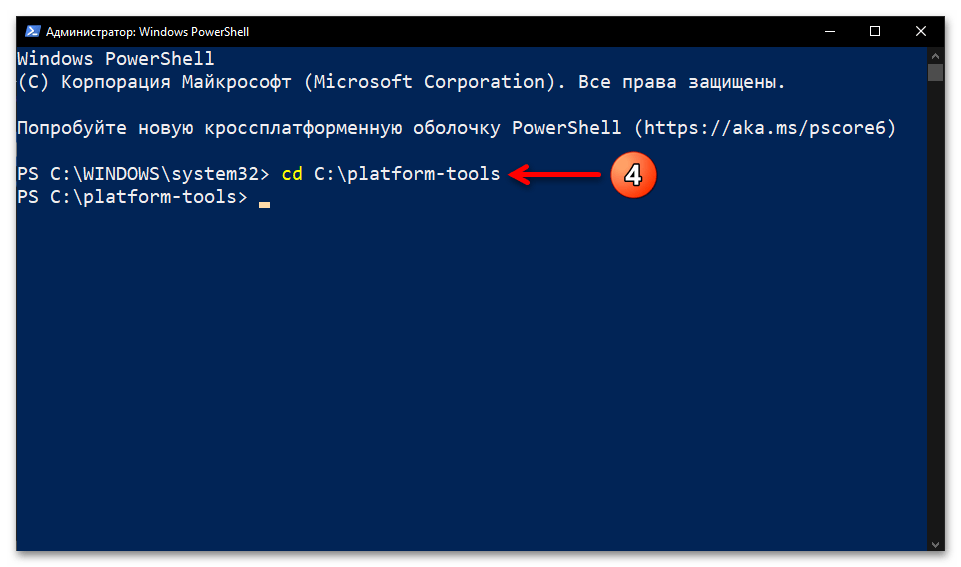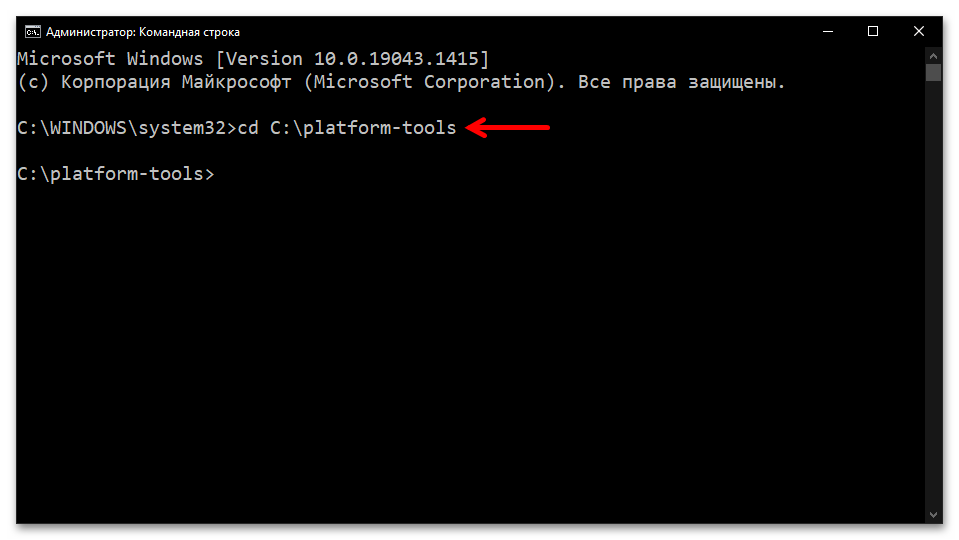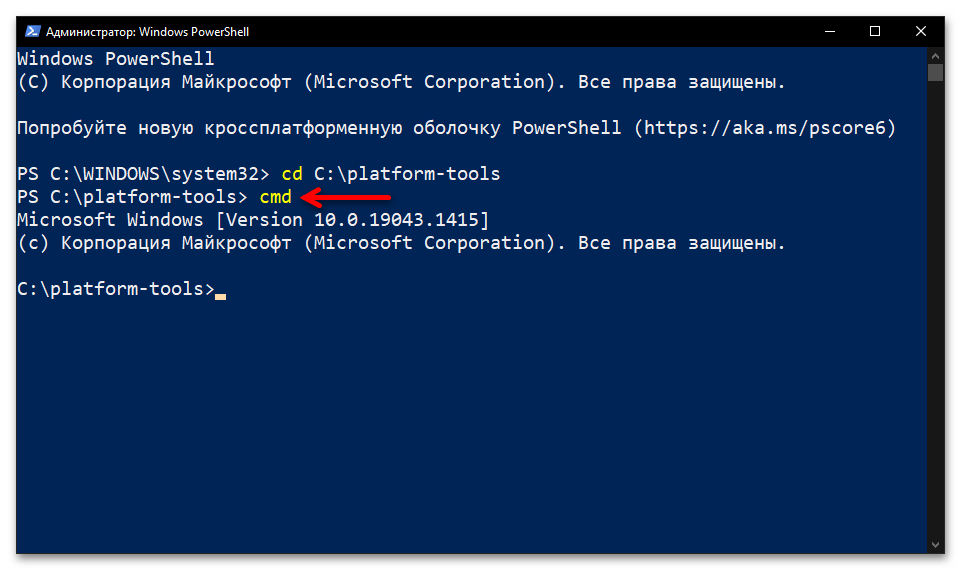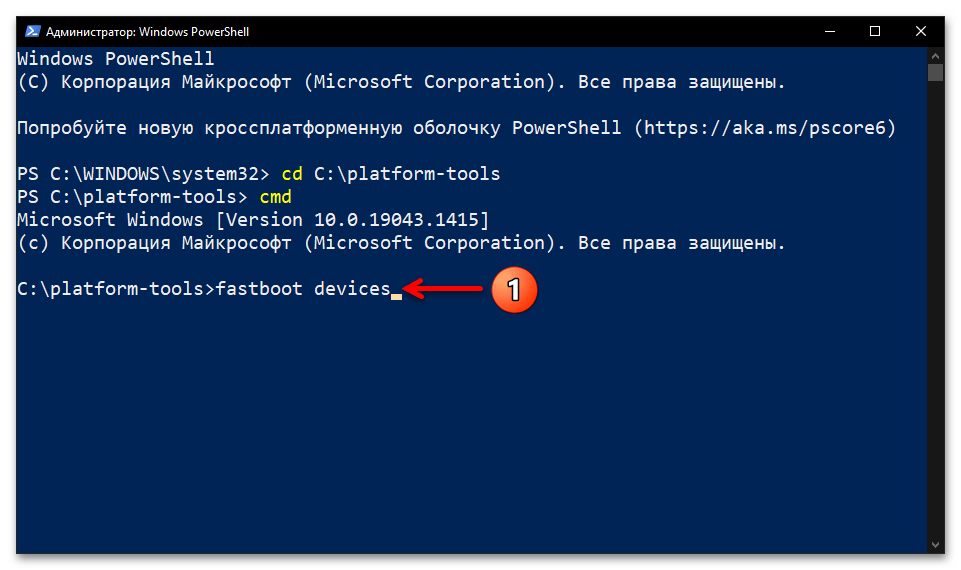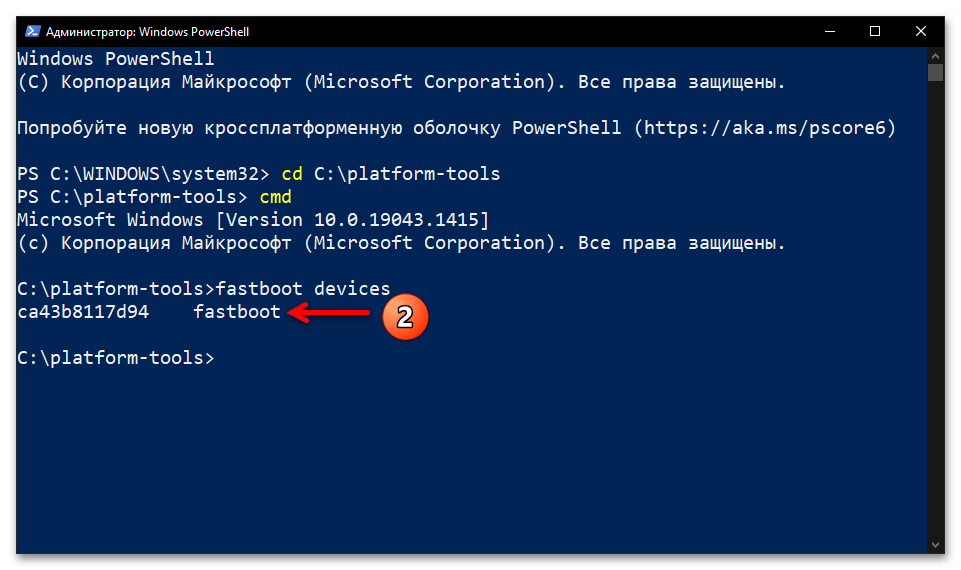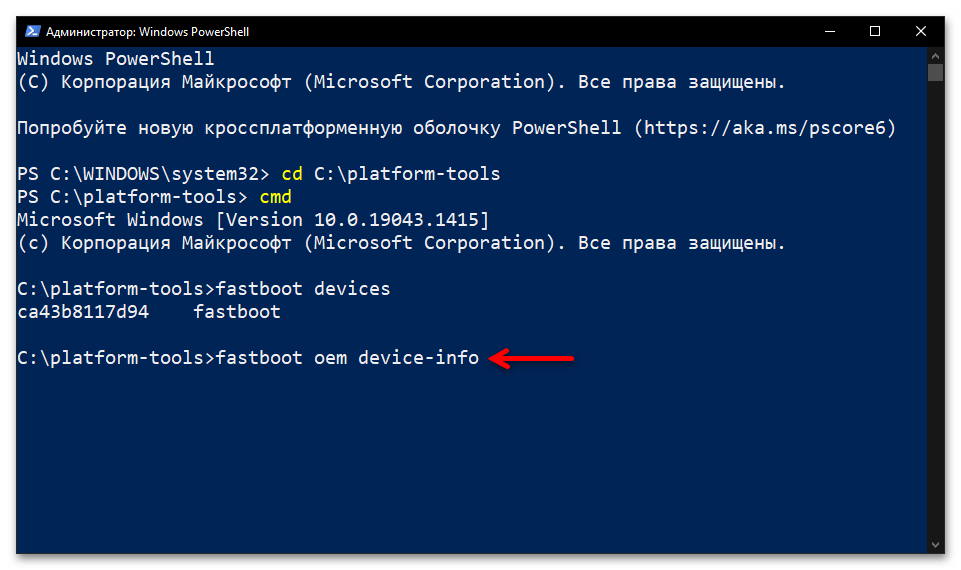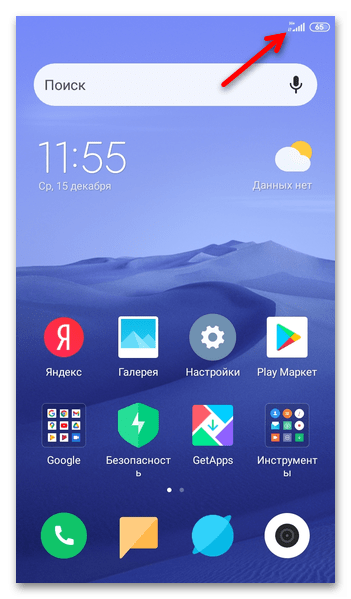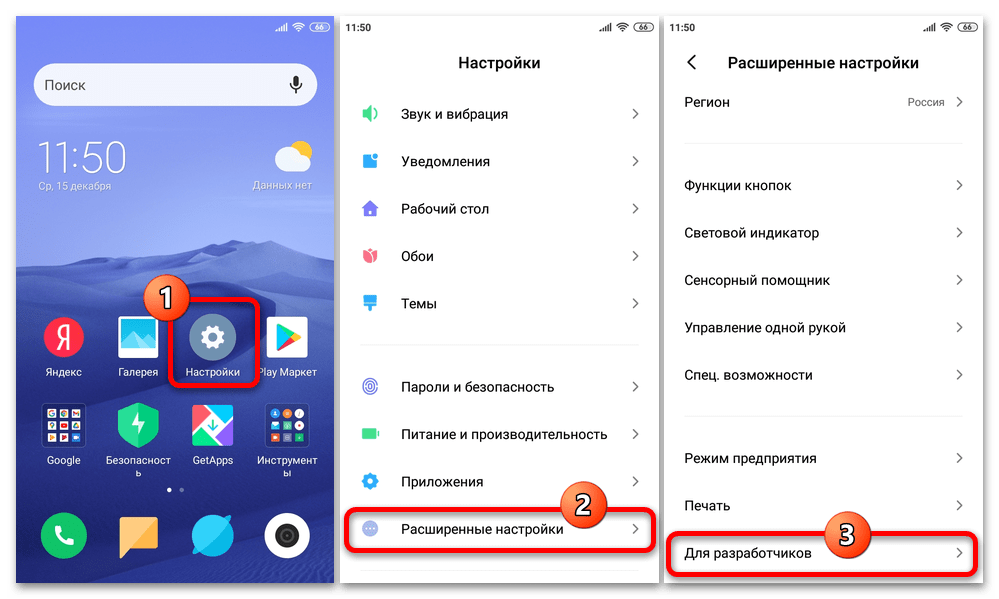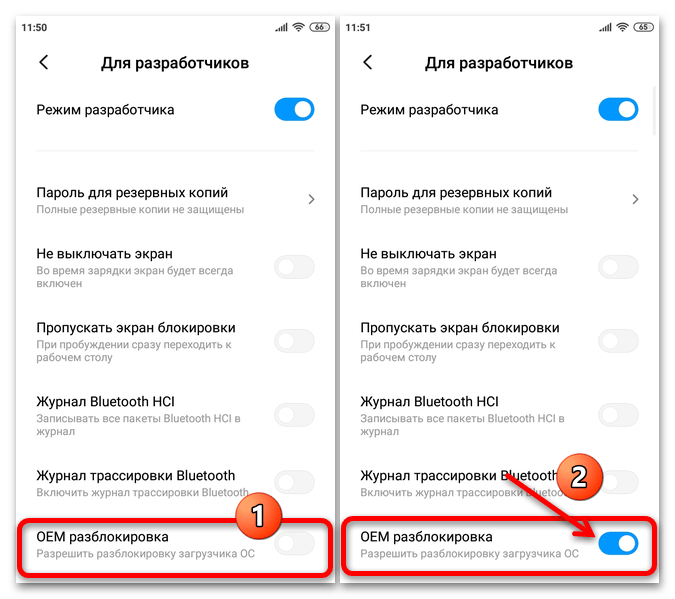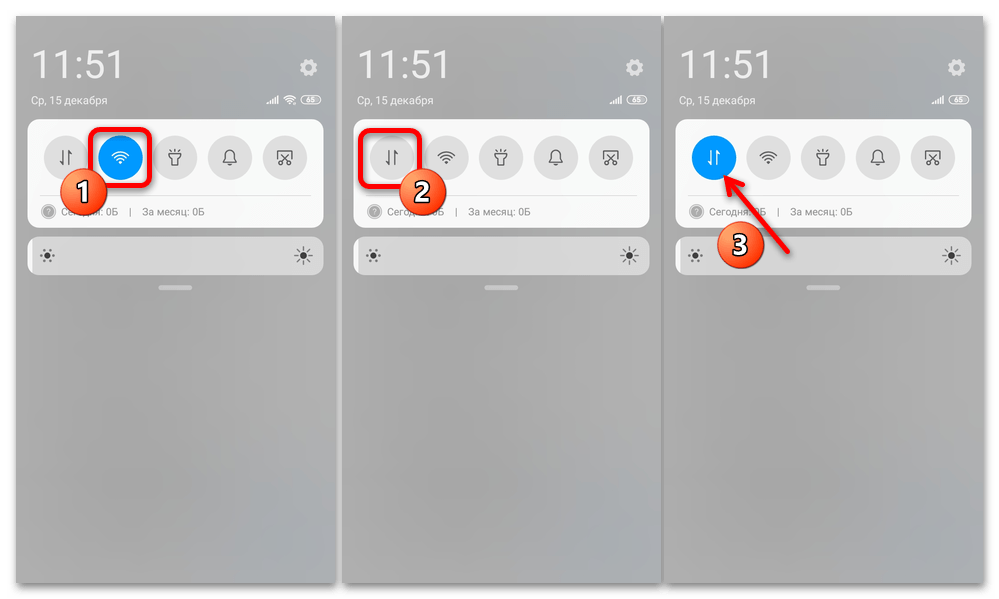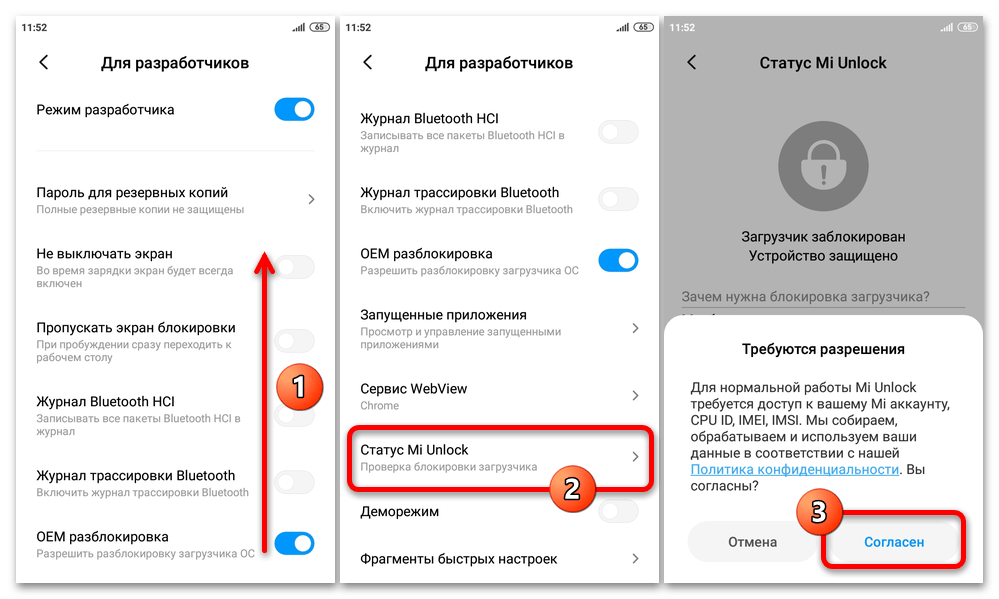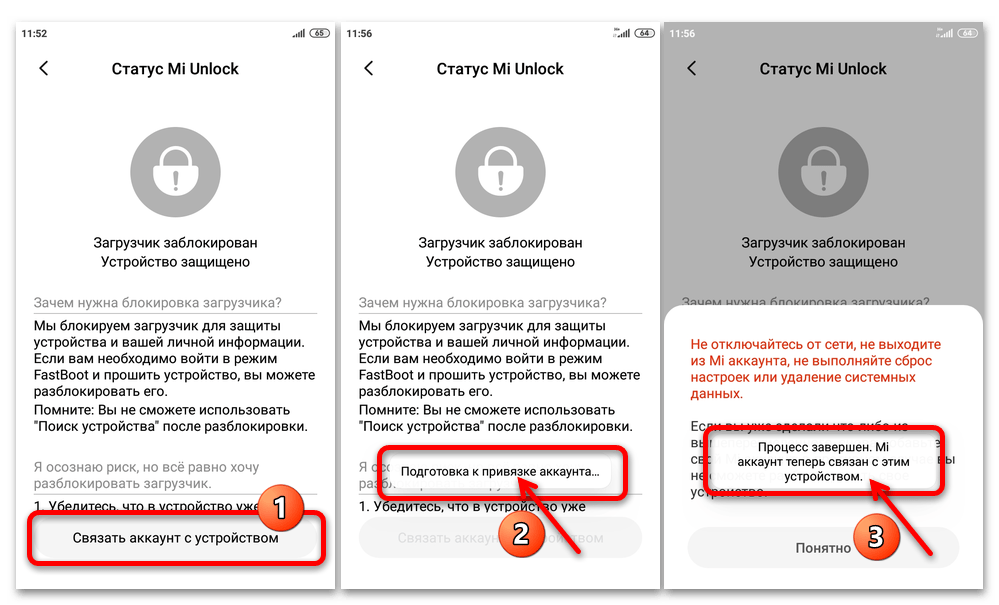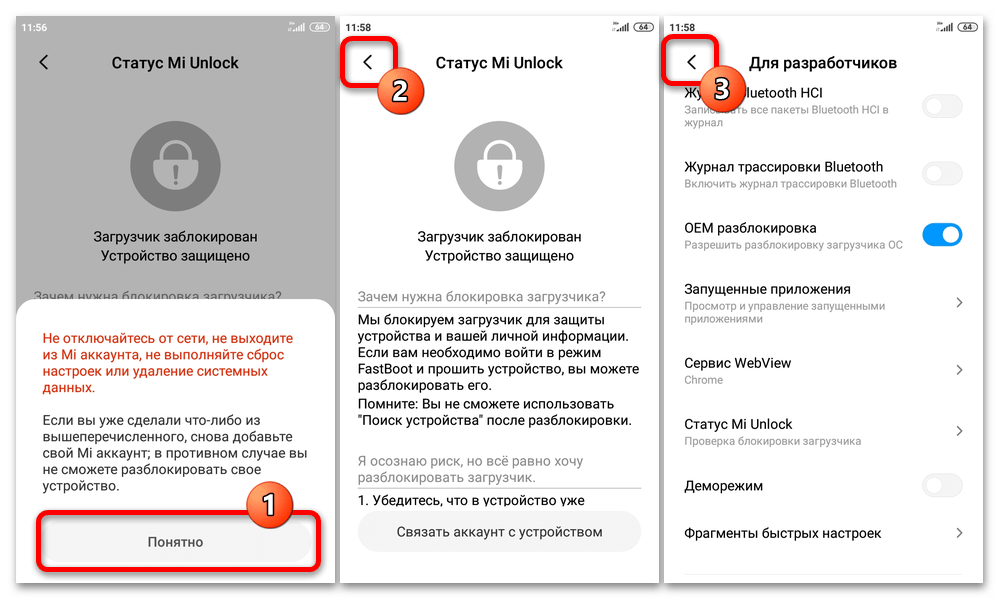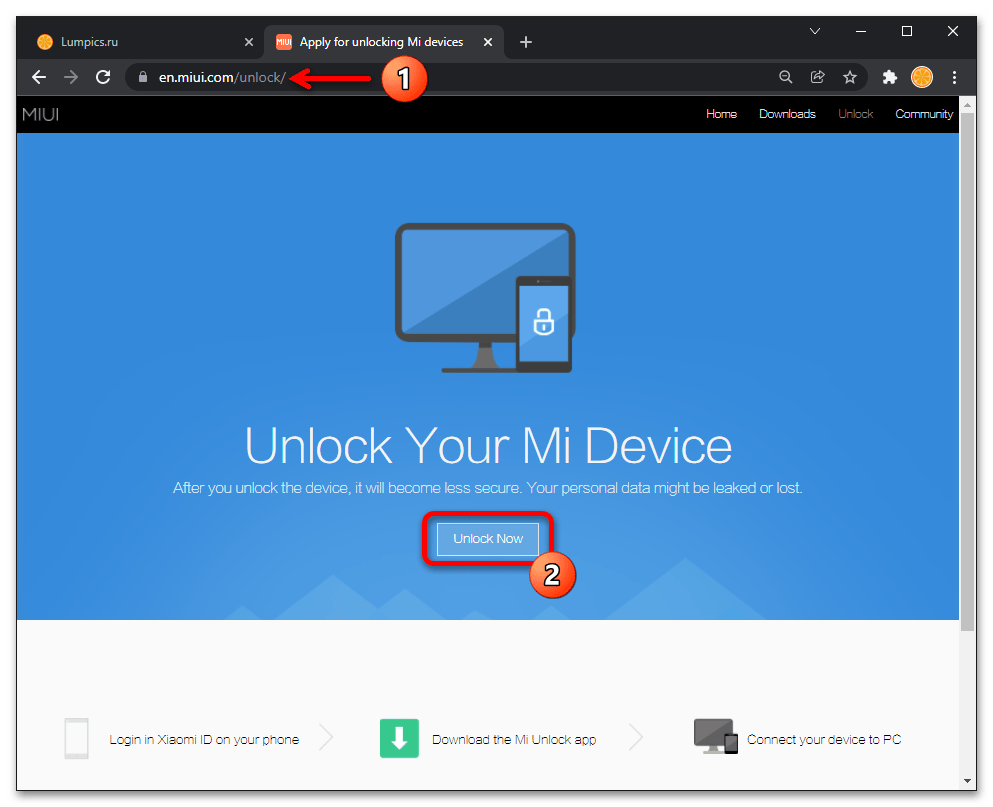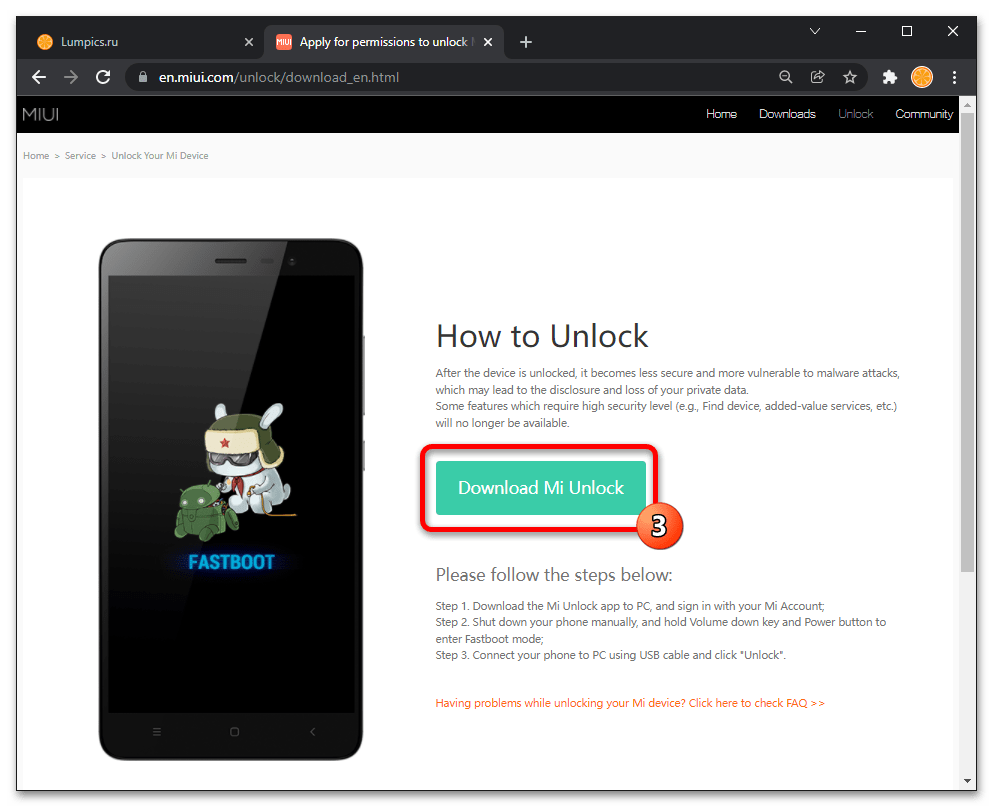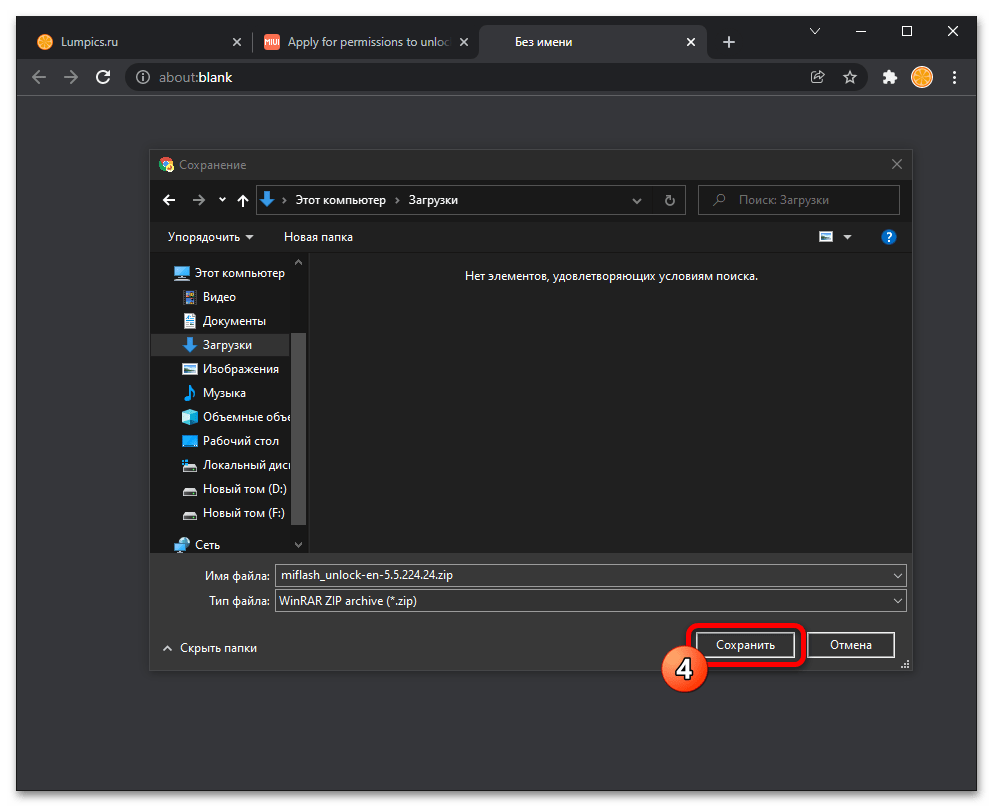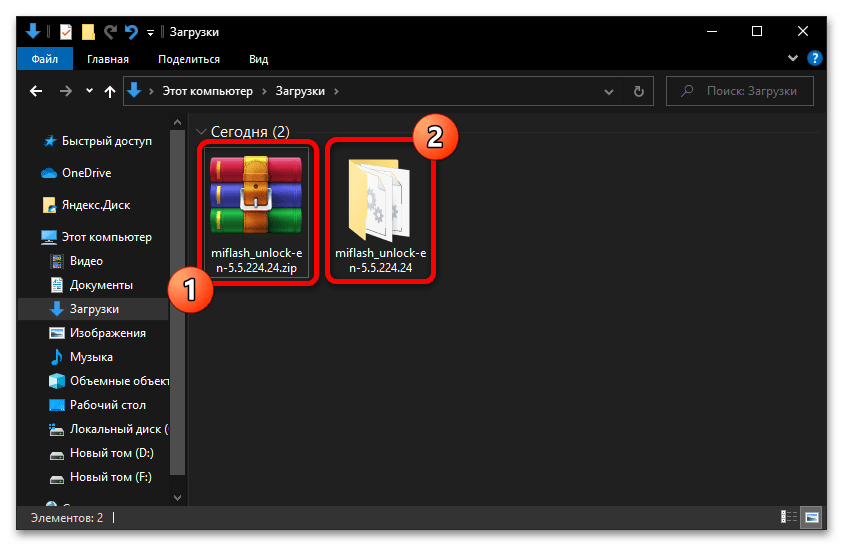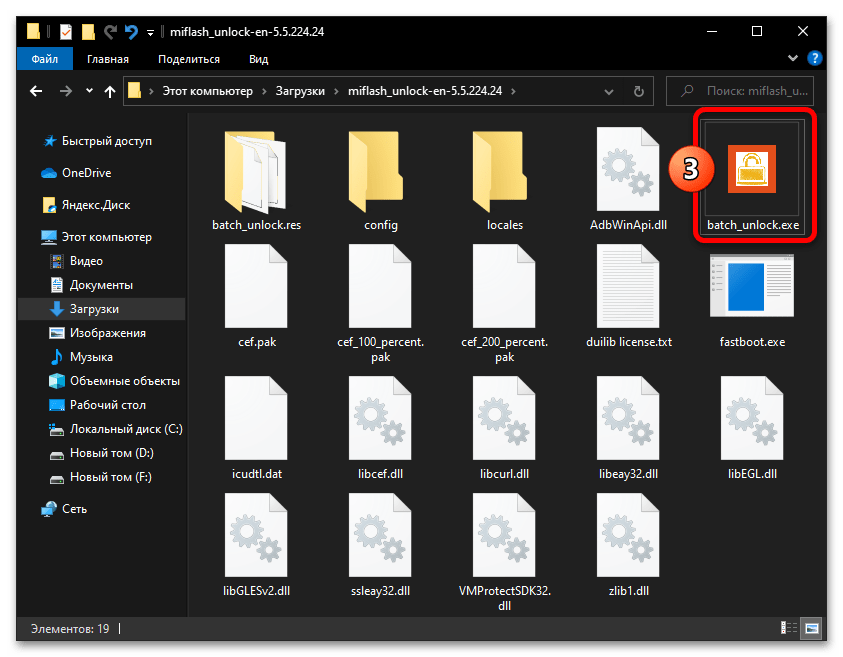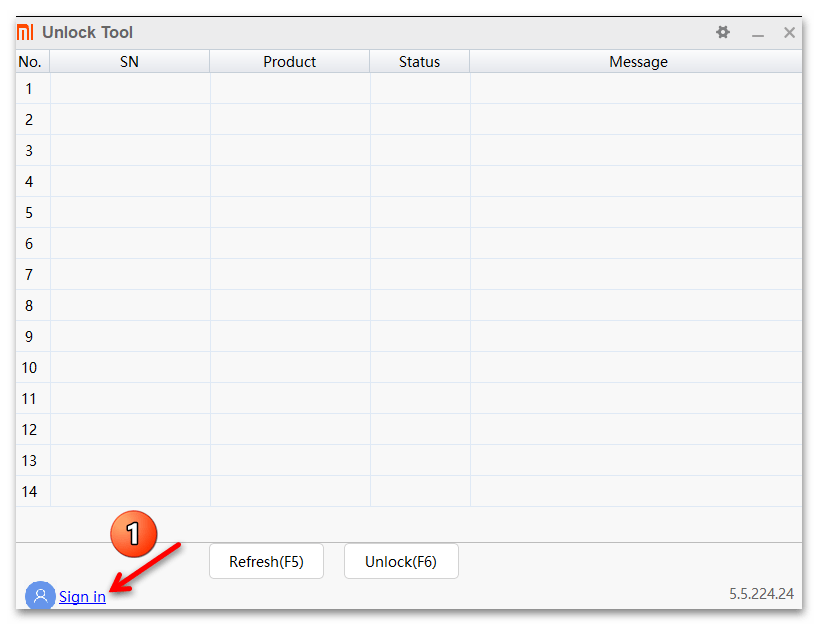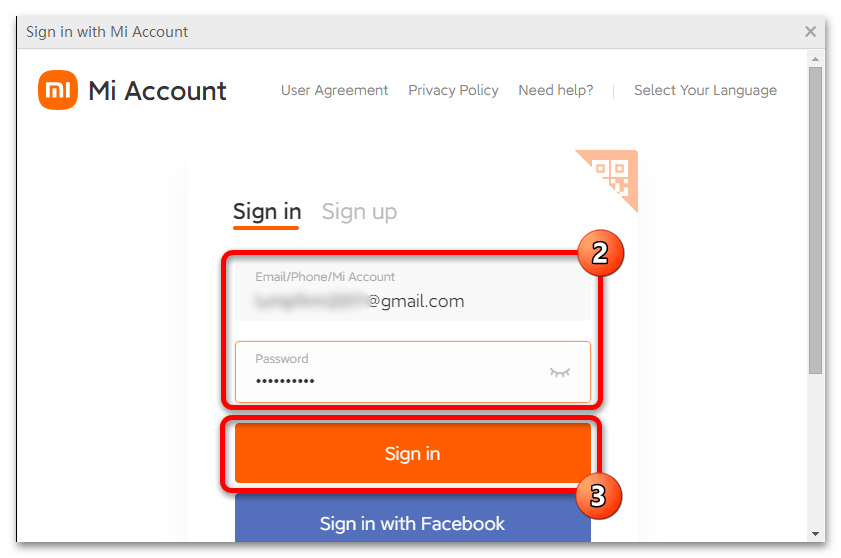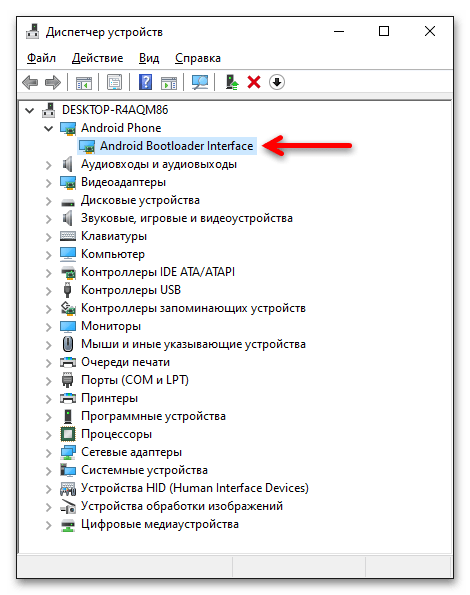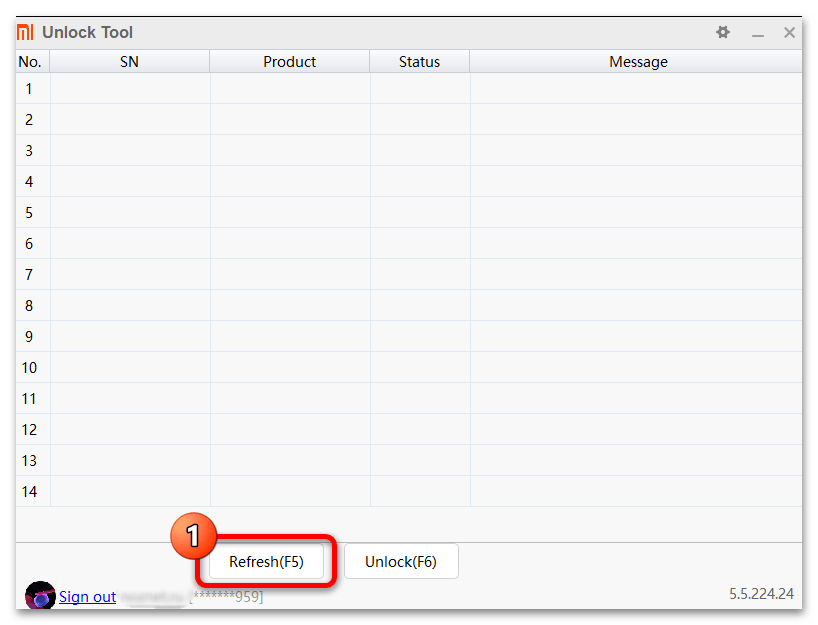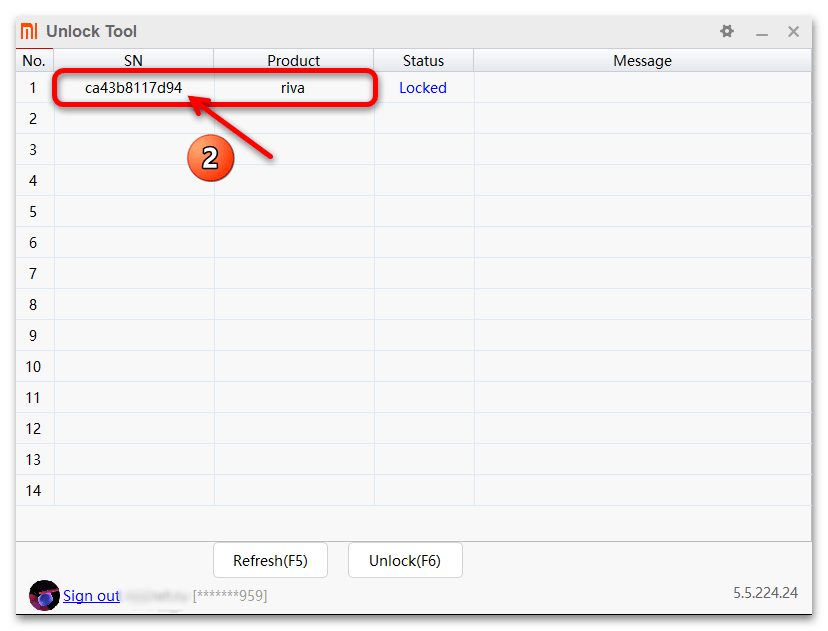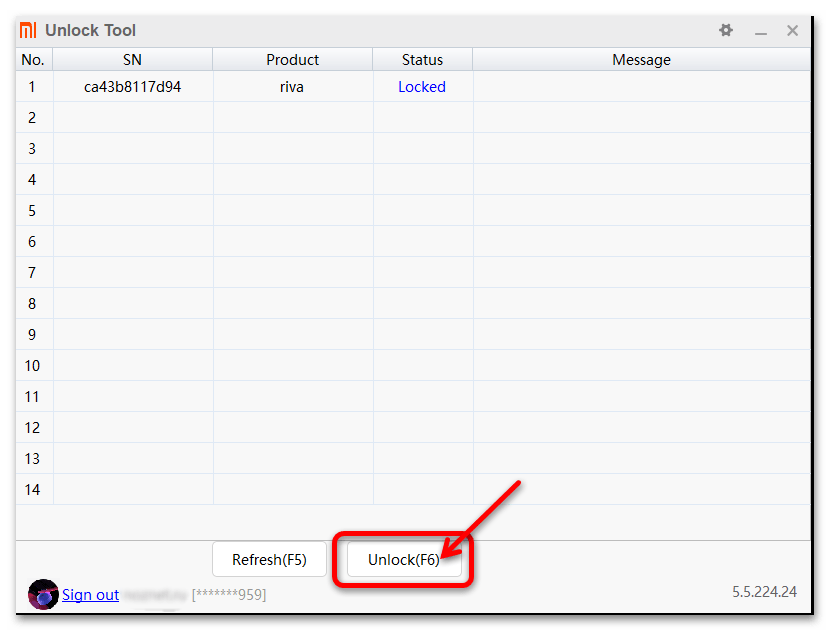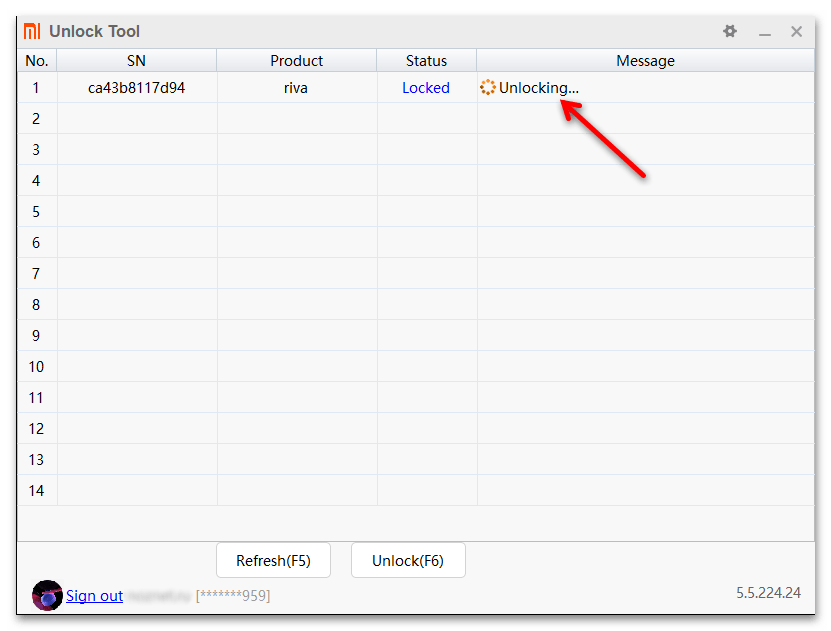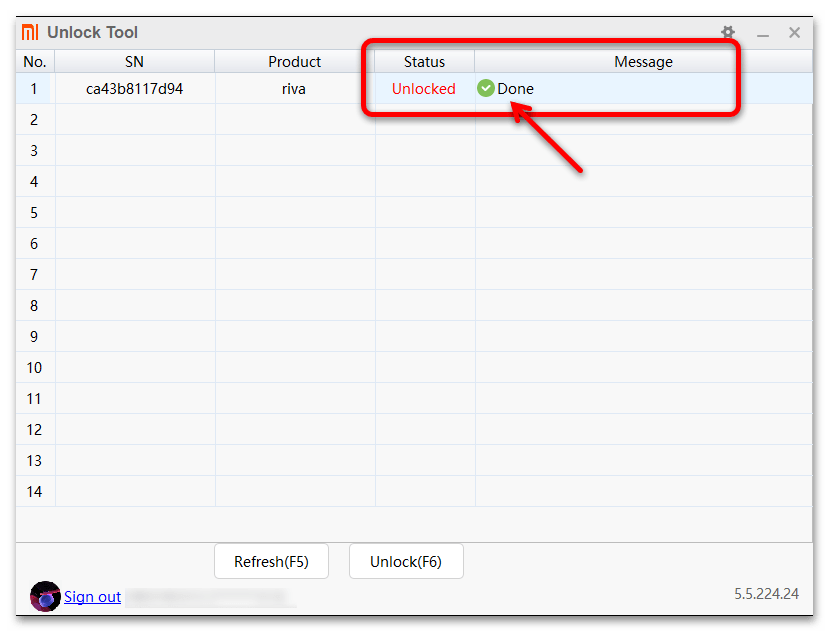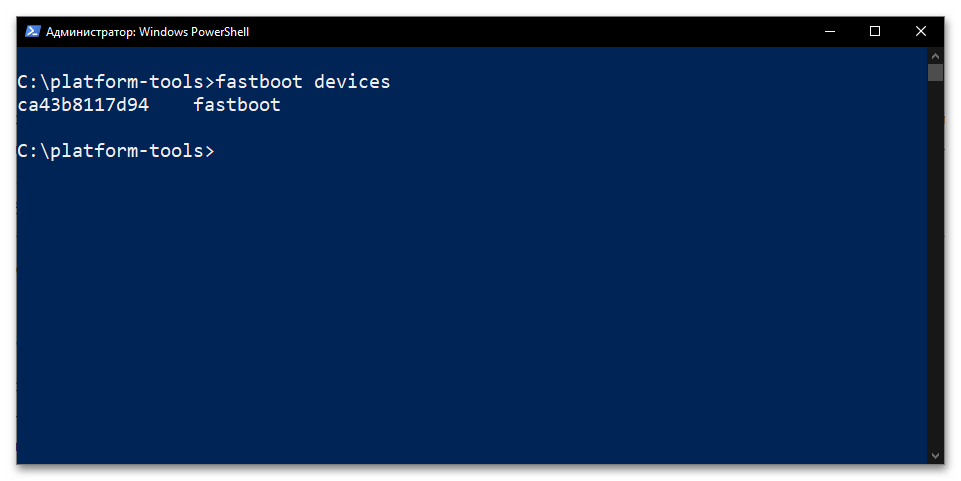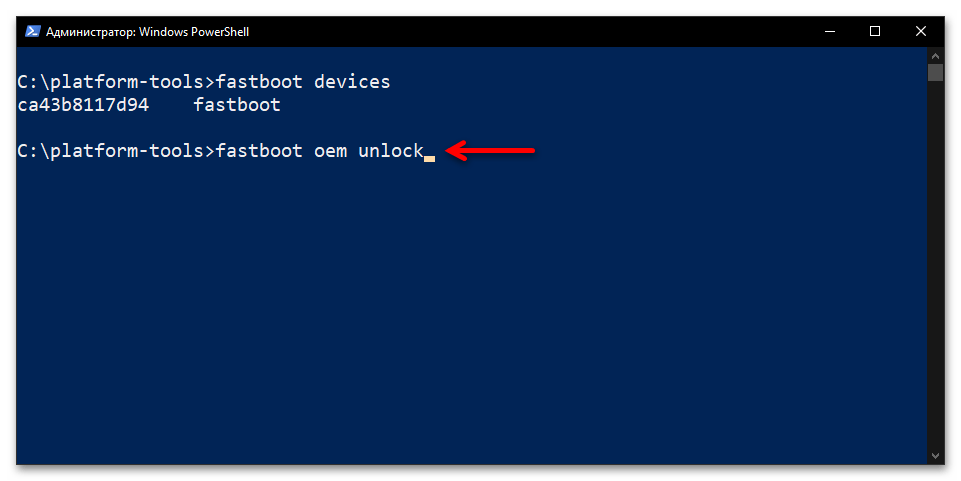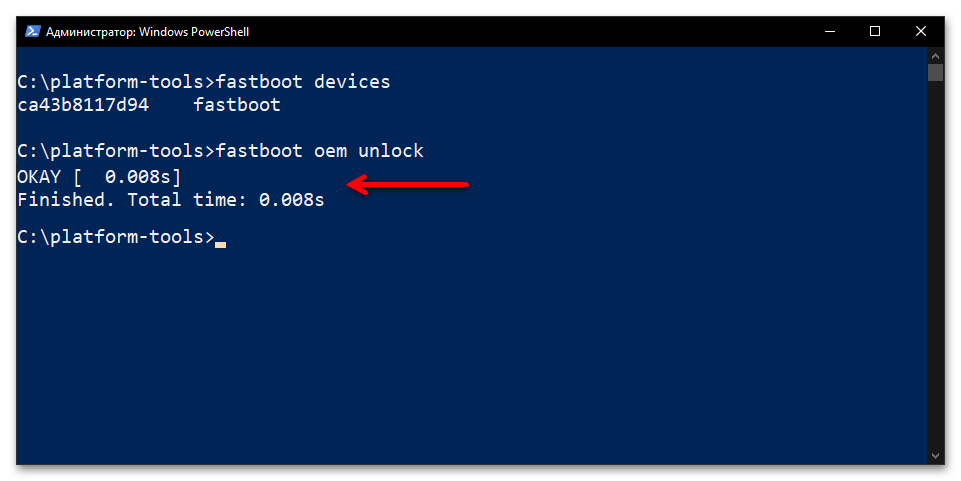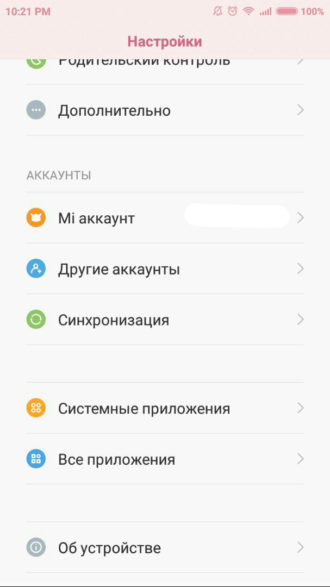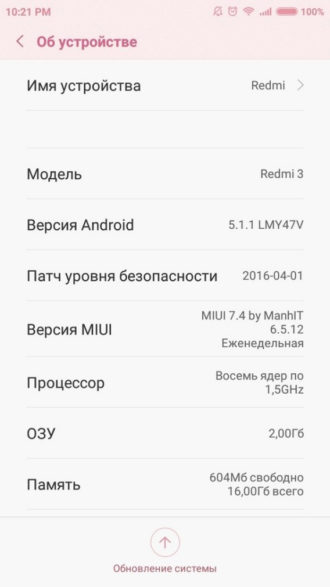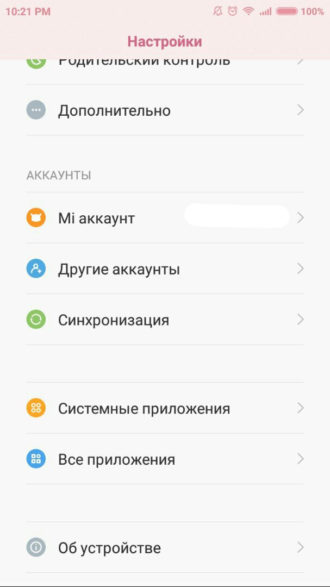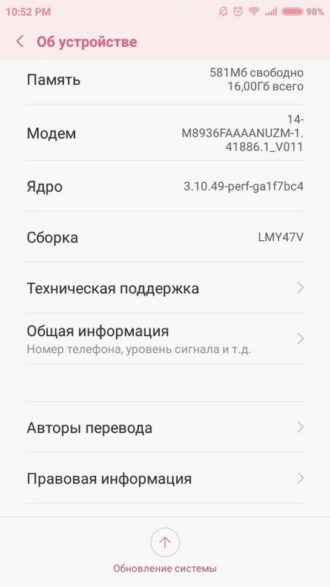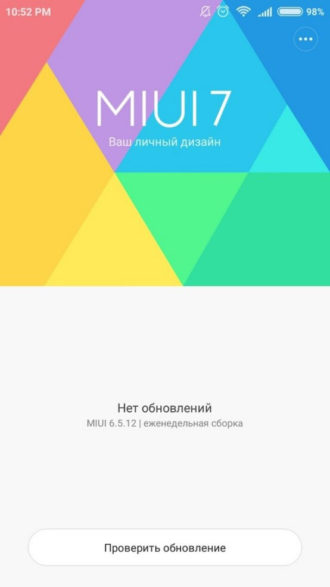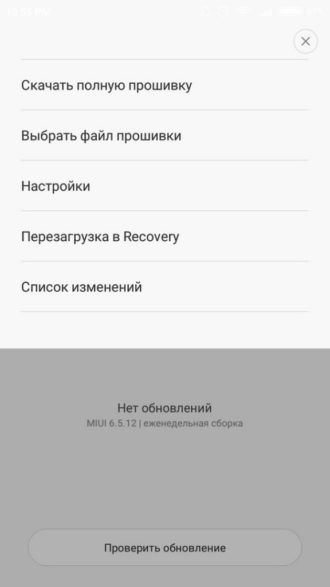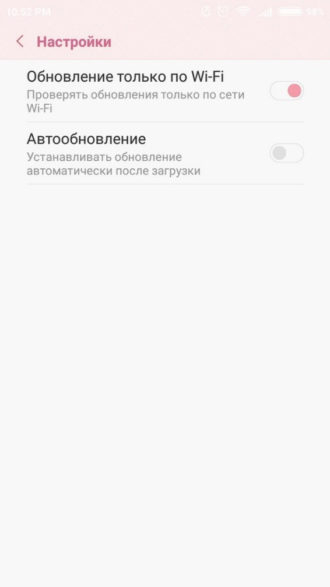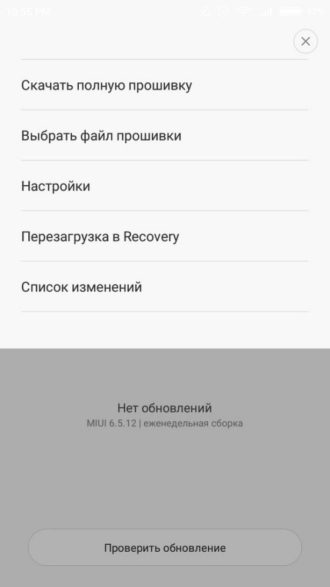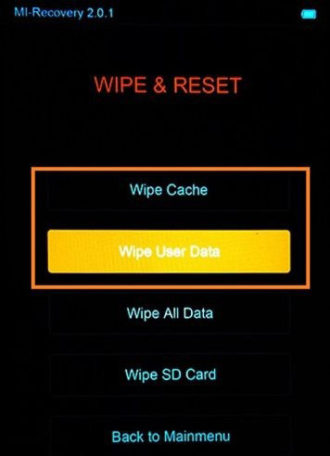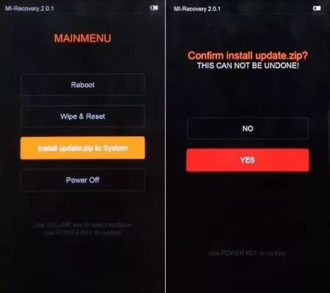При установке обновления MIUI на телефоны и планшеты Xiaomi, Redmi или POCO, могут возникать различные ошибки. Эти ошибки являются следствием работы встроенного приложения Updater, которое проверяет соответствие устанавливаемого файла обновления по нескольким критериям.
Автоматическая проверка необходима из-за большого разнообразия прошивок Xiaomi, множества поддерживаемых регионов и способов распространения ROM. Также некоторые прошивки не предназначены для общего пользования, а доступны только бета-тестерам.
Большинство сообщений начинаются с текста «Can’t verify update…», когда невозможно проверить файл обновления. Рассмотрим причины и решения 10 популярных ошибок при обновлении MIUI. Если в приложении «Обновление» Xiaomi снова произошла ошибка, вы будете знать что делать.
Содержание
- Couldn’t verify. Looks like current ROM’s network…
- Версия предназначена для закрытого тестирования
- Установка неофициального ПО запрещена
- Can’t verify update. Couldn’t verify the source…
- Not enough space in cache partition. There isn’t enough…
- You don’t have permissions to access the update log…
- Can’t verify update. Sorry, flash to this stable version…
- Can’t download. Something went wrong. Wait a minute…
- Can’t verify update. Other reason
- Can’t Verify Update. You’re allow to flash the newest stable version
Couldn’t verify. Looks like current ROM’s network…
Текст ошибки
Can’t verify update. Couldn’t verify. Looks like current ROM’s network carrier type is different from that in the Recovery package. Please download the correct ROM from MIUI forum.
Перевод на русский: Ошибка проверки. Похоже, что тип оператора сети в текущем ROM отличается от типа оператора в пакете Recovery. Пожалуйста, загрузите правильную ПЗУ с форума MIUI.
Ошибка возникает при попытке установить обновление для другого региона или мобильного оператора.
Решение
Прошивки Xiaomi для смартфонов и планшетов делятся на два типа — MIUI China (для внутреннего рынка Китая) и MIUI Global (весь остальной мир). MIUI Global делится на 8 регионов — Глобальный, Индия, Европа, Россия, Турция, Индонезия, Тайвань, Япония. Во всех регионах свои нормы и законы, частоты операторов сотовой связи тоже отличаются. Региональные прошивки адаптированы под эти и другие особенности.
Файлы прошивок и обновлений регионов отличаются, поэтому обновление для Индии можно установить только на Индийскую прошивку. Аналогично со всеми остальными регионами. Например, невозможно установить на индонезийское обновление на прошивку для Китая, России или глобальную версию.
Есть два варианта решения проблемы:
- Разблокируйте загрузчик и установите Fastboot ROM через приложение Mi Flash Tool. Установка этой прошивки через стандартное приложение Updater, встроенное в интерфейс MIUI, невозможно.
- Скачайте и установите обновление из каталога официальных прошивок, соответствующее региону MIUI вашего устройства. При выборе прошивки обращайте внимание не только на версию MIUI (первые цифры), но и на код региона и привязку к мобильному оператору.
Как выбрать регион MIUI:
- 14.0.1.3.TLFMIXM — это глобальная версия.
- 14.0.1.3.TLFIDXM — обновление для Индонезии.
- 14.0.1.3.TLFINXM — версия для Индии.
Список кодов регионов и примеры мобильных операторов из номера прошивки MIUI можно посмотреть на изображении ниже:
Версия предназначена для закрытого тестирования
Текст ошибки
Can’t verify update. ROM is in beta testing, make sure you have signed in with a beta authorized xiaomi account.
Перевод на русский: Ошибка проверки. Эта версия ПО предназначена для закрытого тестирования. Убедитесь, что ваша учётная запись обладает необходимыми разрешениями.
Сообщение об ошибке означает, что пользователь пытается установить версию, предназначенную для команды тестировщиков.
Решение
Перед выходом стабильной версии прошивка проходит несколько этапов тестирования. Скачать MIUI Beta может любой пользователь, но перед установкой система сверяет вашу учётную запись Xiaomi со списком тестеров. Если вы не тестировщик, отображается ошибка.
Дождитесь официального выхода обновления на ваш телефон, либо попытайтесь присоединиться к программе бета-тестирования.
Сяоми периодически объявляет наборы в тестировщики, выкладывая объявления об этом на официальном форуме Mi Community. Приглашают владельцев определённых моделей смартфонов и регионов. Нужно заполнить форму, отправить заявку и ждать. Через некоторое время сможете устанавливать бета-версии MIUI.
Так выглядит форма заявки на бета-тест глобальной версии ПЗУ:
Аналогичные этапы проходят все прошивки Сяоми, Редми и Поко, включая MIUI 12, MIUI 13, MIUI 14.
Если прошивка Xiaomi выпущена только в виде Recovery ROM, без обновления OTA или Fastboot ROM, она может быть стабильной бета-версией MIUI. При попытке установить её вы увидите ошибку Can’t verify update. ПЗУ может быть переведено в статус стабильной версии в любой момент, либо позже разработчики выпустят обновление с новым номером.
Установка неофициального ПО запрещена
Текст ошибки
Can’t verify update. It’s not allowed to upgrade to unofficial ROM package.
Перевод на русский: Ошибка проверки. Установка неофициального ПО запрещена.
Сообщение об ошибке Verification Failed и Unofficial Version означает, что пользователь пытается установить изменённую версию MIUI или ROM из неофициального источника. Либо вы скачали битый файл.
Решение
До начала установки обновления приложение Updater, встроенное в MIUI, проверяет загруженный файл на подлинность. Также определяется откуда вы скачали файл. Если оригинальный архив был изменён или загружен из неофициального источника он не установится. Приложение Updater позволяет установить только на 100% оригинальную официальную версию.
Это сделано для того, чтобы вы не могли случайно установить неофициальную прошивку от сторонних разработчиков. Именно поэтому все файлы в каталоге прошивок MIUI загружаются напрямую с официальных серверов Сяоми, а мы лишь публикуем ссылки для их скачивания.
Однако, нередки случаи, когда загруженное с официального сайта miui.com обновление не устанавливается через три точки, выдавая ошибку установки неофициального ПО. Это происходит из-за повреждения файла в процессе загрузки или неверной даты архива.
Чтобы решить проблему отключите Wi-Fi и убедитесь в стабильности интернет-соединения. После этого загрузите файл через мобильный интернет ещё раз. Он должен быть скачан за 1 раз без пауз, в один поток.
Возможно файл прошивки был создан до её официального релиза (такое бывает). Помогает включение ранних обновлений в настройках MIUI и повторная установка ROM через три точки.
Последний вариант — прошивка через программу Mi Flash Pro.
Это сообщение об ошибке полезно и не позволяет пользователям устанавливать пакеты обновлений из ненадёжных источников.
Can’t verify update. Couldn’t verify the source…
Текст ошибки
Can’t verify update. Couldn’t verify the source of this update. Try downloading it again.
Перевод на русский: Ошибка проверки. Не удалось проверить источник этого обновления. Попробуйте загрузить его снова.
Сообщение об ошибке означает, что файл пакета обновлений содержит ошибки.
Решение
Ошибка имеет две причины:
- Нестабильное интернет-соединение. Для загрузки новой версии MIUI на смартфон требуется стабильное интернет-соединение Wi-Fi или мобильный интернет. Необходимо завершить загрузку файла за один раз, без паузы и обрыва соединения.
- Некоторые пользователи распаковывают загруженный файл.
Убедитесь, что интернет-соединение стабильно во время загрузки обновления, не ставьте загрузку на паузу и не распаковывайте файл пакета обновления.
При загрузке файла через мобильный интернет с телефона или планшета, прервать установку может даже входящий звонок. В этом случае необходимо загрузить файл заново.
Not enough space in cache partition. There isn’t enough…
Текст ошибки
Not enough space in cache partition. There isn’t enough free space for an update in the cache partition of your device’s storage. Tap “Reboot” to clear the cache partition and reboot your device. Your data won’t be affected by this action.
Перевод на русский: Недостаточно места в разделе кеша. В разделе кеш-памяти хранилища вашего устройства недостаточно свободного места для обновления. Нажмите Reboot, чтобы очистить раздел кеша и перезагрузить устройство. Это действие не повлияет на ваши данные.
Решение
Решение описано в тексте ошибки. Если нажатие кнопки Reboot не помогает, можно очистить кеш через Recovery Mode.
Сброс телефона через режим рекавери:
- Создайте резервную копию данных Xiaomi.
- Войдите в режим Recovery.
- Перейдите к пункту меню Wipe Data с помощью кнопок изменения громкости. Нажмите кнопку питания для подтверждения очистки.
- После завершения очистки нажмите Reboot.
Теперь можно повторить установку обновления.
You don’t have permissions to access the update log…
Текст ошибки
You don’t have permissions to access the update log. Make sure the account you signed in with has the required permissions.
Перевод на русский: У вас нет прав доступа к журналу обновлений. Убедитесь, что учётная запись, под которой вы вошли в систему, имеет необходимые разрешения.
Решение
Сообщение об ошибке доступа к журналу часто возникает в случае отзыва обновления разработчиками из-за выявленных ошибок. Xiaomi выпускает все обновления волнами не только чтобы снизить нагрузку на свои серверы, но и чтобы в случае выявления критических багов у телефонов первой волны, отозвать прошивку на доработку. Нужно ждать пока исправят ошибки и снова откроют возможность установки.
Также проблему могут вызывать сбои в работе серверов Xiaomi. Попробуйте повторить установку немного позже.
Третья причина — на устройстве установлена тестовая версия MIUI. Если она у вас установлена, наверняка вы об этом знаете.
Can’t verify update. Sorry, flash to this stable version…
Текст ошибки
Can’t verify update. Sorry, flash to this stable version is not allowed.
Перевод на русский: Ошибка проверки. Извините, установка этой стабильной версии ПО запрещена.
Ошибка появляется при попытке установить некорректную версию обновления MIUI.
Решение
Обычно это происходит, когда вы устанавливаете обновление на неподдерживаемую версию прошивки.
Каждое обновление OTA создано для конкретной версии MIUI и не может быть установлено на другую. При загрузке OTA всегда обращайте внимание на версию MIUI, для которой оно предназначено.
Альтернативный способ обновиться до нужной версии MIUI, минуя промежуточные стадии — использовать режим Рекавери (Recovery ROM) или установить Fastboot ROM отсюда.
Также ошибка «Установка этой стабильной версии ПО запрещена» отображается при попытке установки отменённого или отозванного на доработку обновления. После выпуска стабильной версии прошивки, её могут отозвать для исправления ошибок, запретив обновление для новых пользователей. Нужно ждать пока выкатят исправленную версию либо сразу следующую. Решение — скачать и установить другую версию MIUI, либо использовать Фастбут.
Can’t download. Something went wrong. Wait a minute…
Текст ошибки
Can’t download. Something went wrong. Wait a minute or two and try again.
Перевод на русский: Не удаётся загрузить. Что-то пошло не так. Подождите минуту или две и попробуйте снова.
Решение
Когда серверы Xiaomi перегружены, это сообщение может появиться на экране смартфона Сяоми, Редми или Поко.
Если нажатие Try again (Попробовать ещё раз) не помогает, повторите попытку спустя некоторое время.
Can’t verify update. Other reason
Текст ошибки
Can’t verify update. Other reason.
Перевод на русский: Невозможно проверить обновление. Другая причина.
Решение
Ошибка возникает при установке бета-версии, которая изначально предназначена для узкого круга пользователей и была удалена.
Ещё одной причиной появления ошибки является установка модифицированного файла обновления.
В обоих случаях можно сбросить Xiaomi до заводских настроек, скачать и установить официальную версию MIUI.
Нельзя исключать ошибку на сервере Xiaomi. Попробуйте подождать некоторое время и повторить попытку.
Can’t Verify Update. You’re allow to flash the newest stable version
Текст ошибки
Can’t Verify Update. You’re allow to flash the newest stable version published by miui forum from developer version only.
Перевод: Не удаётся проверить обновление. Вы можете установить только самую новую стабильную версию, опубликованную на форуме miui из версии для разработчиков.
Решение
Сообщение об ошибке отображается при установке предыдущей версии MIUI, находящейся в стадии разработки. Установить можно только самую последнюю версию.
Если видите это сообщение, загрузите новую прошивку для своего устройства.
Это популярные ошибки, которые вызывают трудности в понимании их причин. С ними вы можете столкнуться при попытке установить обновление на телефон Xiaomi, Redmi, POCO через встроенное приложение MIUI Updater.
Есть более простые ошибки с очевидными решениями, которые в тексте не упомянуты. Например, сообщение ошибки «Connect to WLAN» дополнено текстом «To download this update, connect to a WLAN network». Решение очевидно.
Во многих случаях мы объясняли вам, насколько важно иметь последнюю версию программного обеспечения на мобильных устройствах, и в Xiaomi ее будет не меньше, хотя многим пользователям приходилось сталкиваться с проблемами при попытке установить обновления для MIUI 10, MIUI 11 а также из MIUI 12 , Страшные сообщения «Невозможно проверить обновление» появлялись на многих мобильных телефонах Xiaomi, и мы постараемся это исправить.
Это проблема, которая живет с Xiaomi для долгое время, и хотя оно было ограничено по количеству повторений, это все еще повторяющаяся ошибка. Это может случиться и с нами, если мы пытаемся обновить наш мобильный телефон с помощью обновления, которое пришло к нам через OTA, а также когда мы пытаемся обновить наш мобильный телефон вручную с помощью загруженного ПЗУ.
Содержание
- Исправить проблему при установке OTA-обновления
- Что мы должны встретиться, чтобы обновить наш Xiaomi?
- Лучший вариант для обновления нашего Xiaomi
- Исправьте это, когда мы устанавливаем обновление из ROM
- Установите обновление с помощью My Flash
Исправить проблему при установке OTA-обновления
После страшного сообщения, которое не позволяет нам завершить обновление на Xiaomi появляется, то, что мы собираемся сделать, это попытаться исправить это двумя разными методами. Иногда нет необходимости слишком усложнять себя, и, просто следуя рекомендациям Xiaomi, мы можем достичь этого, что еще хуже, однако в других случаях нам придется исправить это по-другому.
Что мы должны встретиться, чтобы обновить наш Xiaomi?
Хотя это не всегда происходит, один из факторов, вызывающих появление этого сообщения, заключается в том, что мы не выполнили рекомендации, основанные на батарее и состоянии устройства. Важно, чтобы у нашего мобильного телефона было более 50% заряда батареи или он подключен к току.
Нам также нужно, чтобы в памяти было достаточно места для загрузки пакета, поэтому будет удобно использовать очиститель Xiaomi, чтобы удалить все, что нам не нужно. Важно, чтобы мы выполняли обновление, подключенное к стабильной Wi-Fi сети, иначе обрыв соединения может привести к этому сообщению об ошибке. Не помешает перезагрузить мобилу, если это был конкретный сбой.
Лучший вариант для обновления нашего Xiaomi
Поскольку наш мобильный телефон через OTA не будет получать обновление, соответствующее этой модели, мы должны успешно проверить производительность в Xiaomi это делать вручную. Когда у нас появится новое обновление на нашем мобильном телефоне, мы перейдем в «Настройки»> «По телефону»> «Обновление системы», а затем коснемся трех точек вверху.
- Сначала мы выбираем вариант, чтобы загрузить последнюю версию пакета.
- После загрузки мы идем, чтобы выбрать пакет обновления.
- Теперь мы ищем его среди всех файлов мобильного телефона и обновляем его вручную.
Исправьте это, когда мы устанавливаем обновление из ROM
Есть много пользователей, которые также запускают установку обновлений вручную, что намного проще в Xiaomi, учитывая его многочисленные инструменты. Это, однако, несет риски, и благодаря этой проблеме мы бы избежали ошибок. Перед загрузкой спектакля мы должны знать, имеет ли наш мобильный телефон Xiaomi Глобальная или европейская версия войдя в Настройки> О телефоне, мы должны загрузить только тот, который соответствует нашей модели, и только после того, как он был опубликован на официальный сайт Xiaomi .
В случае, если это делается через форумы или другие неофициальные сайты, мы можем попытаться установить бета-версию, которая не была выпущена для всех пользователей, и именно поэтому эта проблема показана.
Установите обновление с помощью My Flash
Независимо от того, получили ли мы обновление через OTA или пытаемся установить его, чтобы использовать функции MIUI раньше других, удобно использовать Mi Flash. Этот инструмент, доступный для компьютеров, делает этот процесс намного проще для нас и позволяет избежать этого проблема проверить Xiaomi обновления .
С помощью этого метода мы сможем установить все ПЗУ, но сначала нам нужно будет разблокировать загрузчик с помощью нашего собственный инструмент если мы хотим изменить ROM. Тогда мы должны загрузить и установить Моя вспышка и выполните следующие действия:
- Сначала мы загружаем ROM, соответствующий нашему Мобильный Xiaomi на официальном сайте.
- После загрузки нам просто нужно добавить его в нашу программу My Flash.
- Для этого нажмите select и найдите файл в папке, где мы его сохранили.
Затем мы будем удерживать кнопки питания и уменьшения громкости, пока Mitu не появится на экран нашего мобильного Xiaomi, и мы можем начать процесс. Таким образом, мы сможем обновить наш мобильный и пропустить проблему, чтобы проверить обновление на Xiaomi.
Содержание
- Проблема с проверкой обновления на Xiaomi: как это исправить
- Исправить проблему при установке OTA-обновления
- Что мы должны встретиться, чтобы обновить наш Xiaomi?
- Лучший вариант для обновления нашего Xiaomi
- Исправьте это, когда мы устанавливаем обновление из ROM
- Установите обновление с помощью My Flash
- 10 ошибок обновления MIUI Updater и их решение
- Couldn’t verify. Looks like current ROM’s network…
- Текст ошибки
- Решение
- Версия предназначена для закрытого тестирования
- Текст ошибки
- Решение
- Установка неофициального ПО запрещена
- Текст ошибки
- Решение
- Can’t verify update. Couldn’t verify the source…
- Текст ошибки
- Решение
- Not enough space in cache partition. There isn’t enough…
- Текст ошибки
- Решение
- You don’t have permissions to access the update log…
- Текст ошибки
- Решение
- Can’t verify update. Sorry, flash to this stable version…
- Текст ошибки
- Решение
- Can’t download. Something went wrong. Wait a minute…
- Текст ошибки
- Решение
- Can’t verify update. Other reason
- Текст ошибки
- Решение
- Can’t Verify Update. You’re allow to flash the newest stable version
- Текст ошибки
- Решение
Во многих случаях мы объясняли вам, насколько важно иметь последнюю версию программного обеспечения на мобильных устройствах, и в Xiaomi ее будет не меньше, хотя многим пользователям приходилось сталкиваться с проблемами при попытке установить обновления для MIUI 10, MIUI 11 а также из MIUI 12 , Страшные сообщения «Невозможно проверить обновление» появлялись на многих мобильных телефонах Xiaomi, и мы постараемся это исправить.
Это проблема, которая живет с Xiaomi для долгое время, и хотя оно было ограничено по количеству повторений, это все еще повторяющаяся ошибка. Это может случиться и с нами, если мы пытаемся обновить наш мобильный телефон с помощью обновления, которое пришло к нам через OTA, а также когда мы пытаемся обновить наш мобильный телефон вручную с помощью загруженного ПЗУ.
Исправить проблему при установке OTA-обновления
После страшного сообщения, которое не позволяет нам завершить обновление на Xiaomi появляется, то, что мы собираемся сделать, это попытаться исправить это двумя разными методами. Иногда нет необходимости слишком усложнять себя, и, просто следуя рекомендациям Xiaomi, мы можем достичь этого, что еще хуже, однако в других случаях нам придется исправить это по-другому.
Что мы должны встретиться, чтобы обновить наш Xiaomi?
Хотя это не всегда происходит, один из факторов, вызывающих появление этого сообщения, заключается в том, что мы не выполнили рекомендации, основанные на батарее и состоянии устройства. Важно, чтобы у нашего мобильного телефона было более 50% заряда батареи или он подключен к току.
Нам также нужно, чтобы в памяти было достаточно места для загрузки пакета, поэтому будет удобно использовать очиститель Xiaomi, чтобы удалить все, что нам не нужно. Важно, чтобы мы выполняли обновление, подключенное к стабильной Wi-Fi сети, иначе обрыв соединения может привести к этому сообщению об ошибке. Не помешает перезагрузить мобилу, если это был конкретный сбой.
Лучший вариант для обновления нашего Xiaomi
Поскольку наш мобильный телефон через OTA не будет получать обновление, соответствующее этой модели, мы должны успешно проверить производительность в Xiaomi это делать вручную. Когда у нас появится новое обновление на нашем мобильном телефоне, мы перейдем в «Настройки»> «По телефону»> «Обновление системы», а затем коснемся трех точек вверху.
- Сначала мы выбираем вариант, чтобы загрузить последнюю версию пакета.
- После загрузки мы идем, чтобы выбрать пакет обновления.
- Теперь мы ищем его среди всех файлов мобильного телефона и обновляем его вручную.
Исправьте это, когда мы устанавливаем обновление из ROM
Есть много пользователей, которые также запускают установку обновлений вручную, что намного проще в Xiaomi, учитывая его многочисленные инструменты. Это, однако, несет риски, и благодаря этой проблеме мы бы избежали ошибок. Перед загрузкой спектакля мы должны знать, имеет ли наш мобильный телефон Xiaomi Глобальная или европейская версия войдя в Настройки> О телефоне, мы должны загрузить только тот, который соответствует нашей модели, и только после того, как он был опубликован на официальный сайт Xiaomi .
В случае, если это делается через форумы или другие неофициальные сайты, мы можем попытаться установить бета-версию, которая не была выпущена для всех пользователей, и именно поэтому эта проблема показана.
Установите обновление с помощью My Flash
Независимо от того, получили ли мы обновление через OTA или пытаемся установить его, чтобы использовать функции MIUI раньше других, удобно использовать Mi Flash. Этот инструмент, доступный для компьютеров, делает этот процесс намного проще для нас и позволяет избежать этого проблема проверить Xiaomi обновления .
С помощью этого метода мы сможем установить все ПЗУ, но сначала нам нужно будет разблокировать загрузчик с помощью нашего собственный инструмент если мы хотим изменить ROM. Тогда мы должны загрузить и установить Моя вспышка и выполните следующие действия:
- Сначала мы загружаем ROM, соответствующий нашему Мобильный Xiaomi на официальном сайте.
- После загрузки нам просто нужно добавить его в нашу программу My Flash.
- Для этого нажмите select и найдите файл в папке, где мы его сохранили.
Затем мы будем удерживать кнопки питания и уменьшения громкости, пока Mitu не появится на экран нашего мобильного Xiaomi, и мы можем начать процесс. Таким образом, мы сможем обновить наш мобильный и пропустить проблему, чтобы проверить обновление на Xiaomi.
Источник
10 ошибок обновления MIUI Updater и их решение
При установке обновления MIUI на телефоны и планшеты Xiaomi, Redmi или POCO, могут возникать различные ошибки. Эти ошибки являются следствием работы встроенного приложения Updater, которое проверяет соответствие устанавливаемого файла обновления по нескольким критериям.
Автоматическая проверка необходима из-за большого разнообразия прошивок Xiaomi, множества поддерживаемых регионов и способов распространения ROM. Также некоторые прошивки не предназначены для общего пользования, а доступны только бета-тестерам.
Большинство сообщений начинаются с текста «Can’t verify update…», когда невозможно проверить файл обновления. Рассмотрим причины и решения 10 популярных ошибок при обновлении MIUI. Если в приложении «Обновление» Xiaomi снова произошла ошибка, вы будете знать что делать.
Couldn’t verify. Looks like current ROM’s network…
Текст ошибки
Can’t verify update. Couldn’t verify. Looks like current ROM’s network carrier type is different from that in the Recovery package. Please download the correct ROM from MIUI forum.
Перевод на русский: Ошибка проверки. Похоже, что тип оператора сети в текущем ROM отличается от типа оператора в пакете Recovery. Пожалуйста, загрузите правильную ПЗУ с форума MIUI.
Ошибка возникает при попытке установить обновление для другого региона или мобильного оператора.
Решение
Прошивки Xiaomi для смартфонов и планшетов делятся на два типа — MIUI China (для внутреннего рынка Китая) и MIUI Global (весь остальной мир). MIUI Global делится на 8 регионов — Глобальный, Индия, Европа, Россия, Турция, Индонезия, Тайвань, Япония. Во всех регионах свои нормы и законы, частоты операторов сотовой связи тоже отличаются. Региональные прошивки адаптированы под эти и другие особенности.
Файлы прошивок и обновлений регионов отличаются, поэтому обновление для Индии можно установить только на Индийскую прошивку. Аналогично со всеми остальными регионами. Например, невозможно установить на индонезийское обновление на прошивку для Китая, России или глобальную версию.
Есть два варианта решения проблемы:
- Разблокируйте загрузчик и установите Fastboot ROM через приложение Mi Flash Tool. Установка этой прошивки через стандартное приложение Updater, встроенное в интерфейс MIUI, невозможно.
- Скачайте и установите обновление из каталога официальных прошивок, соответствующее региону MIUI вашего устройства. При выборе прошивки обращайте внимание не только на версию MIUI (первые цифры), но и на код региона и привязку к мобильному оператору.
Как выбрать регион MIUI:
- 14.0.1.3.TLFMIXM — это глобальная версия.
- 14.0.1.3.TLFIDXM — обновление для Индонезии.
- 14.0.1.3.TLFINXM — версия для Индии.
Список кодов регионов и примеры мобильных операторов из номера прошивки MIUI можно посмотреть на изображении ниже:
Версия предназначена для закрытого тестирования
Текст ошибки
Can’t verify update. ROM is in beta testing, make sure you have signed in with a beta authorized xiaomi account.
Перевод на русский: Ошибка проверки. Эта версия ПО предназначена для закрытого тестирования. Убедитесь, что ваша учётная запись обладает необходимыми разрешениями.
Сообщение об ошибке означает, что пользователь пытается установить версию, предназначенную для команды тестировщиков.
Решение
Перед выходом стабильной версии прошивка проходит несколько этапов тестирования. Скачать MIUI Beta может любой пользователь, но перед установкой система сверяет вашу учётную запись Xiaomi со списком тестеров. Если вы не тестировщик, отображается ошибка.
Дождитесь официального выхода обновления на ваш телефон, либо попытайтесь присоединиться к программе бета-тестирования.
Сяоми периодически объявляет наборы в тестировщики, выкладывая объявления об этом на официальном форуме Mi Community. Приглашают владельцев определённых моделей смартфонов и регионов. Нужно заполнить форму, отправить заявку и ждать. Через некоторое время сможете устанавливать бета-версии MIUI.
Так выглядит форма заявки на бета-тест глобальной версии ПЗУ:
Аналогичные этапы проходят все прошивки Сяоми, Редми и Поко, включая MIUI 12, MIUI 13, MIUI 14.
Если прошивка Xiaomi выпущена только в виде Recovery ROM, без обновления OTA или Fastboot ROM, она может быть стабильной бета-версией MIUI. При попытке установить её вы увидите ошибку Can’t verify update. ПЗУ может быть переведено в статус стабильной версии в любой момент, либо позже разработчики выпустят обновление с новым номером.
Установка неофициального ПО запрещена
Текст ошибки
Can’t verify update. It’s not allowed to upgrade to unofficial ROM package.
Перевод на русский: Ошибка проверки. Установка неофициального ПО запрещена.
Сообщение об ошибке Verification Failed и Unofficial Version означает, что пользователь пытается установить изменённую версию MIUI или ROM из неофициального источника. Либо вы скачали битый файл.
Решение
До начала установки обновления приложение Updater, встроенное в MIUI, проверяет загруженный файл на подлинность. Также определяется откуда вы скачали файл. Если оригинальный архив был изменён или загружен из неофициального источника он не установится. Приложение Updater позволяет установить только на 100% оригинальную официальную версию.
Это сделано для того, чтобы вы не могли случайно установить неофициальную прошивку от сторонних разработчиков. Именно поэтому все файлы в каталоге прошивок MIUI загружаются напрямую с официальных серверов Сяоми, а мы лишь публикуем ссылки для их скачивания.
Однако, нередки случаи, когда загруженное с официального сайта miui.com обновление не устанавливается через три точки, выдавая ошибку установки неофициального ПО. Это происходит из-за повреждения файла в процессе загрузки или неверной даты архива.
Чтобы решить проблему отключите Wi-Fi и убедитесь в стабильности интернет-соединения. После этого загрузите файл через мобильный интернет ещё раз. Он должен быть скачан за 1 раз без пауз, в один поток.
Возможно файл прошивки был создан до её официального релиза (такое бывает). Помогает включение ранних обновлений в настройках MIUI и повторная установка ROM через три точки.
Последний вариант — прошивка через программу Mi Flash Pro.
Это сообщение об ошибке полезно и не позволяет пользователям устанавливать пакеты обновлений из ненадёжных источников.
Can’t verify update. Couldn’t verify the source…
Текст ошибки
Can’t verify update. Couldn’t verify the source of this update. Try downloading it again.
Перевод на русский: Ошибка проверки. Не удалось проверить источник этого обновления. Попробуйте загрузить его снова.
Сообщение об ошибке означает, что файл пакета обновлений содержит ошибки.
Решение
Ошибка имеет две причины:
- Нестабильное интернет-соединение. Для загрузки новой версии MIUI на смартфон требуется стабильное интернет-соединение Wi-Fi или мобильный интернет. Необходимо завершить загрузку файла за один раз, без паузы и обрыва соединения.
- Некоторые пользователи распаковывают загруженный файл.
Убедитесь, что интернет-соединение стабильно во время загрузки обновления, не ставьте загрузку на паузу и не распаковывайте файл пакета обновления.
При загрузке файла через мобильный интернет с телефона или планшета, прервать установку может даже входящий звонок. В этом случае необходимо загрузить файл заново.
Not enough space in cache partition. There isn’t enough…
Текст ошибки
Not enough space in cache partition. There isn’t enough free space for an update in the cache partition of your device’s storage. Tap “Reboot” to clear the cache partition and reboot your device. Your data won’t be affected by this action.
Перевод на русский: Недостаточно места в разделе кеша. В разделе кеш-памяти хранилища вашего устройства недостаточно свободного места для обновления. Нажмите Reboot, чтобы очистить раздел кеша и перезагрузить устройство. Это действие не повлияет на ваши данные.
Решение
Решение описано в тексте ошибки. Если нажатие кнопки Reboot не помогает, можно очистить кеш через Recovery Mode.
Сброс телефона через режим рекавери:
- Создайте резервную копию ваших данных.
- Войдите в режим Recovery.
- Перейдите к пункту меню Wipe Data с помощью кнопок изменения громкости. Нажмите кнопку питания для подтверждения очистки.
- После завершения очистки нажмите Reboot .
Теперь можно повторить установку обновления.
You don’t have permissions to access the update log…
Текст ошибки
You don’t have permissions to access the update log. Make sure the account you signed in with has the required permissions.
Перевод на русский: У вас нет прав доступа к журналу обновлений. Убедитесь, что учётная запись, под которой вы вошли в систему, имеет необходимые разрешения.
Решение
Сообщение об ошибке доступа к журналу часто возникает в случае отзыва обновления разработчиками из-за выявленных ошибок. Xiaomi выпускает все обновления волнами не только чтобы снизить нагрузку на свои серверы, но и чтобы в случае выявления критических багов у телефонов первой волны, отозвать прошивку на доработку. Нужно ждать пока исправят ошибки и снова откроют возможность установки.
Также проблему могут вызывать сбои в работе серверов Xiaomi. Попробуйте повторить установку немного позже.
Третья причина — на устройстве установлена тестовая версия MIUI. Если она у вас установлена, наверняка вы об этом знаете.
Can’t verify update. Sorry, flash to this stable version…
Текст ошибки
Can’t verify update. Sorry, flash to this stable version is not allowed.
Перевод на русский: Ошибка проверки. Извините, установка этой стабильной версии ПО запрещена.
Ошибка появляется при попытке установить некорректную версию обновления MIUI.
Решение
Обычно это происходит, когда вы устанавливаете обновление на неподдерживаемую версию прошивки.
Каждое обновление OTA создано для конкретной версии MIUI и не может быть установлено на другую. При загрузке OTA всегда обращайте внимание на версию MIUI, для которой оно предназначено.
Альтернативный способ обновиться до нужной версии MIUI, минуя промежуточные стадии — использовать режим Рекавери (Recovery ROM) или установить Fastboot ROM отсюда.
Также ошибка «Установка этой стабильной версии ПО запрещена» отображается при попытке установки отменённого или отозванного на доработку обновления. После выпуска стабильной версии прошивки, её могут отозвать для исправления ошибок, запретив обновление для новых пользователей. Нужно ждать пока выкатят исправленную версию либо сразу следующую. Решение — скачать и установить другую версию MIUI, либо использовать Фастбут.
Can’t download. Something went wrong. Wait a minute…
Текст ошибки
Can’t download. Something went wrong. Wait a minute or two and try again.
Перевод на русский: Не удаётся загрузить. Что-то пошло не так. Подождите минуту или две и попробуйте снова.
Решение
Когда серверы Xiaomi перегружены, это сообщение может появиться на экране смартфона Сяоми, Редми или Поко.
Если нажатие Try again (Попробовать ещё раз) не помогает, повторите попытку спустя некоторое время.
Can’t verify update. Other reason
Текст ошибки
Can’t verify update. Other reason.
Перевод на русский: Невозможно проверить обновление. Другая причина.
Решение
Ошибка возникает при установке бета-версии, которая изначально предназначена для узкого круга пользователей и была удалена.
Ещё одной причиной появления ошибки является установка модифицированного файла обновления.
В обоих случаях можно сбросить Xiaomi до заводских настроек, скачать и установить официальную версию MIUI.
Нельзя исключать ошибку на сервере Xiaomi. Попробуйте подождать некоторое время и повторить попытку.
Can’t Verify Update. You’re allow to flash the newest stable version
Текст ошибки
Can’t Verify Update. You’re allow to flash the newest stable version published by miui forum from developer version only.
Перевод: Не удаётся проверить обновление. Вы можете установить только самую новую стабильную версию, опубликованную на форуме miui из версии для разработчиков.
Решение
Сообщение об ошибке отображается при установке предыдущей версии MIUI, находящейся в стадии разработки. Установить можно только самую последнюю версию.
Если видите это сообщение, загрузите новую прошивку для своего устройства.
Это популярные ошибки, которые вызывают трудности в понимании их причин. С ними вы можете столкнуться при попытке установить обновление на телефон Xiaomi, Redmi, POCO через встроенное приложение MIUI Updater.
Есть более простые ошибки с очевидными решениями, которые в тексте не упомянуты. Например, сообщение ошибки «Connect to WLAN» дополнено текстом «To download this update, connect to a WLAN network». Решение очевидно.
Источник
Мы нечасто рассказываем нашим читателям о прошивании устройств, однако в случае с Xiaomi это наиболее актуально, ведь те, кто купили устройство компании, наверняка столкнутся с нуждой установить локализованную прошивку или прошивку с еженедельными обновлениями, называемую Developer-прошивкой.
К слову, прошить аппарат на кастомные прошивки можно только через Developer-версию. В качестве примера мы будем использовать Xiaomi Redmi Note 3 Pro. Для установки официальной версии прошивки Xiaomi, как правило, не требуется оставлять заявку на возможность разблокировать загрузчик на официальном сайте Xiaomi. Если вы в дальнейшем планируете заниматься подобной деятельностью, по этой ссылке можно оставить заявку на разблокировку устройства.
Перейдем непосредственно к установке прошивки с еженедельными обновлениями (перед установкой необходимо сделать резервное копирование всех ваших данных). Первым делом следует зарегистрироваться здесь. После чего, перейдя по этой ссылке, следует выбрать своё устройство. Далее ищем «Developer ROM» и нажимаем на «Download Full ROM». После чего начнется скачивание прошивки, размер которой в нашем случае равен 1,2-1,3 гигабайта.
После скачивания подключаем смартфон по USB-кабелю к компьютеру и перекидываем файл прошивки в папку «downloaded_rom».
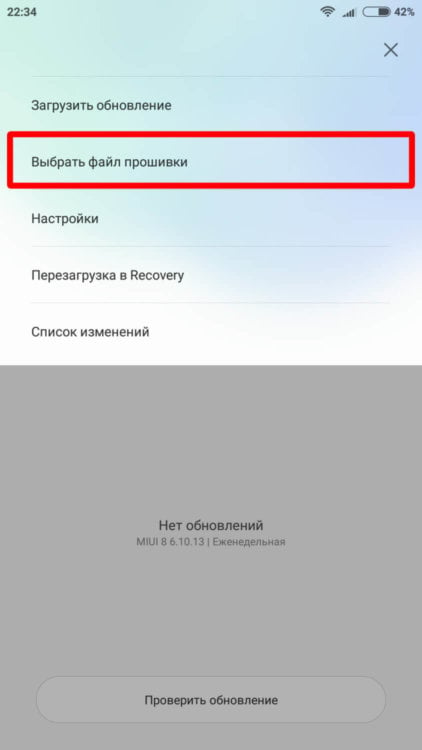
После этого можно отсоединить устройство от компьютера. Далее переходим в настройки, выбираем раздел «О телефоне» и нажимаем на круглую кнопку снизу посередине с надписью «Обновление системы» (Вариант 2: на рабочем столе открываем ярлык «Обновление»). Затем нажимаем на 3 точки, далее тапаем по «Выбрать файл прошивки», после чего нас перекинет в проводник. Здесь следует перейти в папку «downloaded_rom» и выбрать наш файл прошивки.
Затем нажимаем на галочку с надписью «ОК» в нижней части экрана. После чего должна начаться установка еженедельной версии системы. В случае, если появится ошибка «Не удалось проверить установочный файл», попытайтесь скачать более старую версию. Если попытки установить более ранние версии не увенчались успехом, требуется скачать программу Mi Flash и через неё непосредственно установить файл прошивки.
Редакция AndroidInsider.ru не несёт ответственности за какие-либо последствия выполнения манипуляций, приведённых выше
По материалам MIUI
Содержание
- Определение текущего статуса загрузчика
- Способ 1: «Настройки» Android
- Способ 2: Fastboot
- Подготовка к разблокировке загрузчика
- Шаг 1: Mi Аккаунт
- Шаг 2: Резервное копирование информации
- Шаг 3: Настройка смартфона
- Разблокировка
- Способ 1: Официальный софт Mi Unlock app
- Способ 2: Утилита Fastboot
- Возврат блокировки загрузчика Xiaomi
- Вопросы и ответы
После разблокировки загрузчика (бутлоадера) выпущенного Xiaomi (под брендами Mi, Redmi, POCO) смартфона его владелец получает массу ранее недоступных возможностей в плане управления программной частью девайса. К таким преимуществам относятся получение привилегий Суперпользователя, установка кастомного рекавери, развёртывание неофициальных прошивок и т.п., а главное – восстановление официальной ОС через режим «FASTBOOT» на утратившем способность нормально запускаться Android-устройстве.
Ответственность за результаты и последствия выполняемых в отношении мобильного устройства операций лежит исключительно на его владельце или осуществляющем вмешательство в работу ОС Android лице! Все рекомендации из статьи выполняются вами по своему усмотрению, на собственный страх и риск!
Определение текущего статуса загрузчика
Существует несколько способов определения статуса блокировки загрузчика на смартфоне Xiaomi, а далее рассмотрим два наиболее распространённых. Точность результатов обоих вариантов действий в общем-то одинакова.
Способ 1: «Настройки» Android
Простейший метод выяснить, в каком статусе находится загрузчик мобильного девайса Сяоми, заключается в просмотре значений некоторых параметров в одном из разделов «Настроек» мобильной ОС. Используем в первую очередь, так как практически всё нижеописанное в любом случае придётся выполнять, если принято решение разблокировать бутлоадер.
- Активируем отображение по умолчанию скрытого перечня параметров устройства под названием «Для разработчиков» в «Настройках» мобильной ОС. О том, как это сделать, рассказано в материале по следующей ссылке:
Подробнее: Активация режима «Для разработчиков» на смартфонах Xiaomi
- Открываем ставший доступным раздел особых настроек девайса
и рассматриваем два параметра:
- «OEM разблокировка» — при разлоченном бутлоадере эта опция неактивна, под её названием указано «Загрузчик ОС уже разблокирован».
В случае если загрузчик девайса разблокировке не подвергался, под наименованием пункта наблюдаем «Разрешить разблокировку загрузчика ОС».
- Пролистав список, находим функцию «Статус Mi Unlock», нажимаем на неё, затем на надпись «Согласен» под запросом доступа к данным устройства.
На открывшемся экране видим либо сообщение «Загрузчик разблокирован»,
либо подтверждение обратного:
- «OEM разблокировка» — при разлоченном бутлоадере эта опция неактивна, под её названием указано «Загрузчик ОС уже разблокирован».
Способ 2: Fastboot
Следующий вариант действий по определению статуса бутлоадера более сложный, нежели предыдущий, но он более универсален и может применяться в том числе относительно устройств Xiaomi и суббрендов, которые не запускаются в ОС Android (MIUI).
Скачать SDK Platform Tools с официального сайта
- С открывающегося после перехода по ссылке выше сайта Android Developers
скачиваем архив SDK Platform Tools – в нём содержится требуемая для следующих манипуляций консольная утилита Fastboot.
- Распаковываем полученный пакет
и копируем папку «platform-tools» из него
в корневой каталог диска
С:. - Переводим тестируемый Android-девайс в режим «FASTBOOT». Здесь действия универсальны для всех моделей Xiaomi: выключаем смартфон, ждём несколько секунд и затем одновременно нажимаем на нём кнопки «Громкость –» и «Включение/блокировка». Удерживаем кнопки до появления на экране устройства названия режима «FASTBOOT» и над ним запечатлённой на следующем фото картинки. Когда это произойдёт, сразу прекращаем воздействие на кнопки.
- Подключаем мобильный девайс к USB-порту компьютера, открываем «Диспетчер устройств» Windows, чтобы проверить наличие в системе и работоспособность обеспечивающих работу с переведённым в состояние «FASTBOOT» смартфоном драйверов.
Подробнее: Открываем «Диспетчер устройств» в Windows 10
Раскрываем категорию устройств «Android Phone», в ней должен присутствовать пункт «Android Bootloader Interface» — если это так, переходим к выполнению следующего шага этой инструкции.
Когда ситуация с драйвером не соответствует указанной, компоненты необходимо инсталлировать или переустановить вручную. С этой целью можно использовать файлы из предложенного по следующей ссылке пакета универсальных драйверов для смартфонов Xiaomi:
Скачать универсальные драйверы для смартфонов Xiaomi
- Открываем папку «platform-tools» в Проводнике Windows. Отсюда, воспользовавшись меню «Файл», запускаем оболочку командной строки PowerShell.
Другой вариант – открываем PowerShell путём ввода запроса в поле поиска возле кнопки «ПУСК»,
вводим команду перехода в папку с утилитой Fastboot:
cd C:platform-toolsСтоит отметить, что для следующих манипуляций можно задействовать обычную «Командную строку» Виндовс, а не её современную оболочку. При таком выборе инструментария открываем консоль и выполняем вышеуказанную команду перехода в папку «platform-tools».
Подробнее: Открытие командной строки в Windows 10
- Вводим в PowerShell (в обычной консоли не нужно) указание:
cmdНажимаем «Ввод».
- Пишем команду проверки правильности определения мобильного девайса в состоянии «FASTBOOT» десктопным софтом и нажимаем «Enter»:
fastboot devicesОтветом консоли, когда сопряжение установлено и корректно, будет s/n телефона c отметкой
fastboot: - Наконец, отравляем в мобильный девайс команду определения значений отдельных его параметров, среди которых и статус бутлоадера:
fastboot oem device-info - По значению параметра «Device unlocked» в перечне ответов консоли Windows определяем статус загрузчика мобильной ОС:
Подготовка к разблокировке загрузчика
Чтобы процедура разлочки бутлоадера прошла без сбоев и не принесла организующему её пользователю никаких проблем, требуется соблюдение нескольких условий. Их обеспечение можно условно разделить на три основных шага, которые потребуется выполнить заранее, прежде чем инициировать разблокировку загрузчика любым способом и на любой модели смартфона Xiaomi.
Шаг 1: Mi Аккаунт
Разблокировкa загрузчика смартфонов Xiaomi осуществляется средствами созданной и поддерживаемой производителем экосистемы, и поэтому без авторизации девайса в последней процедуру осуществить практически невозможно. Таким образом подготавливая Mi, Redmi или POCO к разлочке бутлоадера, его владельцу первым делом следует зарегистрировать Mi Аккаунт и привязать его (авторизоваться в учётной записи) к мобильному устройству.
Подробнее: Как создать Mi Аккаунт и авторизоваться в нём на смартфоне Xiaomi
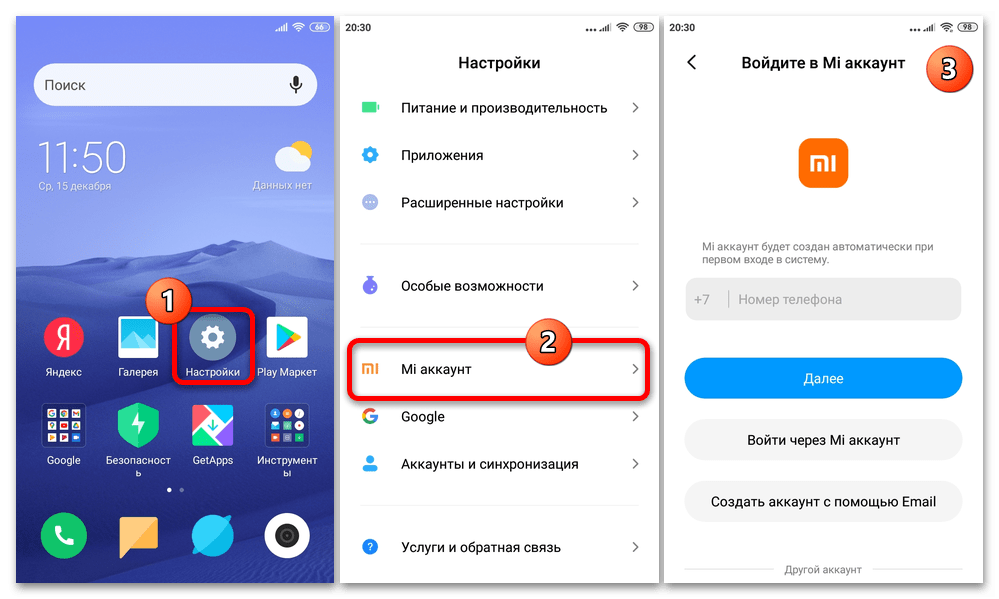
Шаг 2: Резервное копирование информации
Не абсолютно во всех (зависит от модели устройства и версии управляющей им ОС), но в большинстве случаев процедура разблокировки загрузчика сопровождается сбросом настроек подвергаемого ей аппарата, а также уничтожению всех содержащихся в памяти телефона пользовательских файлов и другой информации.
Поэтому вторым этапом подготовки к запланированному вмешательству в работу системного ПО смартфона Xiaomi должно стать резервное копирование всех представляющих ценность данных и, желательно, изучение возможности и планирование их восстановления впоследствии.
Подробнее:
Резервное копирование данных на смартфонах Xiaomi
Восстановление информации на Android-девайсах Xiaomi
Шаг 3: Настройка смартфона
Следующая процедура является важнейшей с точки зрения получения возможности перевести загрузчик Android-девайса Xiaomi в статус «Unlocked», и без её предварительного выполнения разлочку на сегодняшний день совершенно точно реализовать не удастся:
- Обеспечиваем возможность подключить смартфон к мобильному интернету, — только через обеспечиваемое сотовой сетью соединение возможно выполнить рассматриваемую процедуру до конца и результативно, Wi-Fi в этом случае не подойдёт!
- Открываем доступ в раздел «Для разработчиков» «Настроек» ОС MIUI (ссылку на подробную инструкцию по данному действию можно найти в первой части этой статьи) и переходим в него.
- Активируем опцию «OEM разблокировка» (или убеждаемся, что это уже выполнено).
- Если это ещё не сделано, выключаем модуль «Wi-Fi» и активируем «Сотовые данные».
- Далее находим в перечне «Для разработчиков» и вызываем функцию «Статус Mi Unlock», тапаем «Согласен» под появившимся запросом «Требуются разрешения».
- Нажимаем на расположенную внизу экрана кнопку «Связать аккаунт с устройством» и некоторое время ждём появления внизу (отобразится на короткое время) уведомления «Процесс завершён. Mi Аккаунт теперь связан с этим устройством».
Ознакомившись с представленным системой описанием тех действий, которые далее производить не следует, тапаем под ним «Понятно». Закрываем «Настройки» операционки.
- В ситуации, когда вместо описанного в пункте инструкции выше появляются ошибки либо вообще ничего не происходит, делаем следующее: отключаем/включаем интернет, перезагружаем смартфон, ожидаем некоторое время и повторяем попытки выполнить рассмотренную особую привязку Mi-учётки к девайсу до достижения положительного результата!
Разблокировка
Сам по себе процесс перевода загрузчика смартфона Xiaomi в статус «Unlocked» несложен в реализации, так как проводится с помощью простого и удобного софта, и потребует (при условии выполненной в полном объёме подготовки) совсем небольшого количества времени.
Способ 1: Официальный софт Mi Unlock app
Официально задокументированная Сяоми процедура разблокировки загрузчика MIUI-девайсов предполагает использование разработанного специалистами компании программного инструмента и выполняется по следующему алгоритму.
Скачать Mi Unlock с официального сайта
- Переходим по ссылке выше в раздел разблокировки загрузчиков девайсов официального сайта Xiaomi, щёлкаем по расположенной в центре веб-страницы кнопке «Unlock Now».
Далее нажимаем на зелёную кнопку «Download Mi Unlock», скачиваем архив с
компонентами предоставляемой производителем программой на диск ПК.
- Mi Unlock не требует инсталляции – просто распаковываем полученный на шаге выше zip-архив, переходим в получившуюся папку и
запускаем средство путём открытия файла batch_unlock.exe.
- Щёлкаем по расположенной в нижнем углу окна Mi Unlock слева ссылке «Sign In».
Вводим данные привязанного к подлежащему разблокировке загрузчика смартфону Mi Аккаунта в поля открывшегося окна авторизации, нажимаем на оранжевую кнопку «Sign In».
- Переводим мобильный девайс в состояние «FASTBOOT», подсоединяем его к USB-порту ПК.
Далее смартфон должен определиться в Mi Unlock — отобразится в виде строчки с данными в таблице.
Если указанного не произошло, кликаем по расположенной внизу окна программы кнопке «Refresh(F5)».
- Убедившись, что в столбце «Status» таблицы демонстрируется значение «Locked», и по собственной готовности к разлочке бутлоадера телефона нажимаем на кнопку «Unlock(F6)».
- Ожидаем окончания процедуры, обычно она проводится очень быстро.
- По результатам работы Ми Анлок:
- Если разблокировка загрузчика прошла успешно, в строчке со сведениями о смартфоне отображается сообщение «Done», а «Status» меняется на «Unlocked».
Далее отключаем телефон от ПК, длительным нажатием на кнопку «Питание» выводим его из режима «FASTBOOT» и запускаем мобильную ОС.
Читайте также: Как выйти из режима «FASTBOOT» на смартфоне Xiaomi
В некоторых случаях после успешной разлочки бутлоадера окно Mi Unlock просто очищается от данных, а сам девайс при этом перезагружается автоматически, выполняет сброс собственных настроек, а через некоторое время демонстрирует страницу, с которой начинается первоначальное конфигурирование MIUI, либо Домашний экран этой ОС.
Отсоединяем мобильное устройство от компьютера и действуем в соответствии с конечными целями разблокировки бутлоадера.
- При выполнении разблокировки загрузчика нового или недавно введённого в эксплуатацию устройства Mi Unlock нередко сообщает о необходимости ожидания возможности выполнить манипуляцию – в столбце «Message» появляется уведомление «Please unlock XXX hours later…». Это нормальная ситуация и, столкнувшись с ней, не остаётся ничего иного, кроме как подождать истечения временного периода из оповещения, и затем повторить попытку разлочки девайса.
- Все ошибки, которые может выдать официальный анлокер загрузчиков ОС от Xiaomi свидетельствуют о неполноценно проведённой подготовке мобильного устройства или временной недоступности выполняющих непосредственную процедуру серверов. Таким образом, при сбоях в процессе следует перепроверить, что всё указанное в разделе «Подготовка к разблокировке» этой статьи выполнено в полном объёме и/или попытаться задействовать Mi Unlock через некоторое время.
- Если разблокировка загрузчика прошла успешно, в строчке со сведениями о смартфоне отображается сообщение «Done», а «Status» меняется на «Unlocked».
Способ 2: Утилита Fastboot
Ещё один способ разблокировки бутлоадера мобильных устройств Xiaomi не так универсален и надёжен, как описанный выше в материале, и в большей степени применяется владельцами моделей производителя с Android One на борту (Mi A1, A2, A2 Lite и A3).
- Полностью выполняем инструкцию «Способ 2: Fastboot» из раздела «Определение текущего статуса загрузчика» настоящей статьи. Этим мы подготовим инструментарий для разблокировки – утилиту Fastboot — к работе и обеспечим необходимое для процесса сопряжение мобильного девайса и компьютера.
- В консоли вводим фастбут-команду разблокировки бутлоадера мобильной ОС:
fastboot oem unlockНажимаем «Enter» на клавиатуре и ждём несколько секунд.
- При успехе мероприятия командная строка выдаст ответ «OKAY. Finished». Мобильный девайс при этом перезагружается, автоматически выполняет сброс своих настроек и очистку собственной памяти от пользовательских данных, а затем запускает ОС Android – дожидаемся появления её приветственного экрана.
Далее можно настроить операционку и продолжить эксплуатировать смартфон или же сразу перезапустить его в FASTBOOT-режим, проверить действенность выполненных манипуляций (статус загрузчика) и переходить к реализации процедур, ради которых затевалась разлочка (установке кастомного рекавери, затем получению привилегий Суперпользователя и/или инсталляции неофициальной прошивки).
Читайте также: Прошивка смартфонов Xiaomi (Mi, Redmi, POCO)
Разблокировка загрузчика устройств Cяоми – это обратимая операция, то есть при необходимости заблокировать бутлоадер смартфона либо планшета обратно не составит особого труда. Сделать это возможно не единственным способом – обращаемся к рекомендациям из доступного по следующей ссылке материала.
Подробнее: Блокировка загрузчика ОС на смартфонах Xiaomi (Mi, Redmi, POCO)
Мы подобрали основные ошибки, с которыми сталкиваются владельцы Xiaomi при установке MIUI 12 и привели возможные варианты их решения.
В настоящее время компания Xiaomi постепенно выпускает новейшую версию фирменной оболочки MIUI 12, но довольно много пользователей жалуется на различные ошибки проверки прошивок, которые возникают при попытке установить MIUI 12.
Мы разобрали причины ошибок, с которыми сталкиваются владельцы устройств Xiaomi, Redmi и Poco при установке MIUI 12 / 11. В этом руководстве хотим объяснить, что они означают и как их решить.
Содержание
- ROM is in beta testing …
- Looks like current ROM’s network carrier type …
- It’s not allowed to upgrade to unofficial ROM …
- Couldn’t verify the source of this update …
- Not enough space in cache partition …
- You don’t have permissions to access …
- Sorry, flash to this stable version is not allowed …
- Can’t download. Something went wrong …
ROM is in beta testing …
Как и все предыдущие выпуски оболочки, MIUI 12 также проходит через этап бета-тестирования, который предшествует релизу стабильных версий.
При попытке установить бета-версию вы можете получить следующую ошибку:
Can’t verify update. ROM is in beta testing, make sure you have signed in with a beta authorized xiaomi account.
Перевод: Не могу проверить обновление. Версия находится в стадии бета-тестирования, убедитесь, что вы вошли в систему с авторизованной учётной записью бета-тестера Xiaomi.
На экране смартфона ошибка выглядит так:
Данная версия прошивки предназначена только для участников команды тестировщиков по программе Mi Pilot и предназначена для оценки производительности обновления и выявления возможных ошибок.
Необходимо подождать, когда для вашего устройства выйдет стабильная прошивка MIUI 12. Либо станьте бета-тестером.
Looks like current ROM’s network carrier type …
После завершения фазы бета-тестирования MIUI 12 выпускается в разных версиях: Китай, Глобальная, Европа, Индия, Россия, Индонезия, Турция и Латинская Америка. При попытке установить прошивку из региона, отличного от региона смартфона, возникает следующая ошибка:
Can’t verify update. Couldn’t verify. Looks like current ROM’s network carrier type is different from that in the Recovery package. Please download the correct ROM from MIUI forum.
Перевод: Не могу проверить обновление. Данная прошивка не проходит проверку и версия отличается от той, которая установлена на смартфоне. Пожалуйста, скачайте правильную версию.
На телефоне Xiaomi сообщение отображается так:
Необходимо установить прошивку, соответствующую установленной в смартфоне. Иными словами, невозможно установить прошивку одного региона на другой — на глобальную ставится глобальная, на RU только RU и т. д.
Проблему также можно решить сменой установленной прошивки на прошивку необходимого региона (через разблокировку загрузчика с последующей перепрошивкой аппарата). Но это на любителя.
It’s not allowed to upgrade to unofficial ROM …
Может случиться так, что вы столкнётесь с поддельной прошивкой MIUI 12. При попытке установить её, отображается следующая ошибка:
Can’t verify update. It’s not allowed to upgrade to unofficial ROM package.
Перевод: Не могу проверить обновление. Не допускается обновление до неофициальной прошивки.
Вы пытаетесь установить неофициальное обновление, о чём сообщает устройство:
Помимо официальных прошивок для смартфонов Xiaomi выпускаются и неофициальные, которые изменены сторонними разработчиками, неподконтрольными XIaomi, что не гарантирует ни стабильности, ни безопасности.
Скачайте стоковую версию с официального сайта Сяоми. Для удобства, мы собрали официальные ссылки на Recovery Rom, Fastboot и OTA для MIUI 12: Россия, Европа, Глобальные. Либо смотрите прошивки для конкретной модели Xiaomi.
Couldn’t verify the source of this update …
При загрузке обновления на устройство соединение может быть нестабильным. В этом случае файлы прошивки могут быть повреждены, а на экране появляется соответствующая ошибка:
Can’t verify update. Couldn’t verify the source of this update. Try downloading it again.
Перевод: Не могу проверить обновление. Не удалось проверить источник этого обновления. Попробуйте скачать его ещё раз.
Эта довольно частая ошибка возникает при отсутствии стабильной мобильной связи или неустойчивом интернет-соединении. Для повторной попытки обновления необходимо подключиться к стабильному интернет-каналу.
Здесь нужно отметить, что при обновлении через мобильную сеть прервать установку может даже входящий звонок.
Not enough space in cache partition …
Может случиться так, что при попытке установить обновление MIUI 12 вы получите следующую ошибку кэша, когда в нём недостаточно свободного места для обновления:
Not enough space in cache partition. There isn’t enough free space for an update in the cache partition of your device’s storage. Tap “Reboot” to clear the cache partition and reboot your device. Your data won’t be affected by this action.
Перевод: В разделе кэша недостаточно свободного места для обновления. Нажмите «Перезагрузить», чтобы очистить кэш устройства. Это действие не повлияет на ваши данные.
Необходимо очистить кеш устройства, для чего следует произвести следующие действия:
- Выключите устройство;
- Одновременно нажмите и удерживайте кнопку питания и увеличения громкости пока аппарат не войдёт в режим восстановления (Recovery);
- С помощью кнопок громкости перейдите к пункту Wipe Data, затем нажмите кнопку питания для подтверждения;
- После очистки перейдите в раздел Перезагрузка и перезагрузите смартфон;
- Приступайте к обновлению системы.
Перед очисткой кэша обязательно делайте резервную копию всех данных!
You don’t have permissions to access …
You don’t have permissions to access the update log. Make sure the account you signed in with has the required permissions.
Перевод: У вас нет разрешения на доступ к журналу обновлений. Убедитесь, что учётная запись, с которой вы вошли, имеет необходимые разрешения.
При этом на экране появляется сообщение об ошибке доступа:
Данная ошибка может возникать в трёх случаях:
- Обновление было отозвано производителем из-за выявленных ошибок и необходимо подождать перевыпуска прошивки.
- Временная проблема с доступностью серверов Xiaomi.
- У вас уже установлена тестовая версия обновления.
Первый вариант наиболее распространён — вы пытаетесь вручную установить прошивку MIUI 12, которая была отозвана из-за ошибок. Эта же проблема встречается в ином виде — сначала пользователь видит доступное обновление в настройках смартфона, а позже оно неожиданно пропадает.
Если вы скачали последнюю версию MIUI 12, то при попытке установки можете получать следующее сообщение об ошибке:
Can’t verify update. Sorry, flash to this stable version is not allowed.
Перевод: Не могу проверить обновление. Извините, прошивка до этой стабильной версии не разрешена.
В этом случае от отображается сообщение:
Обычно это происходит когда вы устанавливаете обновление на неподдерживаемую версию прошивки. Скачайте нужную версию и установите её. Потом появится возможность обновления до самой последней MIUI для вашего смартфона.
Can’t download. Something went wrong …
Can’t download. Something went wrong. Wait a minute or two and try again.
Перевод: Невозможно скачать. Что-то пошло не так. Подождите минуту или две и попробуйте ещё раз.
В этом случае вы видите на экране сообщение:
Причин возникновения ошибки загрузки обновления может быть несколько:
- Вы пытаетесь установить бета-версию MIUI 12, изначально предназначенную для определённого круга пользователей, которая была удалена.
- Загруженный пакет обновления был модифицирован.
- Сервера Xiaomi сильно перегружены.
В первых двух случаях рекомендуется сбросить аппарат до заводских установок и повторить установить обновление MIUI заново.
В третьем случае происходит сбой проверки обновления MIUI из-за недоступности сервера Саяоми. Необходимо повторить попытку нажав Try again либо запустить установку чуть позже.
Если у есть вопросы по другим ошибкам при установке MIUI 12 или вы знаете иные решения вышеописанных проблем, пишите в комментариях.
Что делать, если на Xiaomi не обновляется прошивка
Бренд Сяоми отличается не только широким функционалом и количеством выпущенных моделей, но и часто обновляемыми операционными системами – прошивками MIUI, которые, кстати, скоро получат новую версию – MIUI 10. А по ходу выхода новых прошивок, возрастает и количество связанных с ними проблем. Одной из таких проблем является невозможность обновления ОС Xiaomi. Почему – разберёмся далее.
Читайте наши статьи тут
Оглавление статьи
- 1 Почему Xiaomi не обновляется по воздуху: причины
- 2 Неправильное следование инструкциям по обновлению прошивки
- 3 Как проверить, какая прошивка установлена на телефоне
- 4 Методы исправления необновляемости устройства
- 5 Ещё один способ – ручное обновление
- 6 Последний метод – обновление через режим «Recovery».
Существует определённый ряд причин, из-за которых смартфон Xiaomi не обновляется. Виной этому могут быть как невнимательность или неосторожность пользователя, так и недоработки производителя или непосредственно магазина, где было приобретено устройство.
Почему не обновляется телефон Сяоми:
- Неправильное следование инструкциям обновления;
- Наличие самой последней и актуальной версии ОС;
- Испорченная или кастомная прошивка;
- Проблемы с автообновлением;
- Сбои в настройках.
Возможных проблем немало, поэтому изучите каждую отдельно, прежде, чем обращаться в сервисный центр.
Неправильное следование инструкциям по обновлению прошивки
Достаточно простой и понятный пункт – возможно, вы неправильно поняли или сделали какой-то шаг инструкции в процессе обновления, что-либо пропустили или выполнили заблаговременно.
А возможно руководство по обновлению вовсе было неполноценным и некорректным или не подходило вашей модели: вам нужно заменить прошивку на Xiaomi Redmi Note 5, а вы смотрите инструкцию по замене на Xiaomi 4x – разница лишь в доступных версиях MIUI.
Во избежание таких инцидентов, рекомендуется использовать только проверенные источники, которые действительно вызывают доверие.
Многие пропускают этот пункт, будучи уверенными в том, что всё делают правильно, но лучше всё же перепроверить то, что вы уже сделали или проделать ещё раз.
Как проверить, какая прошивка установлена на телефоне
Второй и третий пункты в разделе возможных неполадок можно объединить по простому признаку – нынешняя прошивка. Проверить, что сейчас установлено на ваш смартфон очень просто.
Проверка нынешней прошивки:
- Зайдите в «Настройки» телефона, промотайте страницу вниз и найдите вкладку «Об устройстве»;
- Открыв этот раздел, напротив строки «Версия MIUI», вы увидите нынешнюю прошивку, например, «ManhiT»;
Готово!
Возможно, что на смартфоне уже установлена последняя возможная версия прошивки, и вы зря стараетесь обновить телефон «ещё дальше». В этом случае стоит осведомиться о доступных на данный момент версиях ОС.
Также есть вероятность, что на вашем гаджете стоит кастомная прошивка или, так называемая «вьетнамка».
Кастомная прошивка – операционная система, созданная отдельными пользователями-любителями, которые изменяют какие-то моменты в работе смартфона «под себя», опираясь на исходники уже готовых ОС. И в процессе этих самых изменений, возможность автоматически (по воздуху) обновлять и иметь доступ к новоиспеченным прошивкам теряется. При этом приходится использовать то, что уже было установлено, всегда.
«Вьетнамка» – это прошивка, имеющая оригинал на китайском языке, некорректно переведённая на русский. То есть функционал в таких операционках полностью взят с китайской прошивки, но стоит на русском языке, что не является приемлемым. Такие ОС могут попадаться на смартфонах, купленных в Китае.
В обоих вышеописанных случаях понадобится перепрошивать телефон. Для этого нужно будет разблокировать загрузчик, и с помощью приложения «Mi Flash» и «Fastboot» режима перепрошивать устройство.
Методы исправления необновляемости устройства
Теперь приступим к тому, как же бороться с отсутствием обновления прошивок. Чтобы, наконец, получилось обновить телефон, нужно проверить следующие пункты: автообновление и настройки обновления. Также можно будет прибегнуть к обновлению через Recovery.
Как исправить отключенное автообновление:
- Зайдите в «Настройки» и промотайте страницу до раздела «Об устройстве» или «О телефоне»;
- В этой вкладке снова отмотайте страницу вниз и нажмите на круглую кнопку «Обновление системы» — расположенная в самом низу стрелка;
- При входе в настройки обновление, телефон может спросить вас о включении автоматического обновления – согласитесь, если же этого не произошло, идём дальше. На этой странице вы можете увидеть, доступны ли какие-то обновления сейчас или нет.
- Нажмите на три точки, выберите пункт «Настройки»;
- В «Настройках» вы видите всего две функции: «Обновление по Wi-Fi» и «Автообновление» – обязательно должна быть активирована вторая опция;
Готово!
Таким методом вы можете проверить автообновление на всех моделях бренда Сяоми: Xiaomi Mi 5 Plus, Xiaomi Redmi 4, Xiaomi Redmi 3 Pro, Xiaomi Redmi Note 4, Xiaomi Mi 5, Xiaomi Redmi 3 и др.
Ещё один способ – ручное обновление
Мало ли какие сбои могут произойти в телефоне. Попробуйте восстановить работу обновления собственноручно.
Предварительно скачайте файл нужной версии прошивки на официальном сайте производителя и поместите его в «Проводник» на телефоне.
Инструкция:
- Для более успешного проведения данного способа – подсоедините к телефону зарядное устройство;
- Зайдите в «Настройки», далее «Об устройстве» («О телефоне») и «Обновление системы»;
- Ещё раз проверьте наличие обновлений, нажав на соответствующую кнопку;
- Если ничего нет, откройте три точки, и нажмите на пункт «Выбрать файл прошивки»;
- Далее выбираете скачанный заранее файл, а потом следуете всем указаниям телефона;
Готово!
Главное – не пытайтесь установить ВПО – встроенное программное обеспечение.
Если обновление данным способом не удалось – используйте приложение «Mi Flash» или программу для ПК «Mi PC Suite».
Последний метод – обновление через режим «Recovery».
Рекомендован строго тем людям, которые разбираются в системе и уверены в своих силах.
Инструкция:
- Скачанный файл прошивки нужно переименовать в «zip»;
- Находясь в обновлениях, в меню «три точки», выбрать пункт «Перезагрузка в Recovery»;
- Выключите устройство;
- Теперь вам нужно войти в Main Menu – одновременно зажать клавиши выключения и увеличения громкости, по появлении логотипа Mi, отпустить кнопку включения, но продолжать держать кнопку регулировки звука, пока не появится меню;
- Во избежание риска, сотрите все лишние данные и кэш с телефона – «Wipe Cache» и «Wipe User Data»;
- Далее нажмите: «Install update.zip to system» и подтвердите свой выбор;
- По окончании нажмите «Reboot», и телефон перезагрузится;
Готово! При успешном проведении, ваш смартфон обновится.
В отличие от производителей второго и всех последующих «эшелонов», компания Сяоми осуществляет постоянную поддержку собственной продукции, иногда — это еженедельный апдейт. Владельцы смартфонов имеют возможность автоматически обновлять программное обеспечение на аппаратах, но не исключены и сбои данного процесса. Случаи, когда ПО xiaomi не обновляется, чаще всего связаны с нарушением лицензионных условий производителя или некомпетентными действиями самого владельца аппарата. Далее будут описаны возможные ситуации, которые приводят к отказу системы при обновлении актуального ПО.
Итак, в один не очень прекрасный момент, вы вдруг узнаете о том, что аппараты, аналогичные вашему, автоматически получили обновленное программное обеспечение, в котором были исключены определенные ранее ошибки или добавлены новые функции. Но почему же не обновляется прошивка на вашем телефоне?
Содержание
- Шаг первый. Проверьте настройки обновления.
- Шаг второй. Проверить версию установленного ПО.
- Шаг третий. Recovery меню
- Альтернативные способы
Шаг первый. Проверьте настройки обновления.
Это первое, что нужно проверить — включено ли автоматическое обновление программного обеспечения. Заходим: «Настройки» — «О телефоне» — «Обновление системы».
Сейчас Андроид должен выдать информацию о наличии обновлений на сервере. Для повторной проверки можно воспользоваться кнопкой «обновление системы».
На этом этапе на всякий случай проверьте наличие стабильного доступа к сети Интернет через wifi роутер и уровень заряда аккумулятора — он должен быть не ниже 60%.
Так же, в этом разделе меню можно настроить параметры и получить доступ к различным функциям — нажмите на три вертикальные точки в правом верхнем углу. Сейчас нам интересен пункт «настройки обновления», в котором нужно передвинуть вправо ползунки «загружать автоматически» и «обновлять автоматически».
Если после нажатия на «проверить обновления», система предложит автоматически обновить ПО, будем считать, что проблема решена «малой кровью» и дальше можно не читать. Если же, так называемое «обновление по воздуху» не произошло, но есть четкая уверенность в том, что существует более новая версия ПО, чем установленная в телефоне, делаем следующие шаги.
Шаг второй. Проверить версию установленного ПО.
Это второй и более сложный путь решения проблемы — попытаться прошить телефон вручную. При этом, необходимо быть уверенным в том, что делаешь.
Итак, на телефоне может быть установлена не совсем обычная прошивка. Например, кастомная, вьетнамская или возможны другие варианты. В таком случае стоит вспомнить почему так произошло. Если модифицированная прошивка — результат ваших экспериментов с телефоном, можно попытаться найти обновленную версию именно вашего варианта MIUI и установить ее таким же способом, как и предыдущую. Например, через рекавери меню.
Но для начала, нужно определить тип установленной прошивки. Для этого, все в том же разделе «о телефоне» нужно прочесть значение параметра «версия miui».
Кстати, из этих данных можно почерпнуть много полезной информации. Например, «Global 9.5 Стабильная» говорит о том, что:
- С очень большой долей вероятности, вы имеет дело с глобальной версией модели, и всеми присущими, именно глобальной версии, возможностями. Правда, иногда встречаются варианты установки «глобалки» на аппаратную версию для Китая.
- Установленная прошивка — проверена, и ее работа протестирована специалистами. Это так называемая, глобальная стабильная версия с наименьшим количеством программных сбоев.
Итак, вторая наиболее вероятная причина отсутствия автоматического обновления программного обеспечения — неизвестная прошивка телефона: вьетнамка, рутованная, или просто несоответствующая аппаратному обеспечению конкретного телефона. Соответствие или несоответствие можно определить исходя из значения версии MIUI.
Для обновления существующего, возможно — не совсем стандартного ПО, необходимо найти прошивку с аналогичным названием и большим номером, если таковая сейчас есть. Или — изучив всю необходимую информацию из сети Интернет, понять на какую версию можно сделать перепрошивку существующей, и стоит ли это делать вообще.
Шаг третий. Recovery меню
Определившись с типом необходимой прошивки, скачиваем ее версию для загрузки через recovery меню.
Не все модели Redmi поддерживают режим загрузки обновлений через Recovery! Это утверждение верно для систем, спроектированных на основе SoC MTK. В противном случае обновляться придется через программу mi flash, установленную на ПК.
Далее переименовываем скачанный файл как update.zip и помещаем его в корневую директорию внутренней памяти телефона.
После, переводим смартфон в режим recovery, на выбор два варианта:
- «Обновление системы» — «три точки» — «перезагрузить…»;
- Выключить аппарат. Затем зажать клавишу увеличения громкости и, не отпуская ее, нажать кнопку «power» (включения).
У некоторых устройств все проще, «три точки» вызывают меню, в котором можно выбрать файл прошивки.
Управление аппаратом в этом режиме осуществляется все теми же кнопками: «громкость +» (вверх), «громкость -» (вниз), «power» (выбор). Перед прошивкой рекомендуется сделать полное стирание данных в памяти телефона — команда wipe (не забудьте отдельно сохранить важные данные).
Сейчас используется рекавери 2.0 и 3.0, последняя версия не поддерживает установку прошивки, подразумевая, что вы будете запускать обновление по воздуху, через три точки или MIAssistant (программа для ПК).
Если же у вас установлена версия 2.0, то выбираем «Install update.zip to System One».
По прошествии длительного периода времени (около 12 минут), произойдет обновление существующего программного обеспечения телефона. При этом, крайне важно учесть следующие факторы:
- После подобных процедур стираются все пользовательские данные;
- Даже несмотря на предыдущий пункт, нужно выполнить процедуру wipe;
- Если ранее был получен рут, неудачное обновление может стать причиной того, что телефон будет постоянно перезапускаться — процесс никогда не будет заканчиваться. Поэтому владельцы с root доступом сначала выполняют процедуру по удалению рута и только потом производят обновление.
Альтернативные способы
Этот способ помог многим нашим читателям. По их просьбе публикуем данный лайфхак. Нужно в настройках телефона временно сменить регион на «Мексика». После этого стоит сделать перезагрузку, спустя некоторое время вам должны предложить обновление на актуальную версию. В противном случае стоит попробовать другие регионы.
Еще одним решением проблемы может быть простое письмо в официальную поддержку. Запросите у них обновление для системы, укажите номер ми аккаунта и imei телефона в письме. Актуальность данного метода подтвердили несколько наших читателей.
Из всего сказанного выше, можно сделать однозначный вывод: фабричное программное обеспечение, поставляемое вместе с аппаратами Xiaomi — самодостаточное, и удовлетворяет требованиям самого искушенного пользователя. С другой стороны, установка неизвестного ПО влечет за собой отсутствие автоматического регулярного обновления от производителя. Конкретные причины и возможные пути решения проблемы были описаны выше.
Мы нечасто рассказываем нашим читателям о прошивании устройств, однако в случае с Xiaomi это наиболее актуально, ведь те, кто купили устройство компании, наверняка столкнутся с нуждой установить локализованную прошивку или прошивку с еженедельными обновлениями, называемую Developer-прошивкой.
К слову, прошить аппарат на кастомные прошивки можно только через Developer-версию. В качестве примера мы будем использовать Xiaomi Redmi Note 3 Pro. Для установки официальной версии прошивки Xiaomi, как правило, не требуется оставлять заявку на возможность разблокировать загрузчик на официальном сайте Xiaomi. Если вы в дальнейшем планируете заниматься подобной деятельностью, по этой ссылке можно оставить заявку на разблокировку устройства.
Перейдем непосредственно к установке прошивки с еженедельными обновлениями (перед установкой необходимо сделать резервное копирование всех ваших данных). Первым делом следует зарегистрироваться здесь. После чего, перейдя по этой ссылке, следует выбрать своё устройство. Далее ищем «Developer ROM» и нажимаем на «Download Full ROM». После чего начнется скачивание прошивки, размер которой в нашем случае равен 1,2-1,3 гигабайта.
После скачивания подключаем смартфон по USB-кабелю к компьютеру и перекидываем файл прошивки в папку «downloaded_rom».
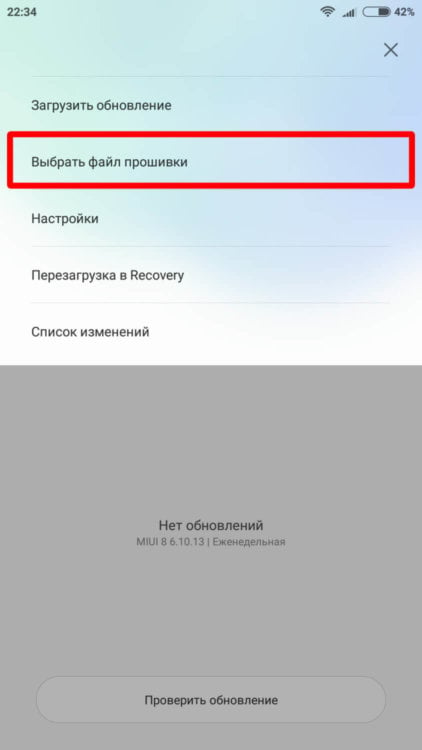
После этого можно отсоединить устройство от компьютера. Далее переходим в настройки, выбираем раздел «О телефоне» и нажимаем на круглую кнопку снизу посередине с надписью «Обновление системы» (Вариант 2: на рабочем столе открываем ярлык «Обновление»). Затем нажимаем на 3 точки, далее тапаем по «Выбрать файл прошивки», после чего нас перекинет в проводник. Здесь следует перейти в папку «downloaded_rom» и выбрать наш файл прошивки.
Затем нажимаем на галочку с надписью «ОК» в нижней части экрана. После чего должна начаться установка еженедельной версии системы. В случае, если появится ошибка «Не удалось проверить установочный файл», попытайтесь скачать более старую версию. Если попытки установить более ранние версии не увенчались успехом, требуется скачать программу Mi Flash и через неё непосредственно установить файл прошивки.
Редакция AndroidInsider.ru не несёт ответственности за какие-либо последствия выполнения манипуляций, приведённых выше
По материалам MIUI
Во многих случаях мы объясняли вам, насколько важно иметь последнюю версию программного обеспечения на мобильных устройствах, и в Xiaomi ее будет не меньше, хотя многим пользователям приходилось сталкиваться с проблемами при попытке установить обновления для MIUI 10, MIUI 11 а также из MIUI 12 , Страшные сообщения «Невозможно проверить обновление» появлялись на многих мобильных телефонах Xiaomi, и мы постараемся это исправить.
Это проблема, которая живет с Xiaomi для долгое время, и хотя оно было ограничено по количеству повторений, это все еще повторяющаяся ошибка. Это может случиться и с нами, если мы пытаемся обновить наш мобильный телефон с помощью обновления, которое пришло к нам через OTA, а также когда мы пытаемся обновить наш мобильный телефон вручную с помощью загруженного ПЗУ.
Исправить проблему при установке OTA-обновления
После страшного сообщения, которое не позволяет нам завершить обновление на Xiaomi появляется, то, что мы собираемся сделать, это попытаться исправить это двумя разными методами. Иногда нет необходимости слишком усложнять себя, и, просто следуя рекомендациям Xiaomi, мы можем достичь этого, что еще хуже, однако в других случаях нам придется исправить это по-другому.
Что мы должны встретиться, чтобы обновить наш Xiaomi?
Хотя это не всегда происходит, один из факторов, вызывающих появление этого сообщения, заключается в том, что мы не выполнили рекомендации, основанные на батарее и состоянии устройства. Важно, чтобы у нашего мобильного телефона было более 50% заряда батареи или он подключен к току.
Нам также нужно, чтобы в памяти было достаточно места для загрузки пакета, поэтому будет удобно использовать очиститель Xiaomi, чтобы удалить все, что нам не нужно. Важно, чтобы мы выполняли обновление, подключенное к стабильной Wi-Fi сети, иначе обрыв соединения может привести к этому сообщению об ошибке. Не помешает перезагрузить мобилу, если это был конкретный сбой.
Лучший вариант для обновления нашего Xiaomi
Поскольку наш мобильный телефон через OTA не будет получать обновление, соответствующее этой модели, мы должны успешно проверить производительность в Xiaomi это делать вручную. Когда у нас появится новое обновление на нашем мобильном телефоне, мы перейдем в «Настройки»> «По телефону»> «Обновление системы», а затем коснемся трех точек вверху.
- Сначала мы выбираем вариант, чтобы загрузить последнюю версию пакета.
- После загрузки мы идем, чтобы выбрать пакет обновления.
- Теперь мы ищем его среди всех файлов мобильного телефона и обновляем его вручную.
Исправьте это, когда мы устанавливаем обновление из ROM
Есть много пользователей, которые также запускают установку обновлений вручную, что намного проще в Xiaomi, учитывая его многочисленные инструменты. Это, однако, несет риски, и благодаря этой проблеме мы бы избежали ошибок. Перед загрузкой спектакля мы должны знать, имеет ли наш мобильный телефон Xiaomi Глобальная или европейская версия войдя в Настройки> О телефоне, мы должны загрузить только тот, который соответствует нашей модели, и только после того, как он был опубликован на официальный сайт Xiaomi .
В случае, если это делается через форумы или другие неофициальные сайты, мы можем попытаться установить бета-версию, которая не была выпущена для всех пользователей, и именно поэтому эта проблема показана.
Установите обновление с помощью My Flash
Независимо от того, получили ли мы обновление через OTA или пытаемся установить его, чтобы использовать функции MIUI раньше других, удобно использовать Mi Flash. Этот инструмент, доступный для компьютеров, делает этот процесс намного проще для нас и позволяет избежать этого проблема проверить Xiaomi обновления .
С помощью этого метода мы сможем установить все ПЗУ, но сначала нам нужно будет разблокировать загрузчик с помощью нашего собственный инструмент если мы хотим изменить ROM. Тогда мы должны загрузить и установить Моя вспышка и выполните следующие действия:
- Сначала мы загружаем ROM, соответствующий нашему Мобильный Xiaomi на официальном сайте.
- После загрузки нам просто нужно добавить его в нашу программу My Flash.
- Для этого нажмите select и найдите файл в папке, где мы его сохранили.
Затем мы будем удерживать кнопки питания и уменьшения громкости, пока Mitu не появится на экран нашего мобильного Xiaomi, и мы можем начать процесс. Таким образом, мы сможем обновить наш мобильный и пропустить проблему, чтобы проверить обновление на Xiaomi.
XiaomiDevices — Многие пользователи устройств Xiaomi получают информацию «unable to verify MIUI update», когда хотят обновить устройство.
MIUI — это операционная система на базе Android, которая всегда регулярно отправляет обновления, чтобы предоставить улучшения, добавить функции или исправить уязвимости безопасности. Обновления MIUI могут получать не только недавно выпущенные смартфоны, но и старые пользователи Xiaomi HP.
Поэтому поступок Xiaomi заслуживает похвалы, ведь не многие производители предоставляют подобные услуги. К сожалению, обновление часто сталкивается с проблемами, и одна из них — ошибка cannot verify the MIUI update во время процесса установки.
Эта проблема действительно встречается довольно часто, и все пользователи могут получить одно и то же уведомление. Некоторые пользователи сообщают, что эта ошибка возникает, когда они хотят сделать обновление OTA (Over-the-Air), но она также может появиться, если использовать метод загрузки ROM.
Что является причиной? Ошибка появляется обычно потому, что загруженный пакет данных имеет поврежденную или испорченную часть, поэтому он не проходит этап проверки, прежде чем перейти к этапу установки. Эта проверка проводится для того, чтобы операционная система была сохранена, поскольку в случае повреждения системных файлов проблема станет еще более серьезной.
Поэтому убедитесь, что у вас хорошая, стабильная и быстрая интернет-сеть, чтобы свести эту проблему к минимуму. Кроме того, обеспечьте достаточное пространство для хранения W
Чтобы устранить проблему, вы можете попробовать следующие методы, предоставленные командой MIUI.
Использование VPN
- Активируйте VPN, доступ к которому можно получить через Настройки > VPN
- Если такой опции нет, вы также можете использовать стороннее VPN-приложение в Play Store, например Betternet
- Запустите обновление через Настройки > О телефоне > Обновление системы > Загрузить обновление
- Перезагрузите смартфон для завершения процесса.
Использование других сетей
Поскольку проблема невозможности проверить обновления MIUI часто вызвана ошибкой при загрузке, то вы также можете попробовать использовать другую сеть, поскольку оператор может сделать что-то вроде инжектирования сети, чтобы появилась эта проблема.
.
Затем вам просто нужно обновить через Настройки > О телефоне > Обновления системы затем выберите Загрузить обновление, нажав на символ с тремя точками в правом верхнем углу. Дождитесь завершения процесса и нажмите Reboot для завершения процесса обновления операционной системы.
Смартфоны
06 августа 2022
0

Содержание
- Определение текущего статуса загрузчика
- Способ 1: «Настройки» Android
- Способ 2: Fastboot
- Подготовка к разблокировке загрузчика
- Шаг 1: Mi Аккаунт
- Шаг 2: Резервное копирование информации
- Шаг 3: Настройка смартфона
- Разблокировка
- Способ 1: Официальный софт Mi Unlock app
- Способ 2: Утилита Fastboot
- Возврат блокировки загрузчика Xiaomi
- Вопросы и ответы
После разблокировки загрузчика (бутлоадера) выпущенного Xiaomi (под брендами Mi, Redmi, POCO) смартфона его владелец получает массу ранее недоступных возможностей в плане управления программной частью девайса. К таким преимуществам относятся получение привилегий Суперпользователя, установка кастомного рекавери, развёртывание неофициальных прошивок и т.п., а главное – восстановление официальной ОС через режим «FASTBOOT» на утратившем способность нормально запускаться Android-устройстве.
Ответственность за результаты и последствия выполняемых в отношении мобильного устройства операций лежит исключительно на его владельце или осуществляющем вмешательство в работу ОС Android лице! Все рекомендации из статьи выполняются вами по своему усмотрению, на собственный страх и риск!
Определение текущего статуса загрузчика
Существует несколько способов определения статуса блокировки загрузчика на смартфоне Xiaomi, а далее рассмотрим два наиболее распространённых. Точность результатов обоих вариантов действий в общем-то одинакова.
Способ 1: «Настройки» Android
Простейший метод выяснить, в каком статусе находится загрузчик мобильного девайса Сяоми, заключается в просмотре значений некоторых параметров в одном из разделов «Настроек» мобильной ОС. Используем в первую очередь, так как практически всё нижеописанное в любом случае придётся выполнять, если принято решение разблокировать бутлоадер.
- Активируем отображение по умолчанию скрытого перечня параметров устройства под названием «Для разработчиков» в «Настройках» мобильной ОС. О том, как это сделать, рассказано в материале по следующей ссылке:
Подробнее: Активация режима «Для разработчиков» на смартфонах Xiaomi
- Открываем ставший доступным раздел особых настроек девайса
и рассматриваем два параметра:
- «OEM разблокировка» — при разлоченном бутлоадере эта опция неактивна, под её названием указано «Загрузчик ОС уже разблокирован».
В случае если загрузчик девайса разблокировке не подвергался, под наименованием пункта наблюдаем «Разрешить разблокировку загрузчика ОС».
- Пролистав список, находим функцию «Статус Mi Unlock», нажимаем на неё, затем на надпись «Согласен» под запросом доступа к данным устройства.
На открывшемся экране видим либо сообщение «Загрузчик разблокирован»,
либо подтверждение обратного:
- «OEM разблокировка» — при разлоченном бутлоадере эта опция неактивна, под её названием указано «Загрузчик ОС уже разблокирован».
Способ 2: Fastboot
Следующий вариант действий по определению статуса бутлоадера более сложный, нежели предыдущий, но он более универсален и может применяться в том числе относительно устройств Xiaomi и суббрендов, которые не запускаются в ОС Android (MIUI).
Скачать SDK Platform Tools с официального сайта
- С открывающегося после перехода по ссылке выше сайта Android Developers
скачиваем архив SDK Platform Tools – в нём содержится требуемая для следующих манипуляций консольная утилита Fastboot.
- Распаковываем полученный пакет
и копируем папку «platform-tools» из него
в корневой каталог диска
С:. - Переводим тестируемый Android-девайс в режим «FASTBOOT». Здесь действия универсальны для всех моделей Xiaomi: выключаем смартфон, ждём несколько секунд и затем одновременно нажимаем на нём кнопки «Громкость –» и «Включение/блокировка». Удерживаем кнопки до появления на экране устройства названия режима «FASTBOOT» и над ним запечатлённой на следующем фото картинки. Когда это произойдёт, сразу прекращаем воздействие на кнопки.
- Подключаем мобильный девайс к USB-порту компьютера, открываем «Диспетчер устройств» Windows, чтобы проверить наличие в системе и работоспособность обеспечивающих работу с переведённым в состояние «FASTBOOT» смартфоном драйверов.
Подробнее: Открываем «Диспетчер устройств» в Windows 10
Раскрываем категорию устройств «Android Phone», в ней должен присутствовать пункт «Android Bootloader Interface» — если это так, переходим к выполнению следующего шага этой инструкции.
Когда ситуация с драйвером не соответствует указанной, компоненты необходимо инсталлировать или переустановить вручную. С этой целью можно использовать файлы из предложенного по следующей ссылке пакета универсальных драйверов для смартфонов Xiaomi:
Скачать универсальные драйверы для смартфонов Xiaomi
- Открываем папку «platform-tools» в Проводнике Windows. Отсюда, воспользовавшись меню «Файл», запускаем оболочку командной строки PowerShell.
Другой вариант – открываем PowerShell путём ввода запроса в поле поиска возле кнопки «ПУСК»,
вводим команду перехода в папку с утилитой Fastboot:
cd C:platform-toolsСтоит отметить, что для следующих манипуляций можно задействовать обычную «Командную строку» Виндовс, а не её современную оболочку. При таком выборе инструментария открываем консоль и выполняем вышеуказанную команду перехода в папку «platform-tools».
Подробнее: Открытие командной строки в Windows 10
- Вводим в PowerShell (в обычной консоли не нужно) указание:
cmdНажимаем «Ввод».
- Пишем команду проверки правильности определения мобильного девайса в состоянии «FASTBOOT» десктопным софтом и нажимаем «Enter»:
fastboot devicesОтветом консоли, когда сопряжение установлено и корректно, будет s/n телефона c отметкой
fastboot: - Наконец, отравляем в мобильный девайс команду определения значений отдельных его параметров, среди которых и статус бутлоадера:
fastboot oem device-info - По значению параметра «Device unlocked» в перечне ответов консоли Windows определяем статус загрузчика мобильной ОС:
Подготовка к разблокировке загрузчика
Чтобы процедура разлочки бутлоадера прошла без сбоев и не принесла организующему её пользователю никаких проблем, требуется соблюдение нескольких условий. Их обеспечение можно условно разделить на три основных шага, которые потребуется выполнить заранее, прежде чем инициировать разблокировку загрузчика любым способом и на любой модели смартфона Xiaomi.
Шаг 1: Mi Аккаунт
Разблокировкa загрузчика смартфонов Xiaomi осуществляется средствами созданной и поддерживаемой производителем экосистемы, и поэтому без авторизации девайса в последней процедуру осуществить практически невозможно. Таким образом подготавливая Mi, Redmi или POCO к разлочке бутлоадера, его владельцу первым делом следует зарегистрировать Mi Аккаунт и привязать его (авторизоваться в учётной записи) к мобильному устройству.
Подробнее: Как создать Mi Аккаунт и авторизоваться в нём на смартфоне Xiaomi
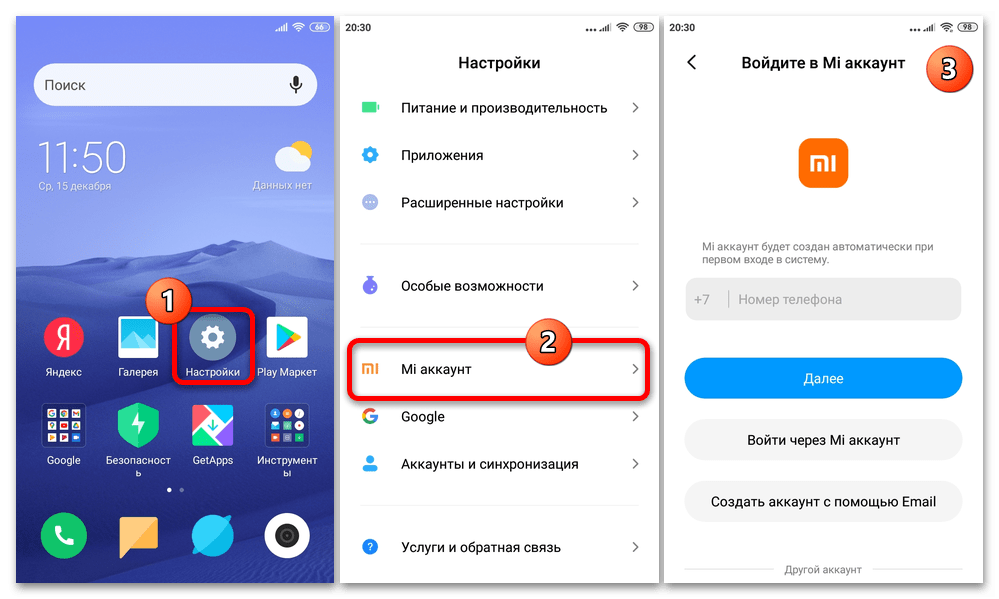
Шаг 2: Резервное копирование информации
Не абсолютно во всех (зависит от модели устройства и версии управляющей им ОС), но в большинстве случаев процедура разблокировки загрузчика сопровождается сбросом настроек подвергаемого ей аппарата, а также уничтожению всех содержащихся в памяти телефона пользовательских файлов и другой информации.
Поэтому вторым этапом подготовки к запланированному вмешательству в работу системного ПО смартфона Xiaomi должно стать резервное копирование всех представляющих ценность данных и, желательно, изучение возможности и планирование их восстановления впоследствии.
Подробнее:
Резервное копирование данных на смартфонах Xiaomi
Восстановление информации на Android-девайсах Xiaomi
Шаг 3: Настройка смартфона
Следующая процедура является важнейшей с точки зрения получения возможности перевести загрузчик Android-девайса Xiaomi в статус «Unlocked», и без её предварительного выполнения разлочку на сегодняшний день совершенно точно реализовать не удастся:
- Обеспечиваем возможность подключить смартфон к мобильному интернету, — только через обеспечиваемое сотовой сетью соединение возможно выполнить рассматриваемую процедуру до конца и результативно, Wi-Fi в этом случае не подойдёт!
- Открываем доступ в раздел «Для разработчиков» «Настроек» ОС MIUI (ссылку на подробную инструкцию по данному действию можно найти в первой части этой статьи) и переходим в него.
- Активируем опцию «OEM разблокировка» (или убеждаемся, что это уже выполнено).
- Если это ещё не сделано, выключаем модуль «Wi-Fi» и активируем «Сотовые данные».
- Далее находим в перечне «Для разработчиков» и вызываем функцию «Статус Mi Unlock», тапаем «Согласен» под появившимся запросом «Требуются разрешения».
- Нажимаем на расположенную внизу экрана кнопку «Связать аккаунт с устройством» и некоторое время ждём появления внизу (отобразится на короткое время) уведомления «Процесс завершён. Mi Аккаунт теперь связан с этим устройством».
Ознакомившись с представленным системой описанием тех действий, которые далее производить не следует, тапаем под ним «Понятно». Закрываем «Настройки» операционки.
- В ситуации, когда вместо описанного в пункте инструкции выше появляются ошибки либо вообще ничего не происходит, делаем следующее: отключаем/включаем интернет, перезагружаем смартфон, ожидаем некоторое время и повторяем попытки выполнить рассмотренную особую привязку Mi-учётки к девайсу до достижения положительного результата!
Разблокировка
Сам по себе процесс перевода загрузчика смартфона Xiaomi в статус «Unlocked» несложен в реализации, так как проводится с помощью простого и удобного софта, и потребует (при условии выполненной в полном объёме подготовки) совсем небольшого количества времени.
Способ 1: Официальный софт Mi Unlock app
Официально задокументированная Сяоми процедура разблокировки загрузчика MIUI-девайсов предполагает использование разработанного специалистами компании программного инструмента и выполняется по следующему алгоритму.
Скачать Mi Unlock с официального сайта
- Переходим по ссылке выше в раздел разблокировки загрузчиков девайсов официального сайта Xiaomi, щёлкаем по расположенной в центре веб-страницы кнопке «Unlock Now».
Далее нажимаем на зелёную кнопку «Download Mi Unlock», скачиваем архив с
компонентами предоставляемой производителем программой на диск ПК.
- Mi Unlock не требует инсталляции – просто распаковываем полученный на шаге выше zip-архив, переходим в получившуюся папку и
запускаем средство путём открытия файла batch_unlock.exe.
- Щёлкаем по расположенной в нижнем углу окна Mi Unlock слева ссылке «Sign In».
Вводим данные привязанного к подлежащему разблокировке загрузчика смартфону Mi Аккаунта в поля открывшегося окна авторизации, нажимаем на оранжевую кнопку «Sign In».
- Переводим мобильный девайс в состояние «FASTBOOT», подсоединяем его к USB-порту ПК.
Далее смартфон должен определиться в Mi Unlock — отобразится в виде строчки с данными в таблице.
Если указанного не произошло, кликаем по расположенной внизу окна программы кнопке «Refresh(F5)».
- Убедившись, что в столбце «Status» таблицы демонстрируется значение «Locked», и по собственной готовности к разлочке бутлоадера телефона нажимаем на кнопку «Unlock(F6)».
- Ожидаем окончания процедуры, обычно она проводится очень быстро.
- По результатам работы Ми Анлок:
- Если разблокировка загрузчика прошла успешно, в строчке со сведениями о смартфоне отображается сообщение «Done», а «Status» меняется на «Unlocked».
Далее отключаем телефон от ПК, длительным нажатием на кнопку «Питание» выводим его из режима «FASTBOOT» и запускаем мобильную ОС.
Читайте также: Как выйти из режима «FASTBOOT» на смартфоне Xiaomi
В некоторых случаях после успешной разлочки бутлоадера окно Mi Unlock просто очищается от данных, а сам девайс при этом перезагружается автоматически, выполняет сброс собственных настроек, а через некоторое время демонстрирует страницу, с которой начинается первоначальное конфигурирование MIUI, либо Домашний экран этой ОС.
Отсоединяем мобильное устройство от компьютера и действуем в соответствии с конечными целями разблокировки бутлоадера.
- При выполнении разблокировки загрузчика нового или недавно введённого в эксплуатацию устройства Mi Unlock нередко сообщает о необходимости ожидания возможности выполнить манипуляцию – в столбце «Message» появляется уведомление «Please unlock XXX hours later…». Это нормальная ситуация и, столкнувшись с ней, не остаётся ничего иного, кроме как подождать истечения временного периода из оповещения, и затем повторить попытку разлочки девайса.
- Все ошибки, которые может выдать официальный анлокер загрузчиков ОС от Xiaomi свидетельствуют о неполноценно проведённой подготовке мобильного устройства или временной недоступности выполняющих непосредственную процедуру серверов. Таким образом, при сбоях в процессе следует перепроверить, что всё указанное в разделе «Подготовка к разблокировке» этой статьи выполнено в полном объёме и/или попытаться задействовать Mi Unlock через некоторое время.
- Если разблокировка загрузчика прошла успешно, в строчке со сведениями о смартфоне отображается сообщение «Done», а «Status» меняется на «Unlocked».
Способ 2: Утилита Fastboot
Ещё один способ разблокировки бутлоадера мобильных устройств Xiaomi не так универсален и надёжен, как описанный выше в материале, и в большей степени применяется владельцами моделей производителя с Android One на борту (Mi A1, A2, A2 Lite и A3).
- Полностью выполняем инструкцию «Способ 2: Fastboot» из раздела «Определение текущего статуса загрузчика» настоящей статьи. Этим мы подготовим инструментарий для разблокировки – утилиту Fastboot — к работе и обеспечим необходимое для процесса сопряжение мобильного девайса и компьютера.
- В консоли вводим фастбут-команду разблокировки бутлоадера мобильной ОС:
fastboot oem unlockНажимаем «Enter» на клавиатуре и ждём несколько секунд.
- При успехе мероприятия командная строка выдаст ответ «OKAY. Finished». Мобильный девайс при этом перезагружается, автоматически выполняет сброс своих настроек и очистку собственной памяти от пользовательских данных, а затем запускает ОС Android – дожидаемся появления её приветственного экрана.
Далее можно настроить операционку и продолжить эксплуатировать смартфон или же сразу перезапустить его в FASTBOOT-режим, проверить действенность выполненных манипуляций (статус загрузчика) и переходить к реализации процедур, ради которых затевалась разлочка (установке кастомного рекавери, затем получению привилегий Суперпользователя и/или инсталляции неофициальной прошивки).
Читайте также: Прошивка смартфонов Xiaomi (Mi, Redmi, POCO)
Разблокировка загрузчика устройств Cяоми – это обратимая операция, то есть при необходимости заблокировать бутлоадер смартфона либо планшета обратно не составит особого труда. Сделать это возможно не единственным способом – обращаемся к рекомендациям из доступного по следующей ссылке материала.
Подробнее: Блокировка загрузчика ОС на смартфонах Xiaomi (Mi, Redmi, POCO)
В отличие от производителей второго и всех последующих «эшелонов», компания Сяоми осуществляет постоянную поддержку собственной продукции, иногда — это еженедельный апдейт. Владельцы смартфонов имеют возможность автоматически обновлять программное обеспечение на аппаратах, но не исключены и сбои данного процесса. Случаи, когда ПО xiaomi не обновляется, чаще всего связаны с нарушением лицензионных условий производителя или некомпетентными действиями самого владельца аппарата. Далее будут описаны возможные ситуации, которые приводят к отказу системы при обновлении актуального ПО.
Итак, в один не очень прекрасный момент, вы вдруг узнаете о том, что аппараты, аналогичные вашему, автоматически получили обновленное программное обеспечение, в котором были исключены определенные ранее ошибки или добавлены новые функции. Но почему же не обновляется прошивка на вашем телефоне?
Содержание
- Шаг первый. Проверьте настройки обновления.
- Шаг второй. Проверить версию установленного ПО.
- Шаг третий. Recovery меню
- Альтернативные способы
Шаг первый. Проверьте настройки обновления.
Это первое, что нужно проверить — включено ли автоматическое обновление программного обеспечения. Заходим: «Настройки» — «О телефоне» — «Обновление системы».
Сейчас Андроид должен выдать информацию о наличии обновлений на сервере. Для повторной проверки можно воспользоваться кнопкой «обновление системы».
На этом этапе на всякий случай проверьте наличие стабильного доступа к сети Интернет через wifi роутер и уровень заряда аккумулятора — он должен быть не ниже 60%.
Так же, в этом разделе меню можно настроить параметры и получить доступ к различным функциям — нажмите на три вертикальные точки в правом верхнем углу. Сейчас нам интересен пункт «настройки обновления», в котором нужно передвинуть вправо ползунки «загружать автоматически» и «обновлять автоматически».
Если после нажатия на «проверить обновления», система предложит автоматически обновить ПО, будем считать, что проблема решена «малой кровью» и дальше можно не читать. Если же, так называемое «обновление по воздуху» не произошло, но есть четкая уверенность в том, что существует более новая версия ПО, чем установленная в телефоне, делаем следующие шаги.
Шаг второй. Проверить версию установленного ПО.
Это второй и более сложный путь решения проблемы — попытаться прошить телефон вручную. При этом, необходимо быть уверенным в том, что делаешь.
Итак, на телефоне может быть установлена не совсем обычная прошивка. Например, кастомная, вьетнамская или возможны другие варианты. В таком случае стоит вспомнить почему так произошло. Если модифицированная прошивка — результат ваших экспериментов с телефоном, можно попытаться найти обновленную версию именно вашего варианта MIUI и установить ее таким же способом, как и предыдущую. Например, через рекавери меню.
Но для начала, нужно определить тип установленной прошивки. Для этого, все в том же разделе «о телефоне» нужно прочесть значение параметра «версия miui».
Кстати, из этих данных можно почерпнуть много полезной информации. Например, «Global 9.5 Стабильная» говорит о том, что:
- С очень большой долей вероятности, вы имеет дело с глобальной версией модели, и всеми присущими, именно глобальной версии, возможностями. Правда, иногда встречаются варианты установки «глобалки» на аппаратную версию для Китая.
- Установленная прошивка — проверена, и ее работа протестирована специалистами. Это так называемая, глобальная стабильная версия с наименьшим количеством программных сбоев.
Итак, вторая наиболее вероятная причина отсутствия автоматического обновления программного обеспечения — неизвестная прошивка телефона: вьетнамка, рутованная, или просто несоответствующая аппаратному обеспечению конкретного телефона. Соответствие или несоответствие можно определить исходя из значения версии MIUI.
Для обновления существующего, возможно — не совсем стандартного ПО, необходимо найти прошивку с аналогичным названием и большим номером, если таковая сейчас есть. Или — изучив всю необходимую информацию из сети Интернет, понять на какую версию можно сделать перепрошивку существующей, и стоит ли это делать вообще.
Шаг третий. Recovery меню
Определившись с типом необходимой прошивки, скачиваем ее версию для загрузки через recovery меню.
Не все модели Redmi поддерживают режим загрузки обновлений через Recovery! Это утверждение верно для систем, спроектированных на основе SoC MTK. В противном случае обновляться придется через программу mi flash, установленную на ПК.
Далее переименовываем скачанный файл как update.zip и помещаем его в корневую директорию внутренней памяти телефона.
После, переводим смартфон в режим recovery, на выбор два варианта:
- «Обновление системы» — «три точки» — «перезагрузить…»;
- Выключить аппарат. Затем зажать клавишу увеличения громкости и, не отпуская ее, нажать кнопку «power» (включения).
У некоторых устройств все проще, «три точки» вызывают меню, в котором можно выбрать файл прошивки.
Управление аппаратом в этом режиме осуществляется все теми же кнопками: «громкость +» (вверх), «громкость -» (вниз), «power» (выбор). Перед прошивкой рекомендуется сделать полное стирание данных в памяти телефона — команда wipe (не забудьте отдельно сохранить важные данные).
Сейчас используется рекавери 2.0 и 3.0, последняя версия не поддерживает установку прошивки, подразумевая, что вы будете запускать обновление по воздуху, через три точки или MIAssistant (программа для ПК).
Если же у вас установлена версия 2.0, то выбираем «Install update.zip to System One».
По прошествии длительного периода времени (около 12 минут), произойдет обновление существующего программного обеспечения телефона. При этом, крайне важно учесть следующие факторы:
- После подобных процедур стираются все пользовательские данные;
- Даже несмотря на предыдущий пункт, нужно выполнить процедуру wipe;
- Если ранее был получен рут, неудачное обновление может стать причиной того, что телефон будет постоянно перезапускаться — процесс никогда не будет заканчиваться. Поэтому владельцы с root доступом сначала выполняют процедуру по удалению рута и только потом производят обновление.
Альтернативные способы
Этот способ помог многим нашим читателям. По их просьбе публикуем данный лайфхак. Нужно в настройках телефона временно сменить регион на «Мексика». После этого стоит сделать перезагрузку, спустя некоторое время вам должны предложить обновление на актуальную версию. В противном случае стоит попробовать другие регионы.
Еще одним решением проблемы может быть простое письмо в официальную поддержку. Запросите у них обновление для системы, укажите номер ми аккаунта и imei телефона в письме. Актуальность данного метода подтвердили несколько наших читателей.
Из всего сказанного выше, можно сделать однозначный вывод: фабричное программное обеспечение, поставляемое вместе с аппаратами Xiaomi — самодостаточное, и удовлетворяет требованиям самого искушенного пользователя. С другой стороны, установка неизвестного ПО влечет за собой отсутствие автоматического регулярного обновления от производителя. Конкретные причины и возможные пути решения проблемы были описаны выше.
У вас возник вопрос, почему загрузки на Xiaomi требуют доступа к памяти устройства, и что делать в этом случае? Для самостоятельного решения проблемы представляем пошаговое руководство с картинками.
Ограничение к доступу памяти телефона для большинства приложений заметило много пользователей смартфонов Xiaomi, а также владельцы устройств под управлением Android. Ведь перед первым запуском любого скачанного приложения из Play Market, система производит запрос доступа к памяти устройства, местоположению, вызовам и прочему. Раньше разрешение на распоряжение данными получало каждое приложение автоматически, а пользователь мог знать о требованиях программ только из их описания в Play Market. Теперь владелец устройства может внести ограничения самостоятельно.
Важно: многие программы запрашивают разрешение на отслеживание местоположения. Это не только ставит под сомнения условия конфиденциальности, но также негативно влияет на энергопотребление. Ведь смартфон будет вынужден постоянно обращаться к GPS или повышать нагрузку на сеть, чтобы вычислить координаты.
Сама ошибка возникает из-за того, что приложению не было выдано разрешение на доступ к памяти. Соответственно, без этого программа «Загрузки» работать не может, о чем и уведомляет владельцев смартфонов Xiaomi. Ошибка также может быть вызвана сторонними браузерами, в которых стоят запреты по некоторым пунктам.
Как исправить
Решение является очень простым и не требует специальных знаний. Виновниками являются используемые браузеры, а также приложение «Загрузки», в некоторых смартфонах данной марки оно называется «Downloads» . Необходимо проверить настройки обоих приложений и выставить их правильно.
Проверка браузера
Проверьте работоспособность браузера. Если он открывается безо всяких предупреждений, значит нужно идти другими шагами:
- Войти в настройки устройства. Чтобы не искать соответствующего значка в меню, нужно сдвинуть верхнюю шторку вниз и нажать на иконку шестеренки.
- Зайти в пункт «Все приложения».
- В списке найти тот браузер, с которого планируется осуществить загрузку. Для удобства можно воспользоваться поиском по названию, и кликнуть на него.
- После открытия понадобится войти в раздел «Разрешения приложений».
- В них, чтобы началась загрузка, нужно разрешить доступ к памяти. Для этого сдвиньте ползунок на графе «Память».
- Далее потребуется нажатием кнопки «Назад» на корпусе устройства, вернуться в предыдущий пункт и открыть строку «Память».
- В ней кликнуть на «Стереть данные» и «Очистить кэш».
- Опять вернуться на шаг назад и перейти в пункт «Трафик».
- В нем сдвинуть ползунок вправо во всех пунктах.
Для заметки: «Фоновый трафик» можно запретить (не сдвигать ползунок вправо). При этом приложение не сможет подключиться к интернету тогда, когда не будет использоваться. Из-за этого оно перестанет присылать уведомления.
Однако существуют такие программы, которые могут тратить до 300 Мб трафика за 2 недели в период простоя (этим особенно грешат игры). И тем самым существенно снижать объемы, предоставляемые операторами сотовой связи. Поэтому нужно проверить расход и запретить фоновый доступ в интернет подобным программам (расход в фоне отображается напротив пункта «Фоновый трафик»).
Проверка загрузок
Алгоритм действий идентичен. Нужно повторить все вышеописанное, но уже для приложения «Загрузки» (или «Downloads» для более ранних версий смартфонов). Однако здесь использование фонового трафика нужно разрешить. Так как во время простоя мегабайты практически не используются. Запрет может способствовать вызову ошибки, поэтому не рекомендуется отключать фоновый расход трафика в данной ситуации.
Описанные действия помогут полностью исключить появление ошибок. Выполнив все в точности, вы предотвратите появление ошибки «Загрузки требуют доступа к памяти устройства» на Xiaomi всех моделей и сможете начать загружать любые файлы.
Телефоны производства Xiaomi отличаются отличными характеристиками и доступной ценой, но еще важным преимуществом является внешний вид. Стильный корпус, привлекательные обои экрана – только полдела, поскольку стандартная тема на смартфоне быстро надоедает. В Xiaomi решили привлечь пользователей уникальной фирменной оболочкой , которая имеет множество тем для настроек. Поэтому многие пользователи интересуются, как устанавливать темы для MIUI быстро и где вообще можно их найти.
Используем уже готовые темы
Обычно устройство имеет 2 заводских темы
, одна из которых на данный момент стоит у пользователя. Поменять их достаточно просто.
- Находим ярлык «Настройки».
- Далее: «Персональные» – «Темы».
- Попадаем в отдельное окно с несколькими вкладками. Слева сбоку или сверху есть пункт «Встроенные». Он может называться еще «Скачанные», в редких случаях – «Установленные».
- После нажатия видим список этих тем. Кликаем «Установить» по любой понравившейся. Если такой кнопки нет, значит, «Активировать».
- Готово. Возвращаемся на главный экран и видим, как телефон преобразился.
Как устанавливать MIUI темы из магазина
Здесь есть несколько вариантов:
- Первый:
проделываем операцию, описанную выше. То есть, вновь заходим в «Настройки». Там можно просмотреть некоторые темы, готовые к скачиванию, или прямо оттуда перейти в магазин. - Второй:
во многих лаунчерах есть специальное приложение «Темы». Оно предоставляет огромный выбор различных дизайнов для смартфона. - Третий: делаем долгий «тап» на пустой области экрана на рабочем столе, и в появившемся меню нажимаем «Оформление».
Следующие действия одинаковы для трех способов. Открывается обширный перечень тем, которые можно сортировать по тематике, новизне, актуальности и т. д.
Есть возможность просматривать и платные, и бесплатные. Для приобретения платных требуется специальная виртуальная валюта – . Считается она в долларах.
А вот бесплатные устанавливаются в пару кликов. Внизу, как правило, видим значок «Загрузить бесплатно». После скачивания идет установка и активация, как и в случае с встроенными темами.
Не забываем также о
Google
Play
.
С помощью поисковой строки можно найти множество интересных лаунчеров. Скачиваются они аналогично стандартным приложениям. Имеются и довольно оригинальные темы.
Например, придать телефону Сяоми внешний вид Apple – дело нескольких минут. Устанавливаем такие решения также в «Персональных настройках».
Как установить сторонние темы на MIUI
Тут процедура уже более длительная и сложная, но ничего особенного и непривычного делать не придется, так что начинаем. Для начала надо выбрать конкретные темы, подходившие под ваш тип прошивки.
Не советуется, например, владельцам MIUI 9 скачивать темы, предназначенные для MIUI 10, поскольку возможны сбои в работе операционной системы.
Сторонние источники на загрузки тем мы не будем называть, если будет такая необходимость можете отписаться в комментариях, мы вам ответим. В принципе, тем из магазина вполне хватает.
Последовательная инструкция установки сторонней MIUI темы
- Загружаем пакет темы, который должен заканчиваться расширением «.mtz
». - Теперь открываем приложение «Темы» и нажимаем на свой профиль
(третья иконка с правой нижней стороны). - Нажимаем на «Темы». Видим изображения уже сохраненных тем. Прокрутив весь перечень, в самом низу нажимаем «Импорт
». - В появившемся окне выбираем откуда скачать стороннею тему.
- Далее кликаем «Применить». Готово.
Что делать, если выдает ошибку при скачивании темы
Дело в том, что почти во всех современных смартфонах выдает ошибку, когда человек старается загрузить сторонний материал. Сейчас все чаще к нам на почту приходят сообщения о том, что даже при установке темы из фирменного магазина выдает ошибку. В такой случае стоит попробовать сменить сеть (с Wi-Fi на мобильную) или подключиться посредством VPN.
Если установить темы все же не получается, стоит прибегнуть к другому простому варианту. Вам поможет статус дизайнера
. Этот статус дает ряд небольших преимуществ, о которых вы можете прочитать на официальной странице Xiaomi (ссылка ниже).
Как получить статус дизайнера MIUI в 2019
Что для этого потребуется? Всего лишь отправить запрос на получение дизайнерских преимуществ. Приступаем.
- Переходим на официальный сайт дизайнеров MIUI .
- Кликаем по надписи «Register Now
». - Нас перебрасывает на страницу авторизации, необходимо зайти под своими данными , используя, как всегда, логин и пароль.
- Выбираем «Индивидуальный дизайнер» – Individual designer
. - Нас перебрасывает на страницу регистрации, где нужно заполнить поля, отмеченные звездочкой. Вводим самые банальные данные: имя, фамилия и т. д
. Также нужно прикрепить фотографию. Конечно, желательно выбрать свою (ваше личное фото нигде не будет задействовано, кроме как в системе фотографов Сяоми). Ни в коем случае не используйте изображения природы, животных, архитектуры, цветов, поскольку каждый запрос проходит ручную проверку
. - Когда все готово, жмем на большую зеленую кнопку внизу страницы.
- Теперь ждем. Если результат положительный – вам обязательно придет сообщение на электронную почту.
Есть ли отличия в установке тем MIUI 9 и MIUI 10
Да, отличия есть. К примеру, вы не сможете применить темы работающие на MIUI 9 к MIUI 10, приложение выдаст ошибку, что данная тема не поддерживается вашу версию MIUI.
Видео-инструкция
Вопросы и ответы на них
Сколько времени обычно рассматривают запрос на получение дизайнерского статуса?
В среднем 2-3 суток, но может растянуться и до недели. Не следует постоянно писать на электронную почту модераторам, это только вызовет негативное отношение к себе и на срок проверки никак не повлияет.
Есть ли ограничения по возрасту при получении прав дизайнера?
Нет, отказов по возрасту замечено не было.
Таким образом, мы видим, что устанавливать различные темы на MIUI очень просто и быстро. Если следовать инструкциям, никаких проблем и неполадок не возникнет, а телефон порадует новым, интересным, а порой и тематическим видом. Хороший способ чтобы поднять настроение и немного поэкспериментировать.
В случае чего всегда можно повторно обратиться к вышеприведенным инструкциям или написать нам в комментариях.
При серфинге страничек в интернет-браузере, пользователи встречают ошибку «net::ERR_INSECURE_RESPONSE». Что это за ошибка, почему проявляется и как ее устранить расскажу подробнее в этой статье.
Что это за ошибка?
Для обмена данными между сервером и веб-браузером может использоваться WebSocket — протокол полудуплексной связи поверх TCP-соединения. При переходе на некоторые сайты, что используют защитные протоколы, с последующей загрузкой веб-страницы может возникнуть эта ошибка. Объясняется это тем, что сертификат, предоставленный сервером, не является доверенным со стороны клиентской машины (вашего ПК) и блокируется браузером, выдавая ERR_INSECURE_RESPONSE.
Причины и устранение
Причин может быть несколько:
- Сертификат, предоставленный сервером, не подписан доверенным центром сертификации (срок действия истек). В этой ситуации вы можете добавить корневой сертификат в «Хранилище доверенных корневых центров сертификации» в используемом браузере. На примере Яндекс.Браузер:
- Сохраняем сертификат (нажав «Сделать исключение для этого сайта» или выделив ссылку и нажав «Сохранить как текстовый документ»). В имени файла должен быть указан домен сайта (без http://) с расширением.crt (например windowsten.ru.crt). Поэтому .
- Зайдите в браузер и нажмите «Настройки» → «Дополнительные настройки» → «Управление сертификатами».
- В открывшемся окне нажимаем «Импорт».
- Откроется «Мастер импорта сертификатов», добавьте сохраненный сертификат к остальным.
- Перезагрузите страницу.
- Сохраняем сертификат (нажав «Сделать исключение для этого сайта» или выделив ссылку и нажав «Сохранить как текстовый документ»). В имени файла должен быть указан домен сайта (без http://) с расширением.crt (например windowsten.ru.crt). Поэтому .
- Хост, указанный в URL веб-сайта не соответствует указанному в HTTPS сертификате сервера. Сертификат, содержащий полное доменное имя (или короткое), должен точно соответствовать указанному. В этом случае настройки может провести только владелец ресурса.
- Используемый браузер устарел и требует обновление. Проверьте наличие обновлений и установите последнюю версию веб-браузера.
При установке тем для MIUI из сторонних источников многие пользователи сталкиваются с ситуацией, при которой система отказывается выполнять их команду, тем самым ограничивая владельцев смартфонов в персонализации своего мобильного устройства. С чем же это связано и как решить данную проблему?
Ограничения в установке тем тянуться с 2104 года, с тех пор, когда компания Xiaomi решила ввести полное ограничение загрузок любых компонентов MIUI в Google Play. После этого скачать и установить дополнительные темы можно только с официального маркета Xiaomi.
Все это более чем логично, так как делается в целях защиты авторских прав, а также для систематического развития интерфейса MIUI, но не всегда удобно для конечного пользователя.
При этом не важно, откуда именно вы решаете скачать тему для MIUI, бесплатно или платно – на экране вашего телефона в любом случае появится сообщение, что «Темы загруженные из сторонних источников не поддерживаются. error: download|auth rejected 402».
В настоящий момент имеется две актуальных и, что самое важное, официальных способа обойти этот запрет:
- вы должны быть бета-тестером;
- вы должны быть зарегистрированы, как дизайнер.
Как стать бета-тестером Xiaomi?
Для этого нужно проделать всего 4 шага:
- бесплатно через свою электронную почту;
- в своем Mi-аккаунте установите аватар;
- найдите любую проблему, с которой вы столкнулись при работе с MIUI и сообщите о ней в раздел «Отчеты со скриншотом проблемы». Если вы не знаете английский, то можете свободно описать проблему на русском.
- подождите 2-3 дня и вам снимут ограничение, сделав бета-тестером.
После регистрации в качестве бета-тестера вы получаете доступ к загрузке понравившихся тем из сторонних источников и больше на вашем экране не появится сообщение «Темы из сторонних источников не поддерживаются».
Как и в предыдущем способе решения вопроса с разблокировкой тем вы должны зарегистрировать Mi-аккаунт.
После этого зайдите на сайт https://designer.xiaomi.com, где авторизируйтесь введя свои логин и пароль.
На открывшейся странице необходимо нажать на кнопку «Individual designer».
В появившемся окне заполняем необходимые данные. Если домашний адрес заполнять не обязательно, то вот на “Personal photo” должна быть установлена именно реальная фотография, а не аватар. Заполнив все данные нажимаем на зеленую кнопку.
Через 2-3 дня ваша заявка пройдет проверку и на электронную почту придет уведомление.
Как только вы получите подтверждение от Xiaomi, что стали свободным дизайнером, с вас будет снято ограничение на импорт сторонних тем MIUI.
XiaomiDevices — Многие пользователи устройств Xiaomi получают информацию «unable to verify MIUI update», когда хотят обновить устройство.
MIUI — это операционная система на базе Android, которая всегда регулярно отправляет обновления, чтобы предоставить улучшения, добавить функции или исправить уязвимости безопасности. Обновления MIUI могут получать не только недавно выпущенные смартфоны, но и старые пользователи Xiaomi HP.
Поэтому поступок Xiaomi заслуживает похвалы, ведь не многие производители предоставляют подобные услуги. К сожалению, обновление часто сталкивается с проблемами, и одна из них — ошибка cannot verify the MIUI update во время процесса установки.
Эта проблема действительно встречается довольно часто, и все пользователи могут получить одно и то же уведомление. Некоторые пользователи сообщают, что эта ошибка возникает, когда они хотят сделать обновление OTA (Over-the-Air), но она также может появиться, если использовать метод загрузки ROM.
Что является причиной? Ошибка появляется обычно потому, что загруженный пакет данных имеет поврежденную или испорченную часть, поэтому он не проходит этап проверки, прежде чем перейти к этапу установки. Эта проверка проводится для того, чтобы операционная система была сохранена, поскольку в случае повреждения системных файлов проблема станет еще более серьезной.
Поэтому убедитесь, что у вас хорошая, стабильная и быстрая интернет-сеть, чтобы свести эту проблему к минимуму. Кроме того, обеспечьте достаточное пространство для хранения W
Чтобы устранить проблему, вы можете попробовать следующие методы, предоставленные командой MIUI.
Использование VPN
- Активируйте VPN, доступ к которому можно получить через Настройки > VPN
- Если такой опции нет, вы также можете использовать стороннее VPN-приложение в Play Store, например Betternet
- Запустите обновление через Настройки > О телефоне > Обновление системы > Загрузить обновление
- Перезагрузите смартфон для завершения процесса.
Использование других сетей
Поскольку проблема невозможности проверить обновления MIUI часто вызвана ошибкой при загрузке, то вы также можете попробовать использовать другую сеть, поскольку оператор может сделать что-то вроде инжектирования сети, чтобы появилась эта проблема.
.
Затем вам просто нужно обновить через Настройки > О телефоне > Обновления системы затем выберите Загрузить обновление, нажав на символ с тремя точками в правом верхнем углу. Дождитесь завершения процесса и нажмите Reboot для завершения процесса обновления операционной системы.
Смартфоны
06 августа 2022
0

Мы подобрали основные ошибки, с которыми сталкиваются владельцы Xiaomi при установке MIUI 12 и привели возможные варианты их решения.
В настоящее время компания Xiaomi постепенно выпускает новейшую версию фирменной оболочки MIUI 12, но довольно много пользователей жалуется на различные ошибки проверки прошивок, которые возникают при попытке установить MIUI 12.
Мы разобрали причины ошибок, с которыми сталкиваются владельцы устройств Xiaomi, Redmi и Poco при установке MIUI 12 / 11. В этом руководстве хотим объяснить, что они означают и как их решить.
Содержание
- ROM is in beta testing …
- Looks like current ROM’s network carrier type …
- It’s not allowed to upgrade to unofficial ROM …
- Couldn’t verify the source of this update …
- Not enough space in cache partition …
- You don’t have permissions to access …
- Sorry, flash to this stable version is not allowed …
- Can’t download. Something went wrong …
ROM is in beta testing …
Как и все предыдущие выпуски оболочки, MIUI 12 также проходит через этап бета-тестирования, который предшествует релизу стабильных версий.
При попытке установить бета-версию вы можете получить следующую ошибку:
Can’t verify update. ROM is in beta testing, make sure you have signed in with a beta authorized xiaomi account.
Перевод: Не могу проверить обновление. Версия находится в стадии бета-тестирования, убедитесь, что вы вошли в систему с авторизованной учётной записью бета-тестера Xiaomi.
На экране смартфона ошибка выглядит так:
Данная версия прошивки предназначена только для участников команды тестировщиков по программе Mi Pilot и предназначена для оценки производительности обновления и выявления возможных ошибок.
Необходимо подождать, когда для вашего устройства выйдет стабильная прошивка MIUI 12. Либо станьте бета-тестером.
Looks like current ROM’s network carrier type …
После завершения фазы бета-тестирования MIUI 12 выпускается в разных версиях: Китай, Глобальная, Европа, Индия, Россия, Индонезия, Турция и Латинская Америка. При попытке установить прошивку из региона, отличного от региона смартфона, возникает следующая ошибка:
Can’t verify update. Couldn’t verify. Looks like current ROM’s network carrier type is different from that in the Recovery package. Please download the correct ROM from MIUI forum.
Перевод: Не могу проверить обновление. Данная прошивка не проходит проверку и версия отличается от той, которая установлена на смартфоне. Пожалуйста, скачайте правильную версию.
На телефоне Xiaomi сообщение отображается так:
Необходимо установить прошивку, соответствующую установленной в смартфоне. Иными словами, невозможно установить прошивку одного региона на другой — на глобальную ставится глобальная, на RU только RU и т. д.
Проблему также можно решить сменой установленной прошивки на прошивку необходимого региона (через разблокировку загрузчика с последующей перепрошивкой аппарата). Но это на любителя.
It’s not allowed to upgrade to unofficial ROM …
Может случиться так, что вы столкнётесь с поддельной прошивкой MIUI 12. При попытке установить её, отображается следующая ошибка:
Can’t verify update. It’s not allowed to upgrade to unofficial ROM package.
Перевод: Не могу проверить обновление. Не допускается обновление до неофициальной прошивки.
Вы пытаетесь установить неофициальное обновление, о чём сообщает устройство:
Помимо официальных прошивок для смартфонов Xiaomi выпускаются и неофициальные, которые изменены сторонними разработчиками, неподконтрольными XIaomi, что не гарантирует ни стабильности, ни безопасности.
Скачайте стоковую версию с официального сайта Сяоми. Для удобства, мы собрали официальные ссылки на Recovery Rom, Fastboot и OTA для MIUI 12: Россия, Европа, Глобальные. Либо смотрите прошивки для конкретной модели Xiaomi.
Couldn’t verify the source of this update …
При загрузке обновления на устройство соединение может быть нестабильным. В этом случае файлы прошивки могут быть повреждены, а на экране появляется соответствующая ошибка:
Can’t verify update. Couldn’t verify the source of this update. Try downloading it again.
Перевод: Не могу проверить обновление. Не удалось проверить источник этого обновления. Попробуйте скачать его ещё раз.
Эта довольно частая ошибка возникает при отсутствии стабильной мобильной связи или неустойчивом интернет-соединении. Для повторной попытки обновления необходимо подключиться к стабильному интернет-каналу.
Здесь нужно отметить, что при обновлении через мобильную сеть прервать установку может даже входящий звонок.
Not enough space in cache partition …
Может случиться так, что при попытке установить обновление MIUI 12 вы получите следующую ошибку кэша, когда в нём недостаточно свободного места для обновления:
Not enough space in cache partition. There isn’t enough free space for an update in the cache partition of your device’s storage. Tap “Reboot” to clear the cache partition and reboot your device. Your data won’t be affected by this action.
Перевод: В разделе кэша недостаточно свободного места для обновления. Нажмите «Перезагрузить», чтобы очистить кэш устройства. Это действие не повлияет на ваши данные.
Необходимо очистить кеш устройства, для чего следует произвести следующие действия:
- Выключите устройство;
- Одновременно нажмите и удерживайте кнопку питания и увеличения громкости пока аппарат не войдёт в режим восстановления (Recovery);
- С помощью кнопок громкости перейдите к пункту Wipe Data, затем нажмите кнопку питания для подтверждения;
- После очистки перейдите в раздел Перезагрузка и перезагрузите смартфон;
- Приступайте к обновлению системы.
Перед очисткой кэша обязательно делайте резервную копию всех данных!
You don’t have permissions to access …
You don’t have permissions to access the update log. Make sure the account you signed in with has the required permissions.
Перевод: У вас нет разрешения на доступ к журналу обновлений. Убедитесь, что учётная запись, с которой вы вошли, имеет необходимые разрешения.
При этом на экране появляется сообщение об ошибке доступа:
Данная ошибка может возникать в трёх случаях:
- Обновление было отозвано производителем из-за выявленных ошибок и необходимо подождать перевыпуска прошивки.
- Временная проблема с доступностью серверов Xiaomi.
- У вас уже установлена тестовая версия обновления.
Первый вариант наиболее распространён — вы пытаетесь вручную установить прошивку MIUI 12, которая была отозвана из-за ошибок. Эта же проблема встречается в ином виде — сначала пользователь видит доступное обновление в настройках смартфона, а позже оно неожиданно пропадает.
Если вы скачали последнюю версию MIUI 12, то при попытке установки можете получать следующее сообщение об ошибке:
Can’t verify update. Sorry, flash to this stable version is not allowed.
Перевод: Не могу проверить обновление. Извините, прошивка до этой стабильной версии не разрешена.
В этом случае от отображается сообщение:
Обычно это происходит когда вы устанавливаете обновление на неподдерживаемую версию прошивки. Скачайте нужную версию и установите её. Потом появится возможность обновления до самой последней MIUI для вашего смартфона.
Can’t download. Something went wrong …
Can’t download. Something went wrong. Wait a minute or two and try again.
Перевод: Невозможно скачать. Что-то пошло не так. Подождите минуту или две и попробуйте ещё раз.
В этом случае вы видите на экране сообщение:
Причин возникновения ошибки загрузки обновления может быть несколько:
- Вы пытаетесь установить бета-версию MIUI 12, изначально предназначенную для определённого круга пользователей, которая была удалена.
- Загруженный пакет обновления был модифицирован.
- Сервера Xiaomi сильно перегружены.
В первых двух случаях рекомендуется сбросить аппарат до заводских установок и повторить установить обновление MIUI заново.
В третьем случае происходит сбой проверки обновления MIUI из-за недоступности сервера Саяоми. Необходимо повторить попытку нажав Try again либо запустить установку чуть позже.
Если у есть вопросы по другим ошибкам при установке MIUI 12 или вы знаете иные решения вышеописанных проблем, пишите в комментариях.